Page 1

Uživatelskápříručka
ThinkCentreE63z
Typypočítačů:10D4,10D5,10D6,10D7,10E0,10E1,10E2,10E3,
10EJ,10EK,10ELa10EM
Page 2
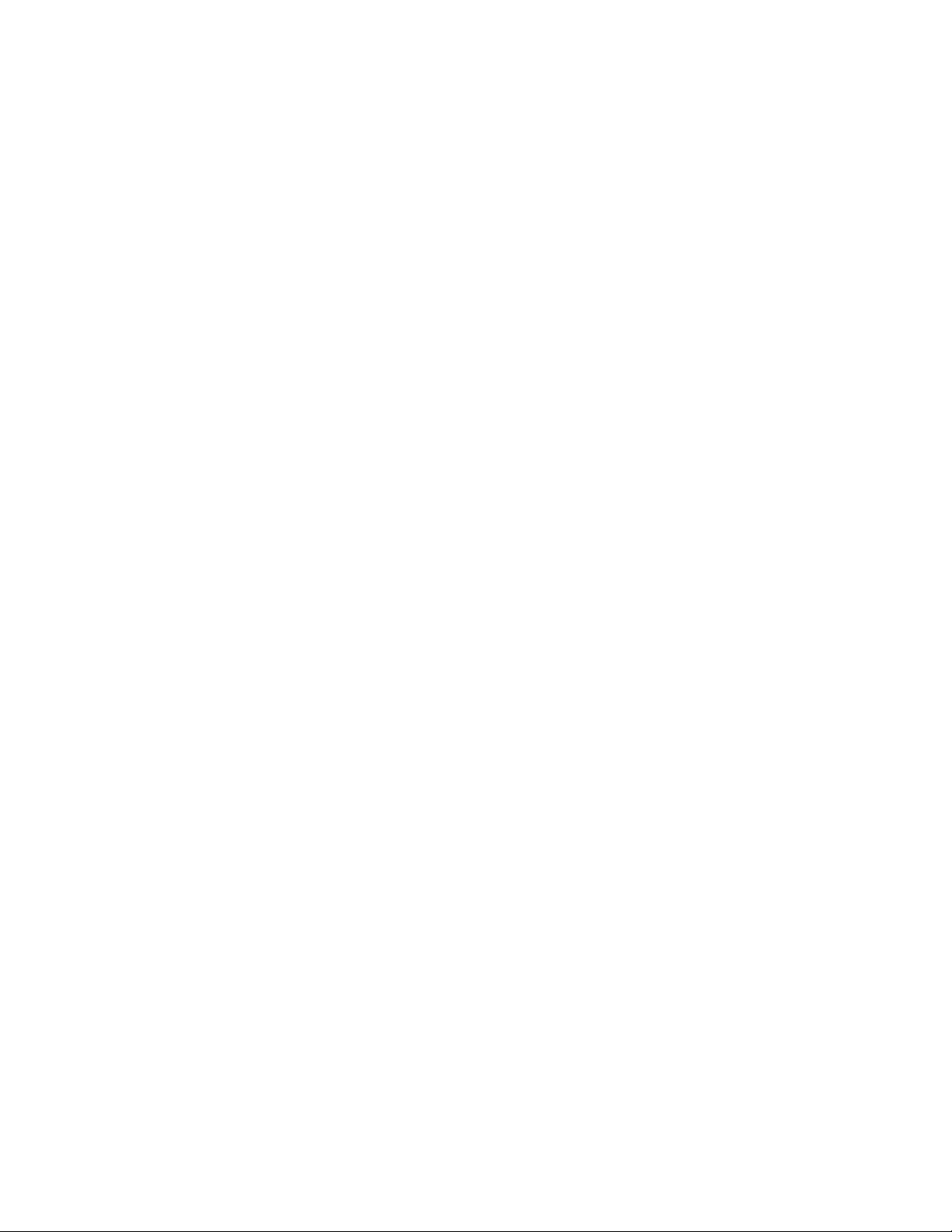
Poznámka:Předpoužitímtěchtoinformacíaproduktu,kterýpopisují,sinezapomeňtepřečíst„Čtěte
nejprve:Důležitébezpečnostníinformace“nastráncev
aDodatekF„Upozornění“nastránce85.
Čtvrtévydání(květen2016)
©CopyrightLenovo2014,2016.
UPOZORNĚNÍNAOMEZENÁPRÁVA:PokudjsoudatanebosoftwaredodáványnazákladěsmlouvyGSA(General
ServicesAdministration),podléhájejichpoužití,reprodukceazveřejňováníomezenímstanovenýmvesmlouvěč.
GS-35F-05925.
Page 3
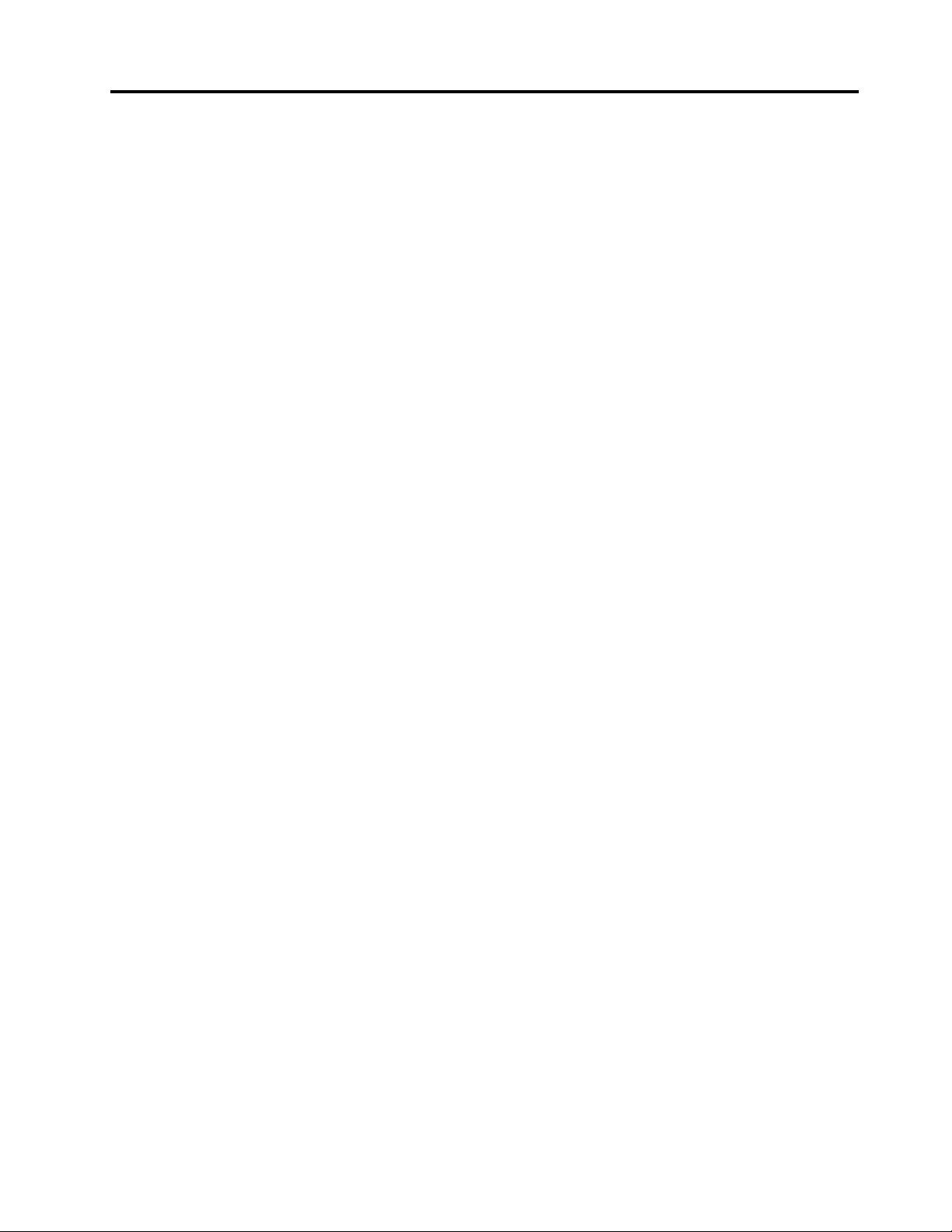
Obsah
Čtětenejprve:Důležitébezpečnostní
informace................v
Předpoužitímtohotomanuálu.........v
Servisaupgrady...............v
Jakzabránitvýbojistatickéelektřiny.......vi
Napájecíšňůryanapájecíadaptéry.......vi
Prodlužovacíšňůryapodobnázařízení......vi
Zástrčkyazásuvky.............vii
Externízařízení..............vii
Teploavětráníproduktu...........vii
Provozníprostředí.............viii
Prohlášeníknapájecímuzdroji........viii
Čistěníaúdržba...............ix
Upozorněnínaskleněnéčásti..........ix
Bezpečnostníopatřeníprotipřevrhnutí......ix
Kapitola1.Přehledproduktu.....1
Umístění..................1
Umístěníkonektorů,ovládacíchprvkůa
kontroleknapřednístraněpočítače......2
Umístěníkonektorůnazadnístraněpočítače..3
Umístěníštítkustypemamodelempočítače..4
Nastavenípolohovacíhostojanu.........5
Vlastnosti..................5
Technickéúdaje...............9
ProgramyodspolečnostiLenovo........9
Přístupkprogramůmnapočítači......10
ÚvoddoprogramůodspolečnostiLenovo..10
Kapitola2.Použitípočítače.....13
Registracepočítače.............13
Použitíklávesovýchzkratekoperačníhosystému
Windows.................13
Použitímyšiskolečkem...........14
Nastaveníhlasitostipočítače.........14
Přidáníikonydooznamovacíoblastisystému
Windows.................14
Správanapájení..............15
SystémBIOSspodporouACPI(Advanced
ConfigurationandPowerInterface).....15
Funkceautomatickéhospuštění......15
Použitíjednodotykovýchavícedotykových
funkcí..................15
Přecházenímeziobrazovkamivoperačním
systémuWindows8.1............16
PřístupkOvládacímpanelůmvoperačnímsystému
Windows8.1...............17
Častédotazy...............18
Kapitola3.Vyavášpočítač.....19
Přístupnostapohodlí............19
Uspořádánípracoviště..........19
Jakdosáhnoutconejvětšíhopohodlí....19
Osvětleníaodrazy...........19
Cirkulacevzduchu...........20
Zásuvkyelektrickésítěadélkakabelů....20
Informaceopřístupnosti.........20
Přemístěnípočítačedojinézeměčioblasti...23
Kapitola4.Zabezpečení.......25
Funkcezabezpečení............25
PřipojeníkabelovéhozámkutypuKensington..26
Používáníhesel..............26
HeslaprosystémBIOS.........26
HeslaoperačníhosystémuWindows....27
Použitíavysvětlenífunkcebrányfirewall....27
Ochranadatprotivirům...........27
Kapitola5.Pokročilákonfigurace..29
PoužitíprogramuSetupUtility.........29
SpuštěníprogramuSetupUtility......29
Prohlíženíazměnanastavení.......29
PoužitíheselsystémuBIOS........30
Zapnutíavypnutízařízení........31
Výběrspouštěcíhozařízení........31
PovolenírežimuErPLPS.........32
UkončeníkonfiguračníhoprogramuSetup
Utility................33
AktualizaceaobnovasystémuBIOS......33
ÚrovněsystémuBIOS..........33
Použitísystémovýchprogramů......33
ZměnanastavenísystémuBIOSpředinstalací
novéhooperačníhosystému.......34
AktualizacesystémuBIOS........34
Kapitola6.Předcházení
problémům..............35
Pravidelnéaktualizovánípočítače.......35
Získánínejnovějšíchovladačůzařízeníprováš
počítač................35
Získánínejnovějšíchaktualizacísystému...35
Čistěníaúdržba..............36
Základy................36
Čištěnívašehopočítače.........36
Zásadysprávnéúdržby.........37
Přemísťovánívašehopočítače........38
©CopyrightLenovo2014,2016
i
Page 4
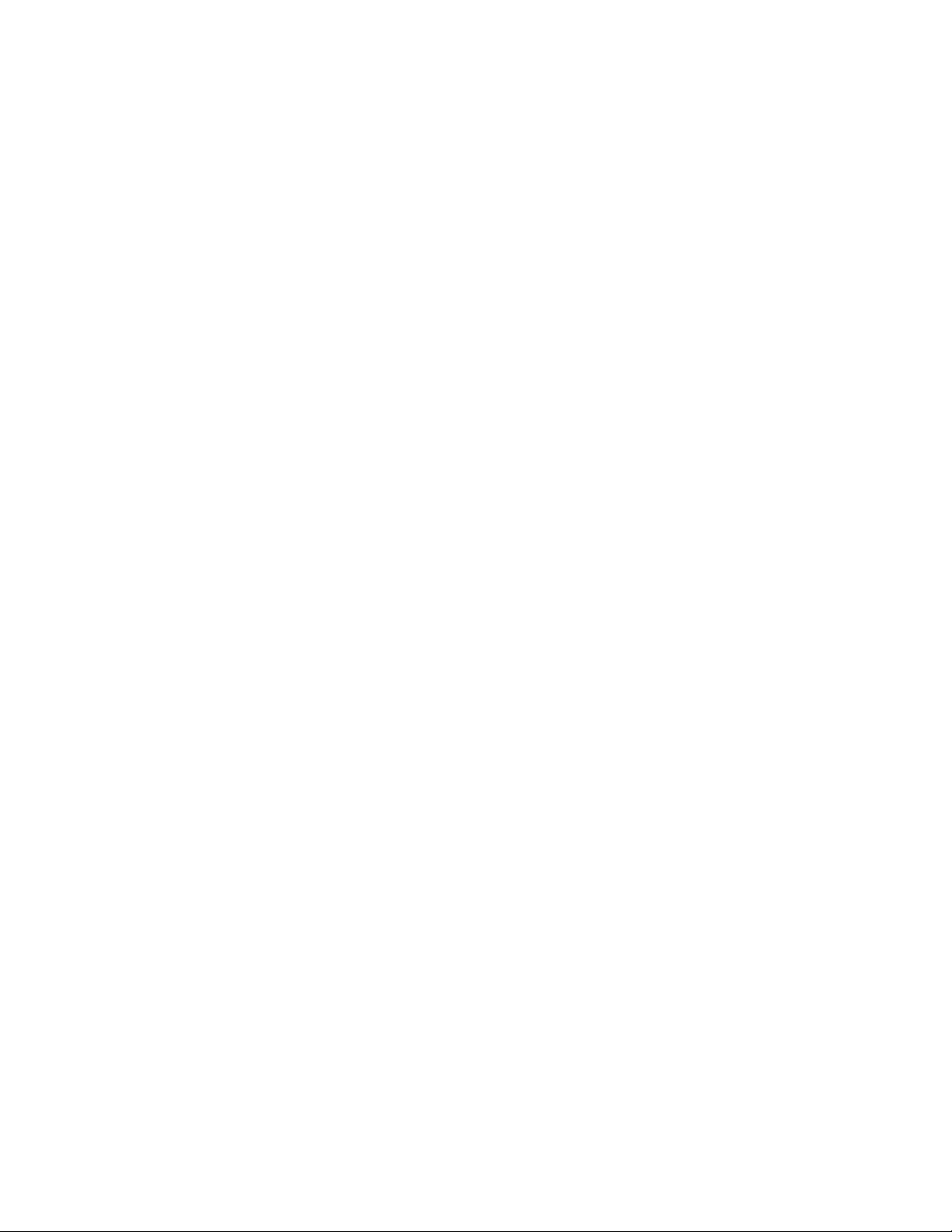
Kapitola7.Řešeníproblémůa
diagnostika..............39
Základníodstraňováníproblémů........39
Postuppřiřešeníproblémů..........40
Řešeníproblémů..............40
Problémysezvukem..........41
Občasnéproblémy...........41
Problémysjednotkoupevnéhodisku....42
Problémysklávesnicínebomyší......42
Problémysmonitorem..........43
Problémysesítí............44
Volitelnásoučástpopřipojeníkpočítači
nefunguje...............46
Problémysvýkonemazamrzáváním
počítače...............46
Tiskárnanefunguje...........47
Sériovýkonektorjenedostupný......48
Problémysesoftwarem.........48
ProblémysezařízenímUSB........49
Diagnostika................49
LenovoSolutionCenter.........49
Kapitola8.Informaceoobnově...51
Informaceoobnověvoperačnímsystému
Windows7................51
Vytvořeníapoužitímédiaproobnovu....51
Prováděníoperacízálohováníaobnovy...52
Vytvořeníapoužitízáchrannéhomédia...54
Opětovnáinstalaceprogramůaovladačů
zařízení................54
řešeníproblémůsobnovou........56
Informaceoobnověvoperačnímsystému
Windows8.1...............56
Obnovapočítače............56
Resetovánípočítačedovýchozíhostavuz
výroby................56
Použitíspuštěnísupřesněnýmnastavením..57
Obnovaoperačníhosystému,pokudse
systémWindows8.1nepodaříspustit....57
Informaceoobnověvoperačnímsystému
Windows10................58
Kapitola9.Instalacenebovýměna
hardwaru...............61
Manipulacesezařízenímicitlivýminastatickou
elektřinu.................61
Instalacenebovýměnahardwaru.......61
Instalaceexterníchsoučástí........61
Instalaceneboodstraněnínapájecího
adaptéru...............61
Výměnaklávesnicenebomyši.......63
Výměnabezdrátovéklávesnicenebomyši..64
Získáníovladačůzařízení.........66
Kapitola10.Získáníinformací,
podporyaservisu...........67
Zdrojeinformací..............67
NápovědaoperačníhosystémuWindows..67
Bezpečnostnípokynyainformaceozáruce.67
WebovástránkaLenovo.........67
WebovéstránkypodporyLenovo.....68
Nápovědaaservis.............68
Použitídokumentaceadiagnostického
programu...............68
Jakzavolatservis............68
Použitíostatníchslužeb.........69
Zakoupenídalšíchslužeb.........69
DodatekA.Předpisy.........71
Upozorněnítýkajícíseklasifikacepřiexportu...71
Upozorněnínaelektronickévyzařování.....71
ProhlášeníoshoděsFCC(Federal
CommunicationsCommission)......71
Eurasijskáznámkaprohlášeníoshodě.....73
AudiooznámeníproBrazílii..........73
Informaceoshoděvypínačebezdrátovésítěpro
Mexiko..................73
Tchajwanskéupozorněnínarizikopoškození
zraku..................73
Dalšíupozorněnínapředpisy.........73
DodatekB.OEEZainformaceo
recyklaci................75
Důležitéinformacetýkajícíselikvidaceodpaduz
elektrickýchaelektronickýchzařízení(OEEZ)...75
InformaceorecyklaciodpadůproJaponsko...75
InformaceorecyklaciodpadůproBrazílii....76
InformaceorecyklacibateriíproTchaj-wan...76
InformaceorecyklacibateriíproEvropskouunii.76
DodatekC.Směrniceoomezení
nebezpečnýchlátek(RoHS).....79
SměrniceRoHSproEvropskouunii......79
SměrniceRoHSproČínu..........79
SměrniceRoHSproTurecko.........79
SměrniceRoHSproUkrajinu.........80
SměrniceRoHSproIndii...........80
Tchaj-wanskýpředpisRoHS.........80
DodatekD.Čínskýenergetický
štítek.................81
DodatekE.Informaceomodelu
ENERGYST AR............83
DodatekF.Upozornění........85
Ochrannéznámky.............86
iiUživatelskápříručkaThinkCentreE63z
Page 5

Rejstřík................87
©CopyrightLenovo2014,2016
iii
Page 6
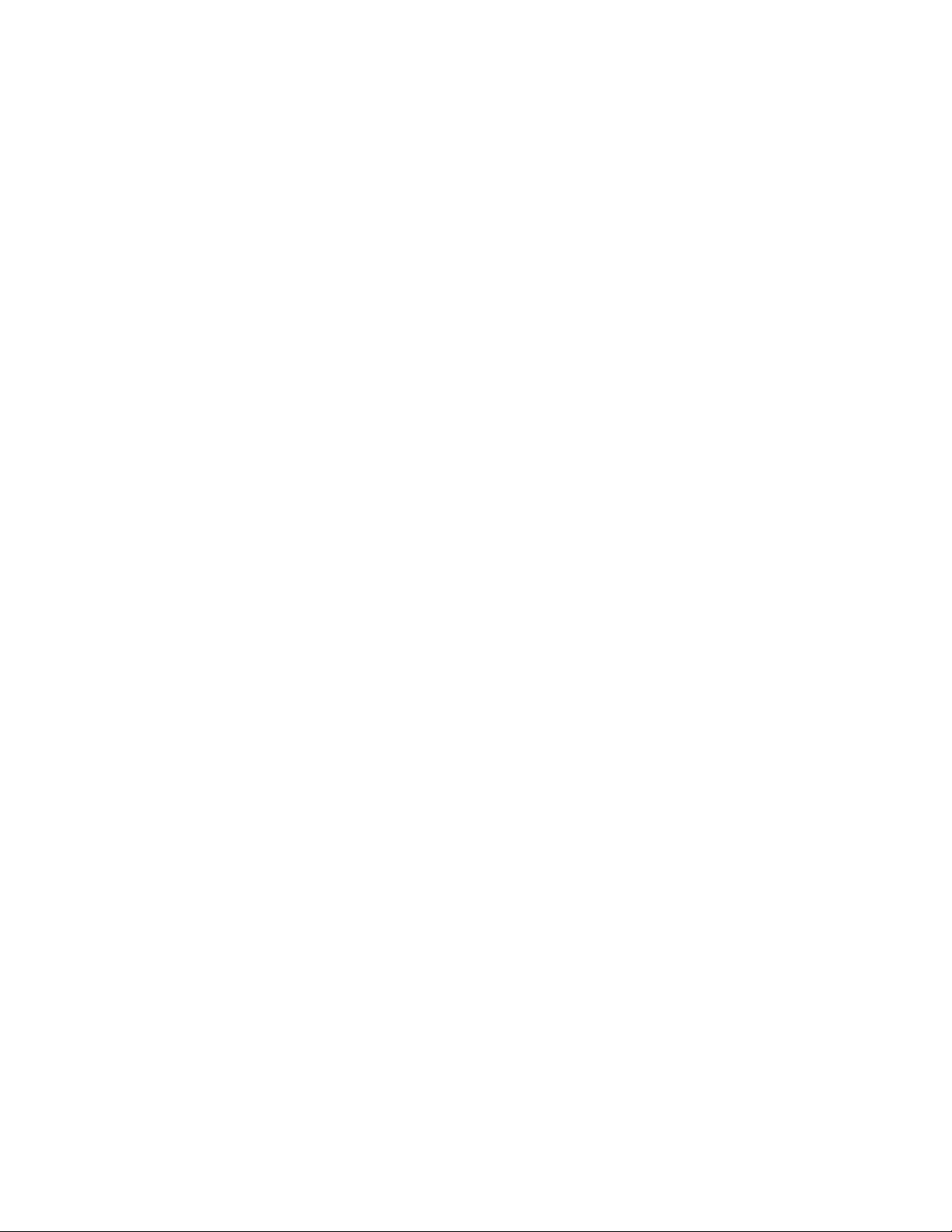
ivUživatelskápříručkaThinkCentreE63z
Page 7
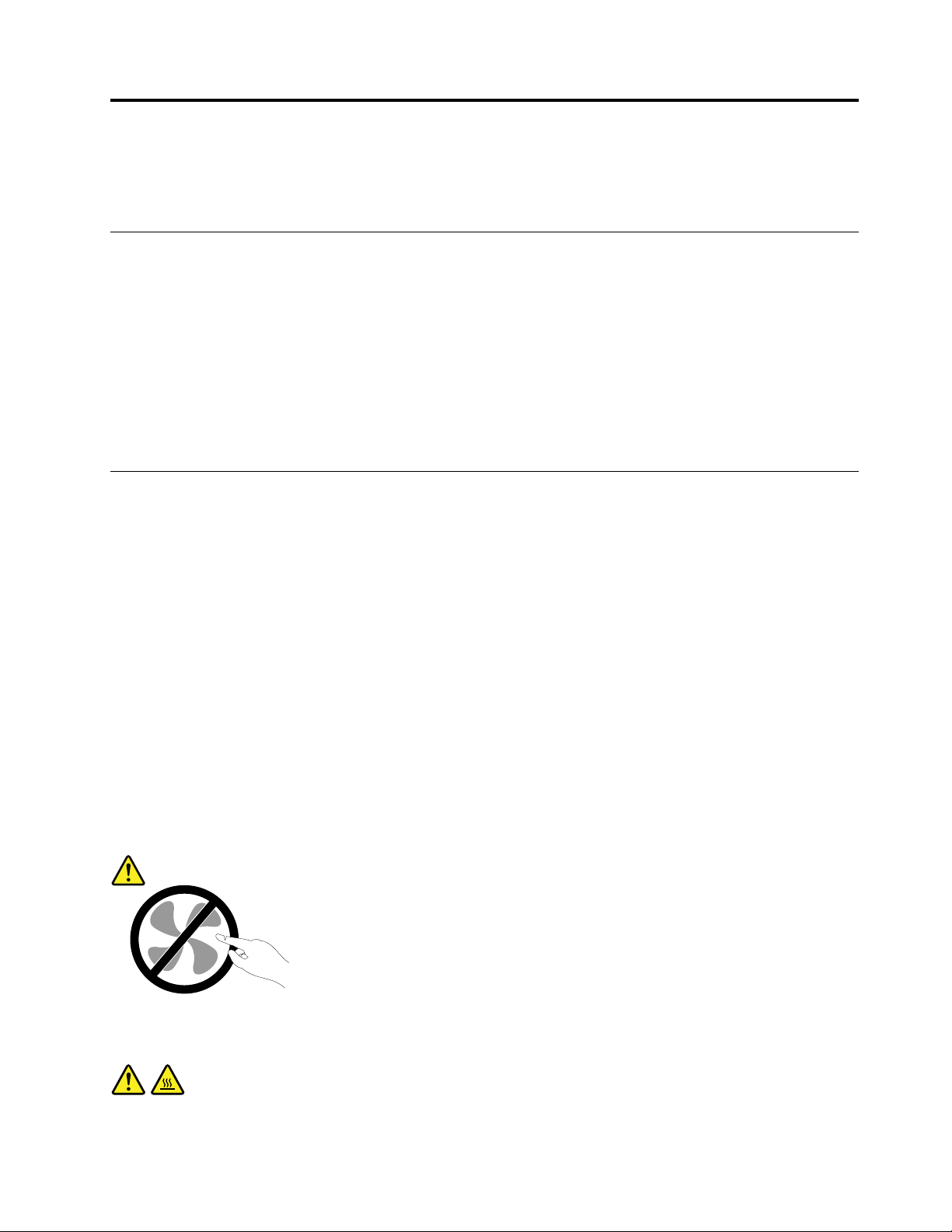
Čtětenejprve:Důležitébezpečnostníinformace
Tatokapitolaobsahujebezpečnostnípokyny,snimižsemusíteseznámit.
Předpoužitímtohotomanuálu
POZOR:
Předtím,nežzačnetepoužívattutopříručku,jenezbytné,abystesipřečetlivšechnysouvisející
bezpečnostníinstrukceprotentoproduktaporozumělijim.Přečtětesiinformacevtétočástia
informaceobezpečnostivpříručceBezpečnostnípokynyainformaceozáruceanastavenídodanés
produktem.Přečtenímtěchtobezpečnostníchinstrukcísnížíterizikoúrazunebopoškozeníproduktu.
PokudjižkopiipříručkyBezpečnostnípokynyainformaceozárucenemáte,můžetejizískatve
formátuPDF(PortableDocumentFormat)nawebovéstráncepodporyspolečnostiLenovo
http://www.lenovo.com/UserManuals.NawebovéstráncespolečnostiLenovonaleznetepříručku
BezpečnostnípokynyainformaceozáruceaUživatelskoupříručkuvdalšíchjazycích.
®
naadrese:
Servisaupgrady
Nepokoušejteseopravitproduktsami,pokudktomunedostanetepokynodservisníhostřediskaneboz
příslušnédokumentace.Opravyzadávejtepouzeposkytovatelislužeb,kterýmáoprávněníkprovádění
opravdanéhoproduktu.
Poznámka:Některédílypočítačemohouvyměnitzákazníci.Upgradyseobvykleoznačujíjakodoplňky.
NáhradnídílyschválenéproinstalacizákazníkemjsouoznačoványjakojednotkyCRU(Customer
ReplaceableUnit).SpolečnostLenovoposkytujedokumentacispokyny,kteréstanoví,kdyjeprozákazníky
vhodné,abysiinstalovalidoplňkynebovyměňovalijednotkyCRU.Přiinstalacinebovýměnědílůmusíte
důslednědodržovatvšechnypokyny.StavVypnutoindikátorunapájenínemusínezbytněznamenat,žejev
produktunulováúroveňnapětí.Předsejmutímkrytůzezařízenívybavenéhonapájecímkabelemsevždy
přesvědčte,žejenapájenívypnutéažejeproduktodpojenodvšechzdrojůnapájení.Dalšíinformaceo
jednotkáchCRUnaleznetevčástiKapitola9„Instalacenebovýměnahardwaru“nastránce61.Sjakýmikoliv
otázkamiseobraťtenaservisnístředisko.
Ačkolinejsouvpočítačipoodpojenínapájecíšňůryžádnépohyblivédíly,provašibezpečnostjsounutná
následujícívarování.
POZOR:
Nebezpečnépohyblivédíly.Nedotýkejteseprstyanijinýmičástmitěla.
POZOR:
Nežotevřetekrytpočítače,vypnětepočítačapočkejteněkolikminut,nežvychladne.
©CopyrightLenovo2014,2016
v
Page 8
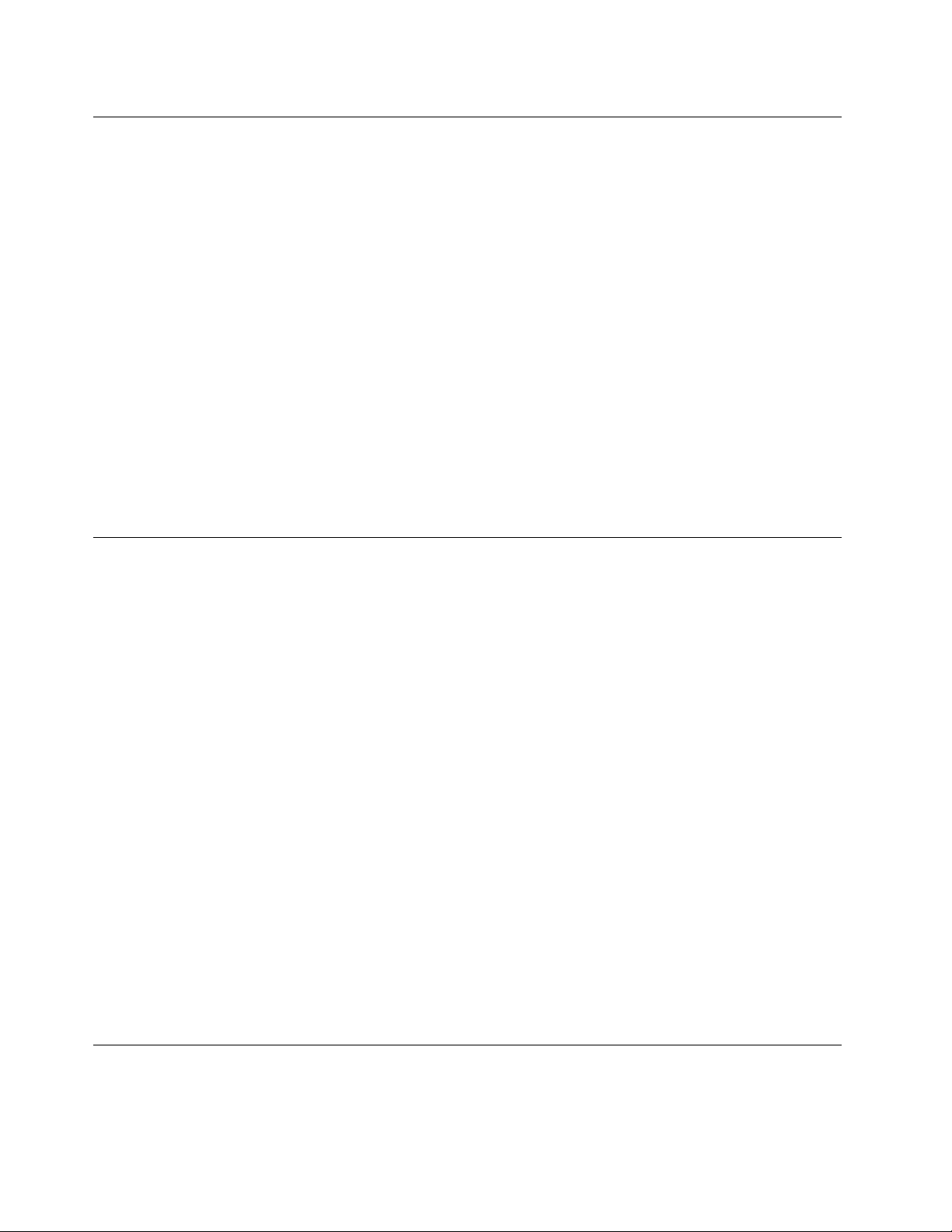
Jakzabránitvýbojistatickéelektřiny
Statickáelektřina,kterájeprovásneškodná,můževážněpoškoditpočítačovédílyasoučásti.Nesprávná
manipulacesdílycitlivýminastatickouelektřinumůžezpůsobitpoškozenítěchtodílů.Porozbalenídoplňku
nebojednotkyCRUneotevírejteobalchránícídílpředstatickouelektřinou,dokudváspokynynevyzvou
kjehoinstalaci.
PřimanipulacisdoplňkynebojednotkamiCRUnebopřipráciuvnitřpočítačesevyhnetepoškozenídílu
statickouelektřinou,učiníte-linásledujícípreventivníopatření:
•Omeztesvůjpohyb.Pohybvytváříelektrostatickýnábojnavašemtěle.
•Sesoučástmipočítačevždyzacházejteopatrně.Přimanipulacisadaptéry,paměťovýmimodulyadalšími
deskamisobvodysedotýkejtepouzeokrajů.Nikdysenedotýkejtežádnéhonechráněnéhoobvodu.
•Chraňtesoučástipředdotykemdalšíchosob.
•PředinstalacísoučástinebojednotkyCRU,kteréjsoucitlivénastatickouelektřinu,nejprvepřiložte
antistatickýobal,vněmžjeuložena,kekovovémukryturozšiřujícípozicenebokjinémunelakovanému
kovovémupovrchualespoňnadvěvteřiny.Tímvybijeteelektrostatickýnábojzobaluazesvéhotěla.
•Je-litomožné,vyjmětedílcitlivýnastatickouelektřinuzantistatickéhoobaluainstalujtejej,anižbystejej
položili.Není-litomožné,položteantistatickýobalnarovnýhladkýpovrchateprvenanějdílpoložte.
•Nepokládejtesoučástnakrytpočítačeaninajinýkovovýpovrch.
Napájecíšňůryanapájecíadaptéry
Používejtepouzenapájecíšňůryanapájecíadaptérydodávanévýrobcemproduktu.Nepoužívejtenapájecí
kabelprojinázařízení.
Napájecíšňůrymusíbýtschválenyprobezpečnýprovoz.VNěmeckujetotypH05VV-F,3G,0,75mm
vyšší.Vostatníchzemíchpoužijteodpovídajícívyhovujícítypy.
Nenamotávejtenapájecíšňůrunaadaptérnebojinýpředmět.Mohlabyserozedřít,prasknoutnebozohýbat.
Topředstavujebezpečnostníriziko.
Napájecíšňůryumístětetak,abyponichnikdonešlapal,nezakoploněneboabyjeneskříplynějaké
předměty.
Napájecíšňůryaadaptérychraňtepředkapalinami.Napříkladnenechávejtenapájecíšňůruneboadaptérv
blízkostiumyvadel,van,záchodůnebopodlahumývanýchvodou.Kapalinymohouzpůsobitzkrat,zvláště
byla-linapájecíšňůra(neboadaptér)nesprávněpoužívána.Kapalinymohoutakézpůsobitpostupnoukorozi
kontaktůnapájecíšňůrynebokonektorů,kterámůžezpůsobitpřehřátí.
Ujistětese,ževšechnykonektorynapájecíchkabelůbezpečněaúplnězapojenydozásuvek.
Nepoužívejtenapájecíadaptér,kterýmáznámkykorozenakolícíchzástrčkyprovstupstřídavéhonapětí
nebovykazujeznámkypřehřátí(napříkladdeformovanýplast)nazástrčcenebokdekolivnaadaptéru.
Nepoužívejtenapájecíšňůry,jejichžkolíkynazástrčcenebokonektoruvykazujíznámkykorozenebopřehřátí,
nebokteréjsoujakýmkolivzpůsobempoškozeny.
2
Prodlužovacíšňůryapodobnázařízení
nebo
Ověřte,zdaprodlužovacíšňůry,přepěťovéchrániče,nepřerušitelnézdrojenapájeníazásuvkyodpovídají
požadavkůmproduktunaelektrickýpříkon.Tatozařízenínikdynepřetěžujte.Používáte-linapájecílišty,
viUživatelskápříručkaThinkCentreE63z
Page 9
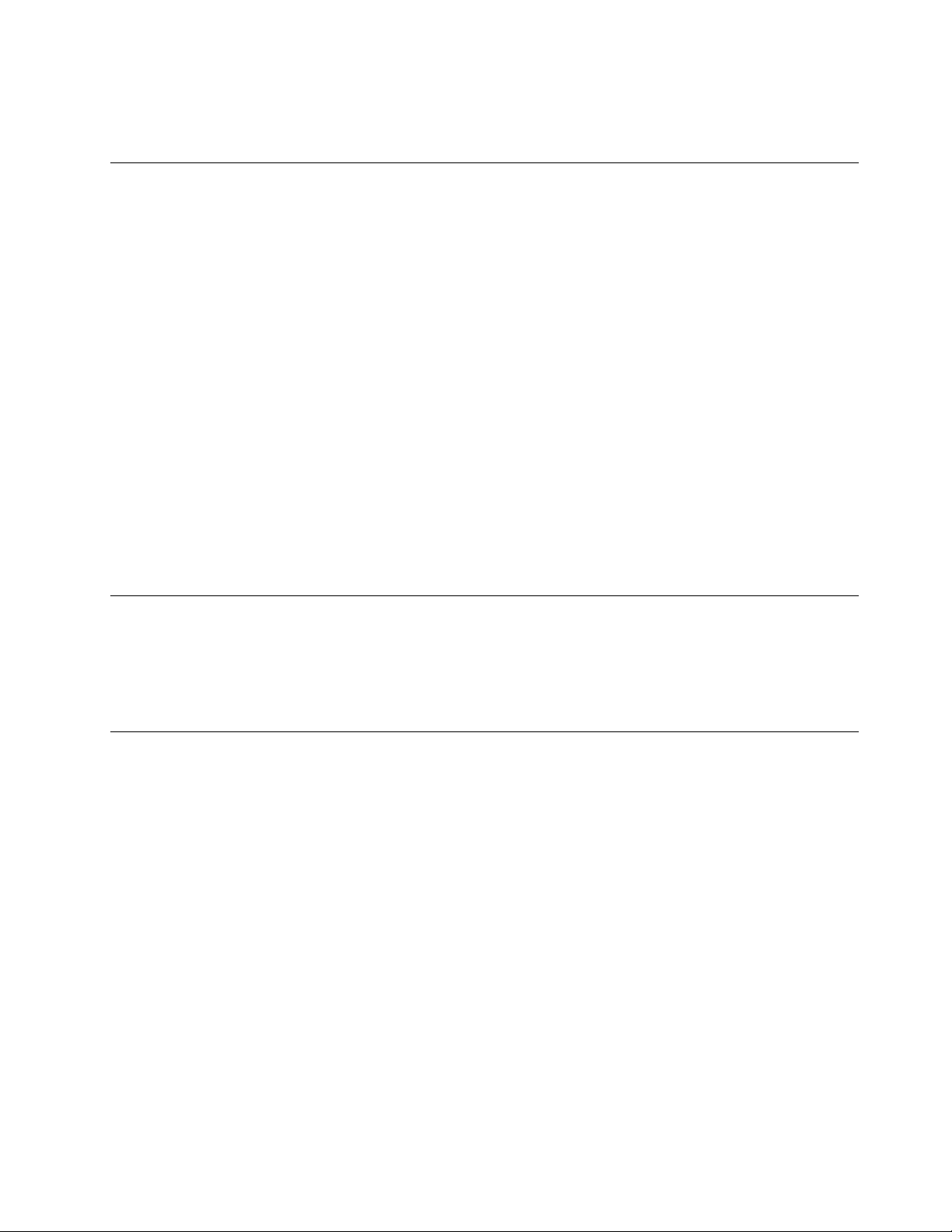
nepřekračujtedoporučenýpříkonnavstupu.Sotázkamiohledněpříkonuapožadavkůnanapájeníse
obraťtenaelektrotechnika.
Zástrčkyazásuvky
Pokudzásuvka,kterouchcetepoužítprovašezařízení,vykazujeznakypoškozenínebokoroze,nepoužívejte
ji,dokudneníopravenakvalifikovanýmelektrotechnikem.
Zástrčkuneohýbejteaneupravujte.Je-lizástrčkapoškozena,obstarejtesiodvýrobcenáhradu.
Doelektrickézásuvkynezapojujtekroměpočítačedalšídomácíčifiremnípřístrojesvelkouspotřebou
elektřiny.Nestabilnínapětíbymohlopoškoditpočítač,datanebopřipojenázařízení.
Některéproduktymajítříkolíkovouzástrčku.T atozástrčkasepoužívádouzemněnýchzásuvek.Tímse
zvyšujebezpečnost.Nedávejtetytozástrčkydoneuzemněnýchzásuvek.Není-limožnézasunoutzástrčku
dozásuvky,obraťtesenaelektrotechnika,abyvámdodalodpovídajícíadaptérnebouzemněnouzásuvku.
Zásuvkynikdynepřetěžujte.Celkovýpříkonsystémubynemělpřesáhnout80procentjmenovitéhopříkonu
obvodu.Sotázkamiohledněnapájeníapříkonuobvodůseobraťtenaelektrotechnika.
Ujistětese,žepoužívanázásuvkajesprávnězapojena,snadnodostupnáapoblížzařízení.Napájecíšňůry
nenapínejtezpůsobem,kterýšňůrynamáhá.
Elektrickázásuvkamusímítsprávnéhodnotynapětíaprouduproinstalovanýprodukt.
Zařízeníkelektrickýmzásuvkámpřipojujteaodpojujteopatrně.
Externízařízení
Běhemdoby,kdyjepočítačzapnutý,nepřipojujteanineodpojujtežádnékabelyexterníchzařízení,kromě
kabelůrozhraníUSB(UniversalSerialBus),jinakmůžedojítkpoškozenípočítače.Chcete-lizabránit
potenciálnímupoškozenípřipojenýchzařízení,počkejtepovypnutípočítačealespoň5sekundapakteprve
externízařízeníodpojte.
Teploavětráníproduktu
Počítače,napájecíadaptéryarůznápříslušenstvípozapnutíapřidobíjeníbateriíprodukujíteplo.Vždy
dodržujtetatozákladnípravidla:
•Kdyžjsouvášpočítač,napájecíadaptérnebopříslušenstvívčinnostinebokdyžsedobíjíbaterie,
nenechávejtejepřílišdlouhonaklíněnebojinéčástitěla.Vášpočítač,napájecíadaptérarůzná
příslušenstvíprodukujíběhemběžnéhoprovozuurčitémnožstvítepla.Dlouhodobýkontaktpočítačes
tělemmůžebýtnepříjemnýnebomůžedokoncezpůsobitpopáleniny.
•Nedobíjejtebateriianeprovozujtepočítač,napájecíadaptérnebopříslušenstvívblízkostihořlavých
materiálůnebovevýbušnémprostředí.
•Větracíotvory,větrákyachladičejsousoučástíproduktukvůlizajištěníbezpečnosti,pohodlía
spolehlivéhoprovozu.Připoloženíproduktunaměkkýpovrch,jakojepostel,pohovkanebokoberec,
můžedojítkzakrytívětracíchotvorůnebokzablokovánívětráků.Větrákyavětracíotvorynikdyneblokujte,
nezakrývejte,aninevypínejte.
Minimálnějednouzatřiměsícebystemělizkontrolovatstolnípočítač,zdasenaněmnenahromadilprach.
Nežstoutokontrolouzačnete,vypnětenapájeníaodpojtenapájecíšňůrupočítačezezásuvky.Pak
odstraňteprachzventilátorůavětracíchotvorů.Pokudsipovšimnetenahromaděníprachunapočítači,
musíteprachodstranitizevnitřpočítačevčetněžeberchladičů,ventilátorůnapájeníavětráků.Nezapomeňte,
žepředotevřenímkrytumusítevždyvypnoutpočítačaodpojitnapájecíšňůruzezásuvky.Pokudjeto
©CopyrightLenovo2014,2016
vii
Page 10
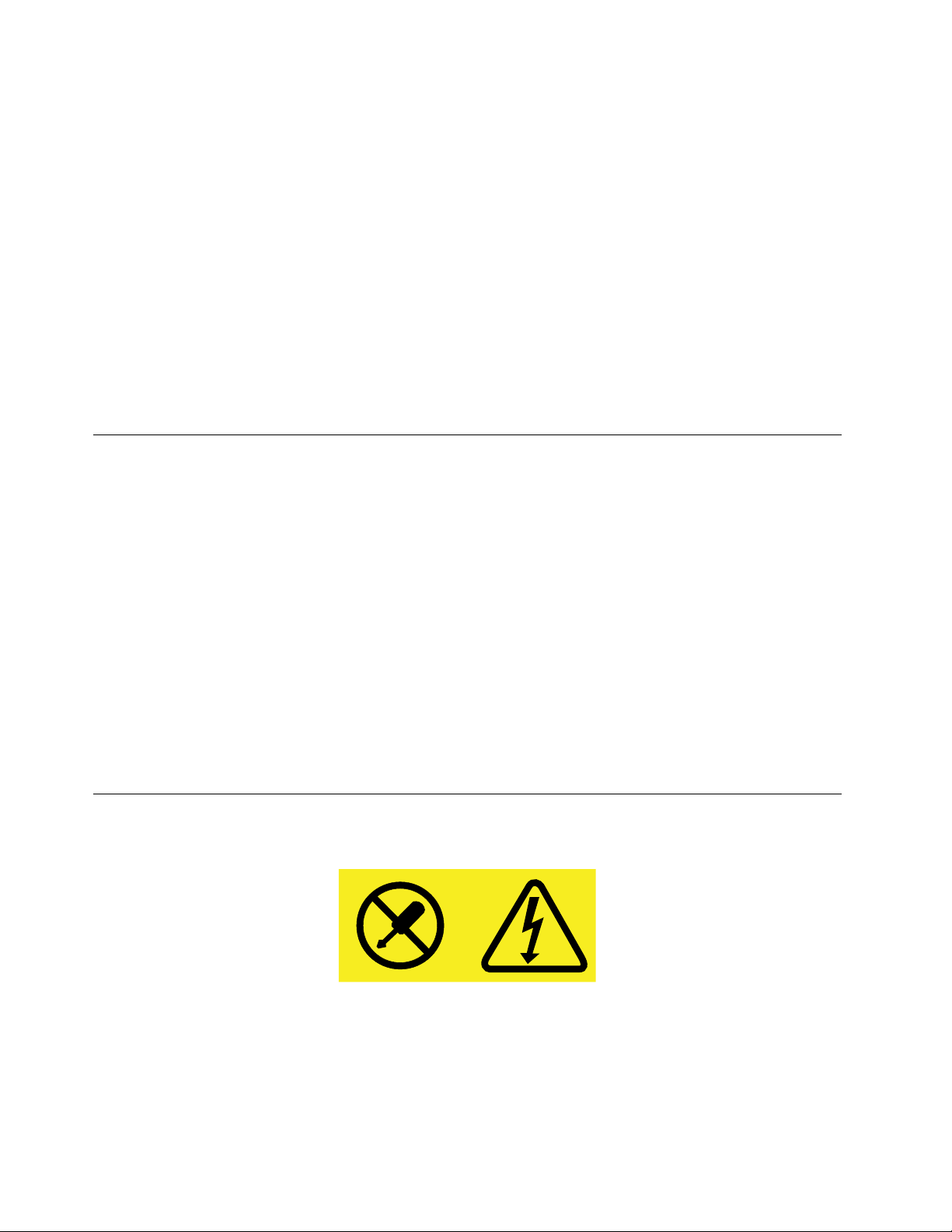
možné,vyhněteseprovozovánípočítačevprostorudvoustopodoblastísvysokýmprovozem.Pokudje
nezbytnéprovozovatpočítačvoblastisvysokýmprovozemnebovblízkostitakovéoblasti,mělibystečasto
kontrolovatpočítačavpřípaděpotřebyjejvyčistit.
Ktomu,abystezajistilibezpečnýaoptimálnívýkonvašehopočítače,musítedodržovatnížeuvedená
základníopatření:
•Krytpočítačemusíbýtvždy,kdyžjepočítačzapojendozásuvky,zavřený.
•Jenezbytněnutnékontrolovatvnějšístranupočítače,zdasenanínenahromadilaprachovávrstva.
•Jenutnéodstranitprachzventilátorůavětracíchotvorů.Upočítačů,kteréjsouprovozoványvoblastech
svyššímprovozem,můžebýtnutnéčastějšíčistění.
•Neomezujtepřístupvzduchukjakýmkolivětracímotvorůmaneucpávejteje.
•Počítačnesmíbýt„zabudován“donábytku,neboťbytomohlozvýšitrizikopřehřátí.
•Teplotavzduchuproudícíhodovnitřpočítačenesmípřekročit35°C(95°F).
•Neinstalujtezařízeníprofiltracivzduchu.Mohlabynarušitsprávnýprůběhchlazení.
Provozníprostředí
Optimálníprovozníprostředípropočítačjeteplota10°Caž35°C(50°Faž95°F)avlhkostvrozsahu35
%až80%.Je-lipočítačpřiskladováníčipřepravěvystaventeplotámpod10°C(50°F),nechejteho
předpoužitímpomaluzahřátnaoptimálníprovozníteplotu10°Caž35°C(50°Faž95°F).Vextrémních
podmínkáchmůžetentoprocestrvat2hodiny.Pokudpočítačpředpoužívánímnenechátezahřátna
optimálníprovozníteplotu,můžetovéstkjehoneopravitelnémupoškození.
Je-litomožné,umístětepočítačnadobřevětranéasuchémístobezpřístupupříméhoslunečníhozáření.
Doblízkostipočítačeneumisťujteelektrickázařízení,jakojeelektrickývětrák,rádio,reproduktorysvysokým
výkonem,klimatizacenebomikrovlnnátrouba,protožesilnámagnetickápolevytvářenátěmitozařízeními
mohoupoškoditmonitornebodatanapevnémdisku.
Napočítač(nebodalšípřipojenázařízení)nebovedleněhonepokládejtežádnénápoje.Dojde-likvylití
kapalinydopočítačenebopřipojenéhozařízení,můžetozpůsobitzkratnebojinépoškození.
Nejezteaninekuřtenadklávesnicí.Částečky,kterénapadajídoklávesnice,mohouzpůsobitpoškození.
Prohlášeníknapájecímuzdroji
Nikdyneodstraňujtekrytnanapájecímzdrojianižádnýdíl,nakterémjenásledujícíštítek.
Uvnitřsoučástí,nakterýchjepřipevněntentoštítek,jenebezpečnénapětí,proudaúroveňenergie.Uvnitř
takovýchsoučástínejsoužádnéopravitelnédíly.Máte-lipodezření,žetakovýdílzpůsobujeproblém,obraťte
senaservisníhotechnika.
viiiUživatelskápříručkaThinkCentreE63z
Page 11
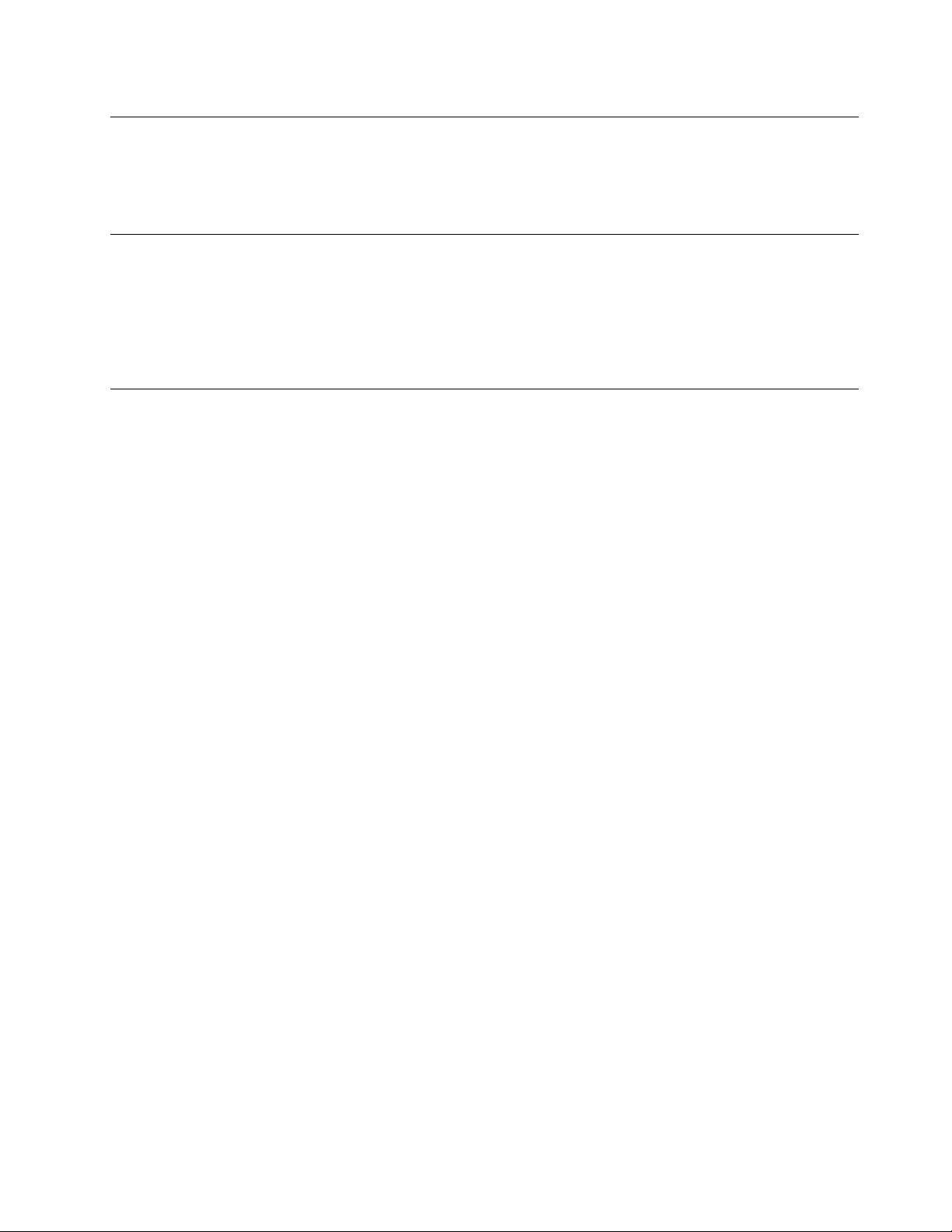
Čistěníaúdržba
Udržujtepočítačapracovištěčisté.Předčistěnímpočítačvypněteaodpojtenapájecíšňůru.Žádnétekuté
čisticíprostředkynestříkejtepřímonapočítačanikčistěnípočítačenepoužívejtežádnéčisticíprostředky
obsahujícíhořlavélátky.Nastříkejteprostředeknaměkkýhadříkapakotřetepovrchpočítače.
Upozorněnínaskleněnéčásti
POZOR:
Některéčástivašehovýrobkumohoubýtvyrobenyzeskla.Sklosemůžerozbít,pokudvýrobek
spadnenatvrdýpovrchnebojevystavenvelkémunárazu.Pokudsesklorozbije,nedotýkejteseho
anisehonesnažteodstranit.Přestaňtevýrobekpoužívat,dokudsklonevyměnívyškolenýservisní
technik.
Bezpečnostníopatřeníprotipřevrhnutí
•Počítačumístětenapevnouanízkouzákladnunebozajistětenábytekaumístětepočítačvmaximální
možnévzdálenostiodpředníhrany.
•Dálkovéovladače,hračkyaostatnípředměty,kterébymohlyupoutatpozornostdětí,uchovávejtev
dostatečnévzdálenostiodpočítače.
•Počítač,kabelyašňůryuchovávejtemimodosahdětí.
•Mějtedětipodneustálýmdozorem,jestliženenímožnédodržettatobezpečnostníopatření.
©CopyrightLenovo2014,2016
ix
Page 12
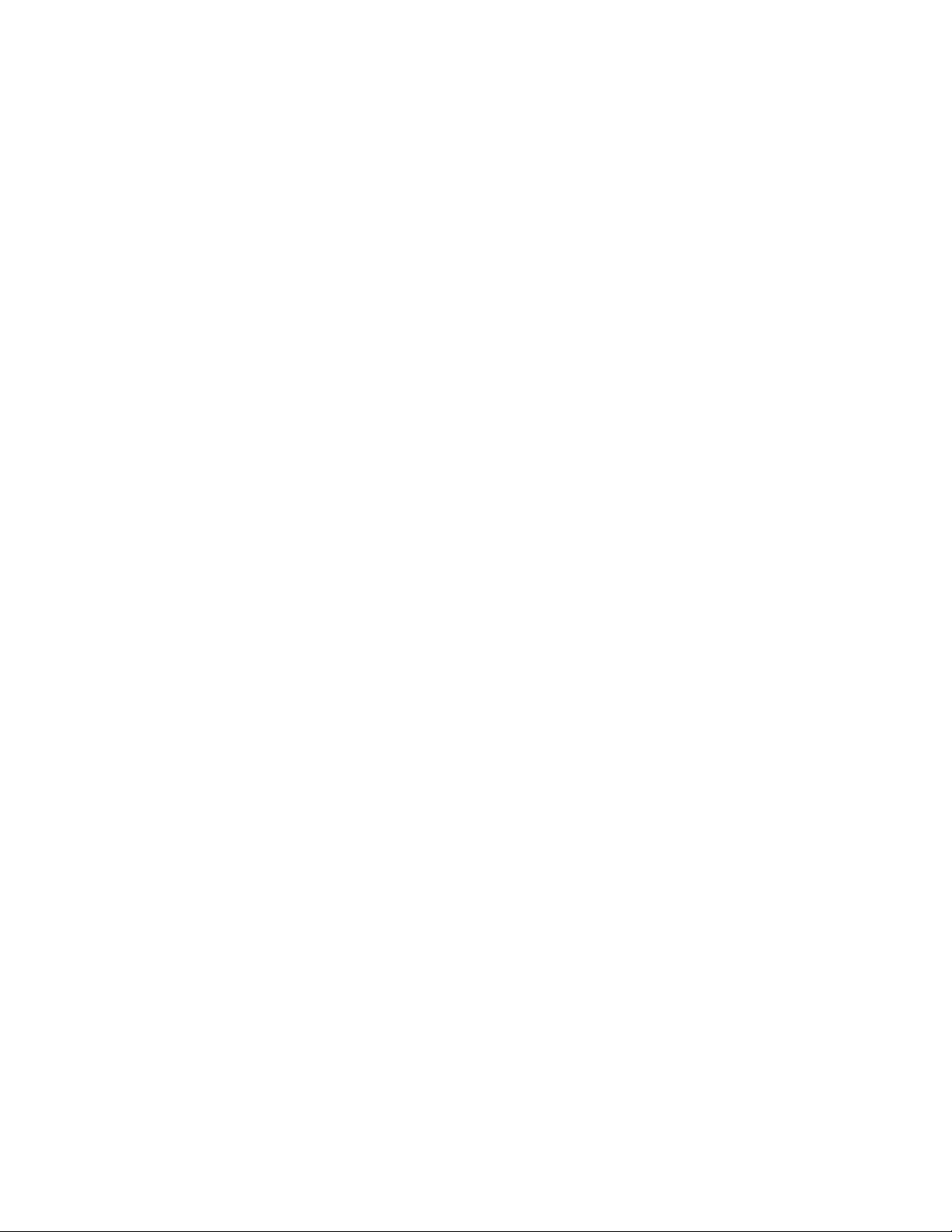
xUživatelskápříručkaThinkCentreE63z
Page 13
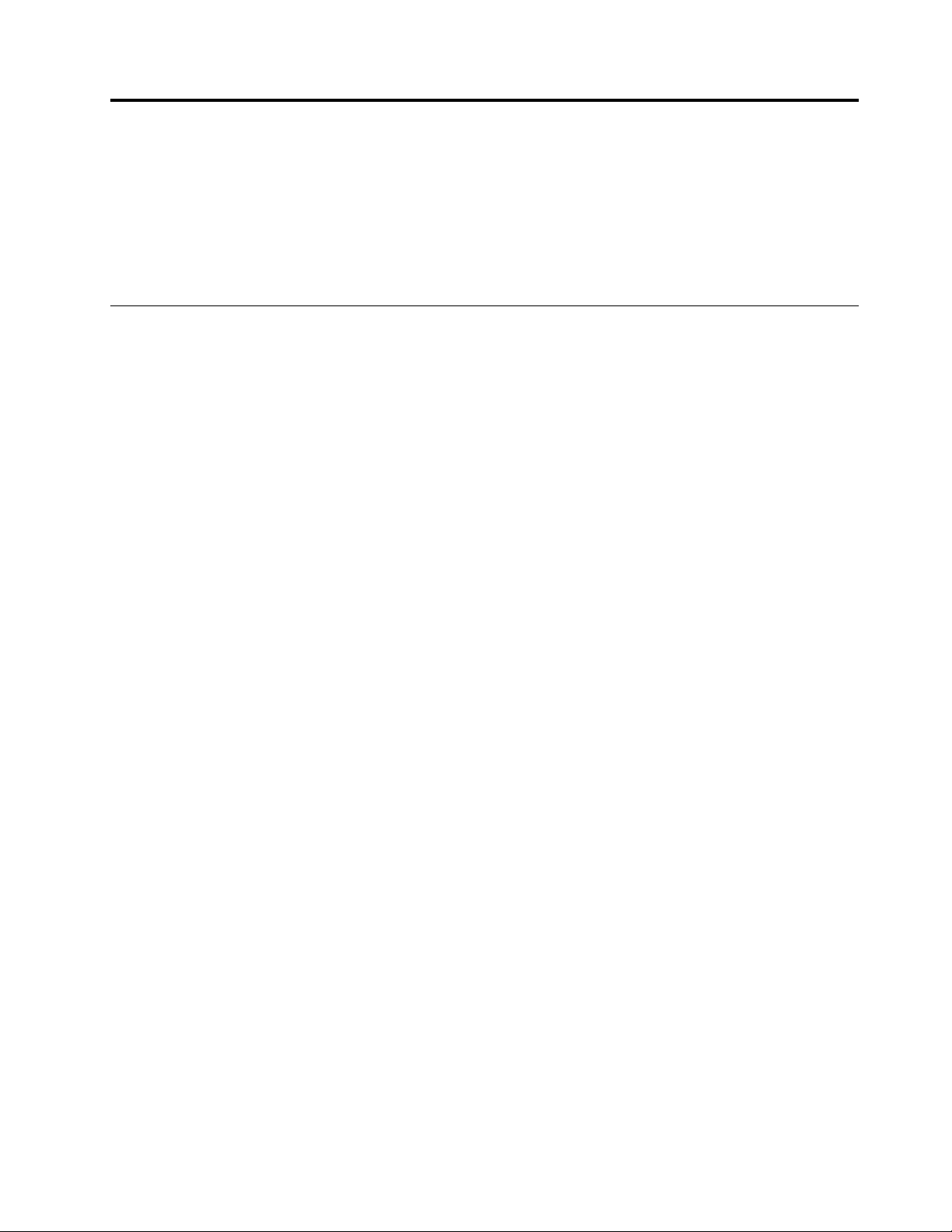
Kapitola1.Přehledproduktu
Tatokapitolaobsahujenásledujícíinformace:
•Umístěníkonektorů
•Vlastnostipočítače
•SoftwarovéprogramydodávanéspolečnostíLenovo
Umístění
Tatočástobsahujenásledujícítémata:
•„Umístěníkonektorů,ovládacíchprvkůakontroleknapřednístraněpočítače“nastránce2
•„Umístěníkonektorůnazadnístraněpočítače“nastránce3
•„Umístěníštítkustypemamodelempočítače“nastránce4
Poznámka:Komponentyvevašempočítačimohouvypadatmírněodlišněnežnaobrázcíchvtétopříručce.
©CopyrightLenovo2014,2016
1
Page 14
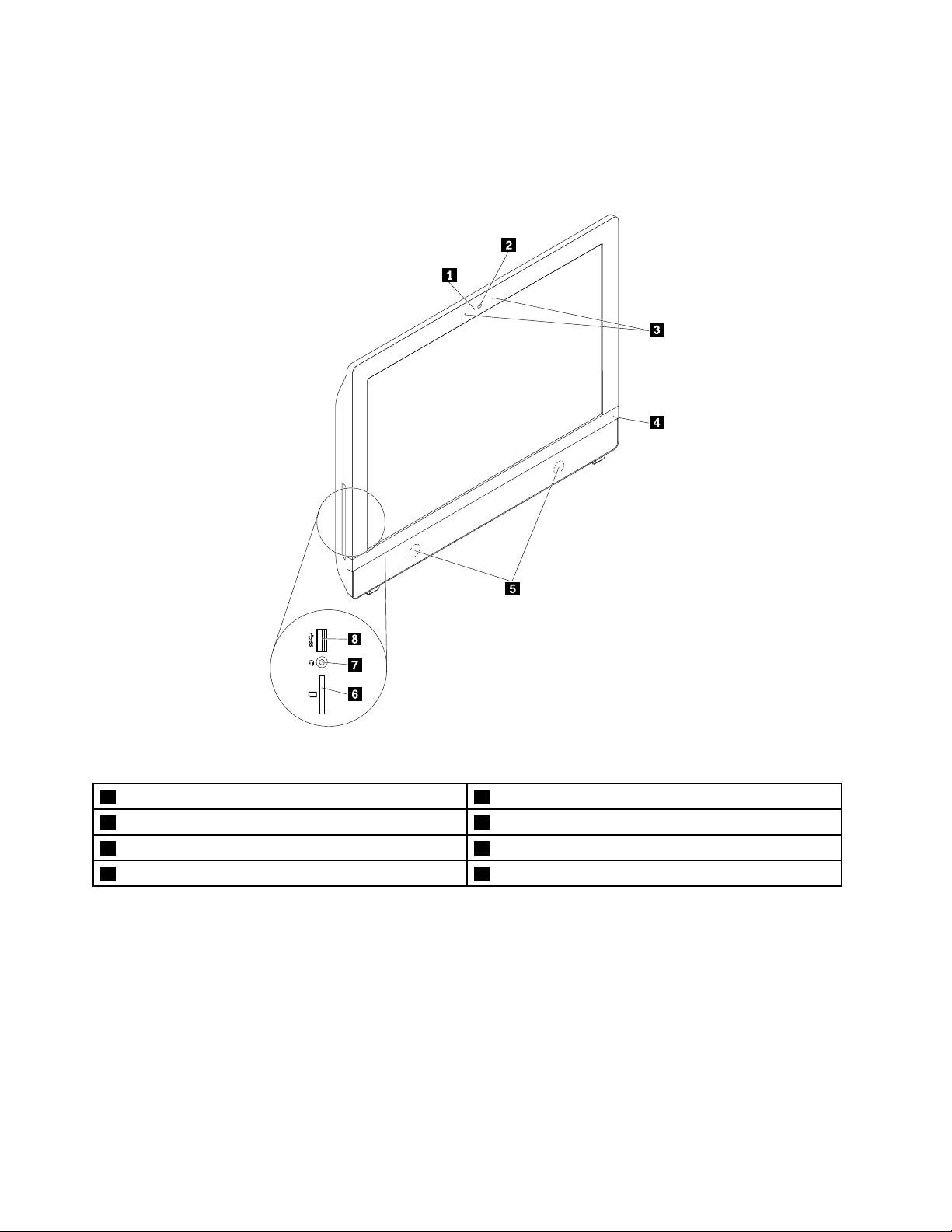
Umístěníkonektorů,ovládacíchprvkůakontroleknapřednístraně počítače
Následujícíobrázekukazujeumístěníkonektorů,ovládacíchprvkůakontroleknapřednístraněpočítače.
Obrázek1.Umístěnípředníchkonektorů,ovládacíchprvkůakontrolek
1Kontrolkačinnostiintegrovanékamery(některémodely)2Integrovanákamera(některémodely)
3Integrovanémikrofony4Indikátornapájení
5Vnitřníreproduktory6Slotpročtečkukaret(některémodely)
7Konektorprosluchátka8KonektorUSB3.0nebokonektorAlwaysOnUSB
2UživatelskápříručkaThinkCentreE63z
Page 15
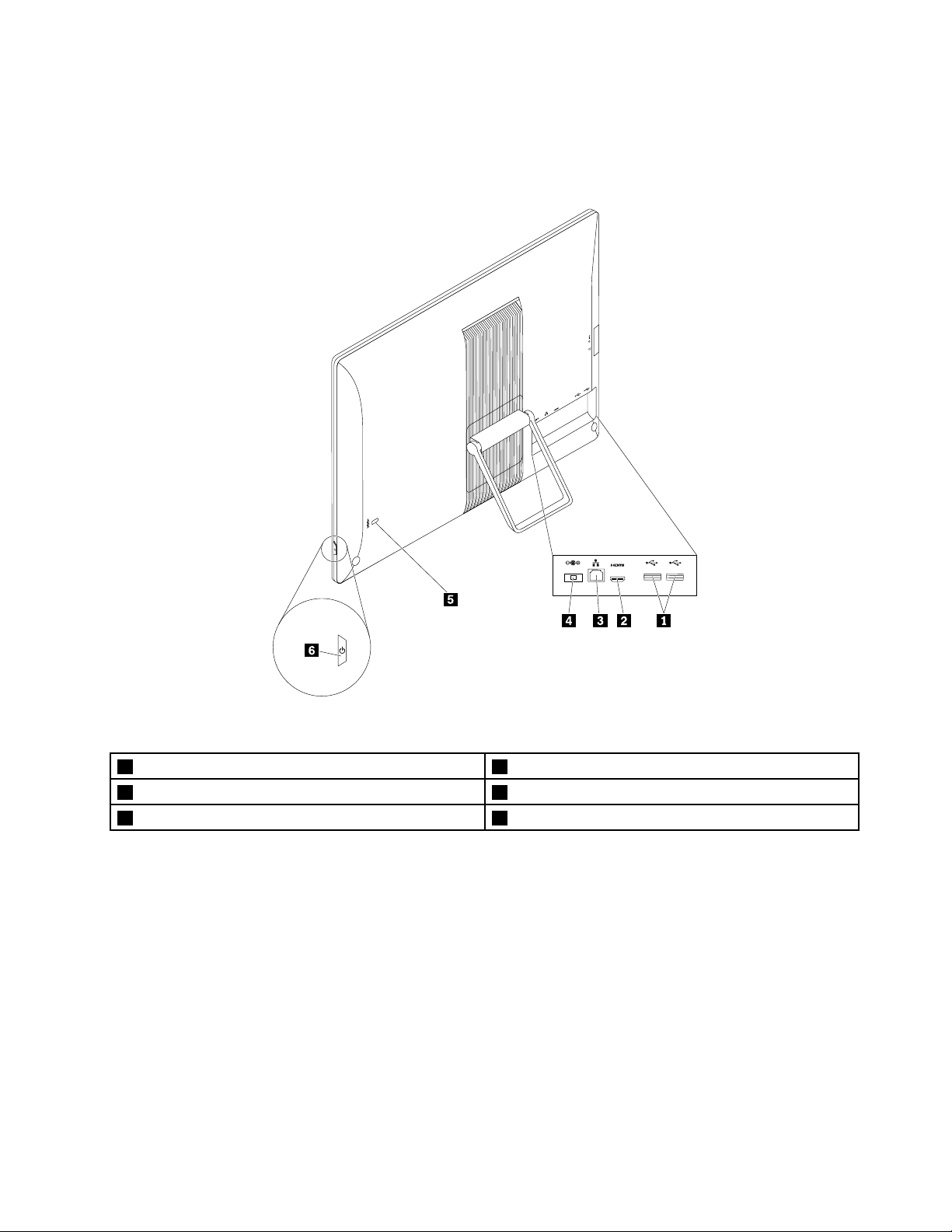
Umístěníkonektorůnazadnístraněpočítače
Následujícíobrázekukazujeumístěníkonektorůnazadnístraněvašehopočítače.Některékonektoryna
zadnístraněpočítačejsoubarevněoznačeny,abyvámpomohlyurčit,kamzapojitpříslušnékabely.
Obrázek2.Umístěnízadníchkonektorů
1KonektoryUSB2.0(2)2KonektorHDMI(některémodely)
3KonektorEthernet
5Slotprobezpečnostnízámek6Hlavnívypínač
KonektorPopis
KonektornapájecíhoadaptéruSloužíkpřipojenínapájecíhoadaptéruzajišťujícíhonapájenípočítače.
KonektorEthernet
KonektorHDMI
KonektorUSB2.0Tentokonektorsloužíkpřipojenízařízení,kterévyžadujepřipojenípřeskonektor
SloužíkpřipojeníkabeluEthernetprolokálnísíť(LAN).
Poznámka:Chcete-lipočítačpoužívatvsouladusomezenímikomiseFCCpro
zařízenítřídyB,použijtekabelEthernetkategorie5enebolepší.
PoužívásekpřenosunekomprimovanéhoHDvideaavícekanálovéhodigitálního
audiosignálupomocíjednohokabelu.TentokonektorHDMIjemožnévyužítk
připojenívýkonnéhomonitoru,přímoovládanéhomonitorunebojinéhoobrazového
čizvukovéhozařízení,kterépoužívákonektorHDMI(High-DefinitionMultimedia
Interface).
USB2.0,jakojeklávesnice,myš,skener,tiskárnanebozařízeníPDA(personal
digitalassistant).
4Napájecíadaptér
Kapitola1.Přehledproduktu3
Page 16
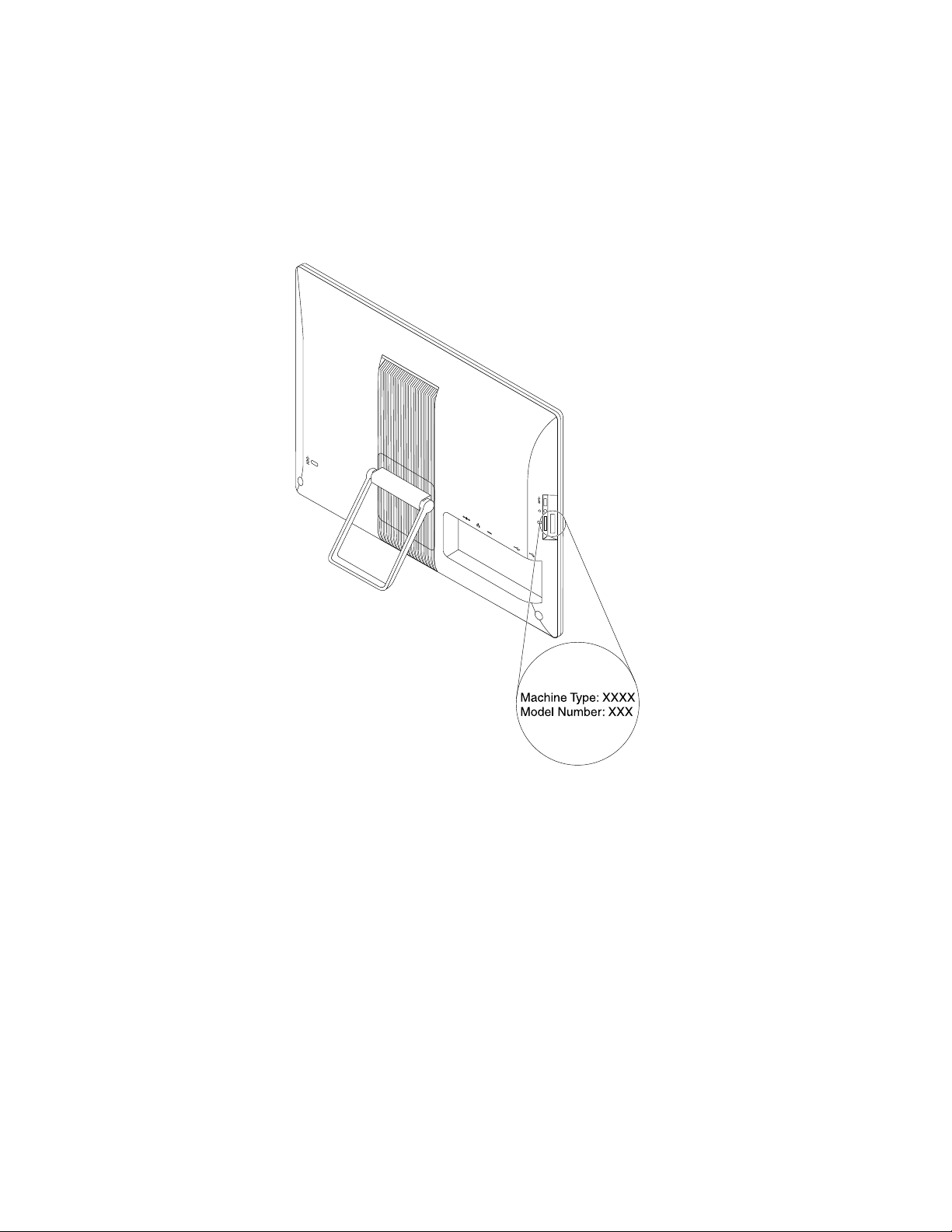
Umístěníštítkustypemamodelempočítače
Štítekstypemamodelempočítačeoznačujevášpočítač.KdyžseobracítenaLenovosžádostíopomoc,
štítekstypemamodelempočítačepomáhátechnikůmkrychlejšíidentifikacivašehopočítačeazajišťuje
rychlejšíservis.
Štítekstypemamodelempočítačejeumístěnnaspodnístraněpočítače,jakjevidětnaobrázku.
Obrázek3.Štítekstypemamodelempočítače
4UživatelskápříručkaThinkCentreE63z
Page 17
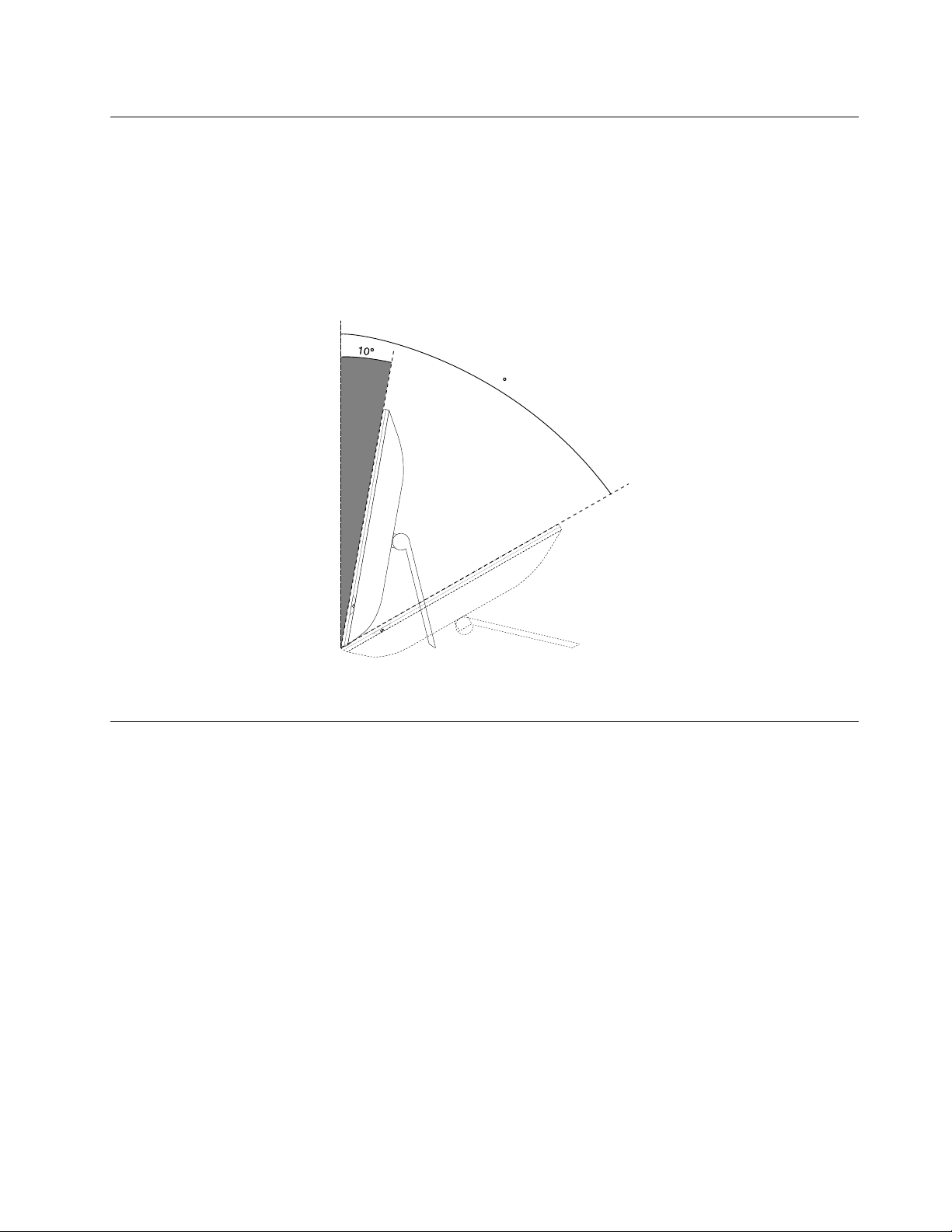
Nastavenípolohovacíhostojanu
60
Vášpočítačmůžebýtdodánspolohovacímstojanem,pomocíkteréhosipočítačmůžetenastavitdo
pohodlnépozice.Rozložtestojanaupravtepolohupočítačetak,abybylvúhlumezi10°a60°,jakje
znázorněnonaobrázku.
POZOR:
Ujistětese,žeúheljeminimálně10°odvertikály;počítačbyjinakmohlbýtnestabilníamohlby
sepřevrátit.
Obrázek4.Nastavenípolohovacíhostojanu
Vlastnosti
Vlastnostipočítačepopsanévtétočástisetýkajírůznýchmodelů.
Chcete-lizobrazitinformaceovašemmodelupočítače,proveďtejedenznásledujícíchúkonů:
•Chcete-lizobrazitinformacevoperačnímsystémuMicrosoft
®
Windows
klepnětepravýmtlačítkemnaPočítačavyberteVlastnosti.
•VoperačnímsystémuMicrosoftWindows8.1přejdětenaplochuapotépřesunutímukazateledopravého
horníhonebopravéhodolníhorohuobrazovkyzobrazteovládacítlačítka.Chcete-lizobrazitinformace,
klepnětenaNastavení➙Informaceopočítači.
•VoperačnímsystémuMicrosoftWindows10klepnutímnatlačítkoStartotevřetejehonabídku.Chcete-li
zobrazitinformace,klepnětepoténapoložkyNastavení➙Systém➙Informace.
Mikroprocesor
Informaceomikroprocesorusvéhopočítačezobrazítetakto:
•Chcete-lizobrazitinformacevoperačnímsystémuMicrosoftWindows7,klepnětenaStart,potépravým
tlačítkemklepnětenaPočítačavyberteVlastnosti.
®
7,klepnětenaStart,poté
Kapitola1.Přehledproduktu5
Page 18
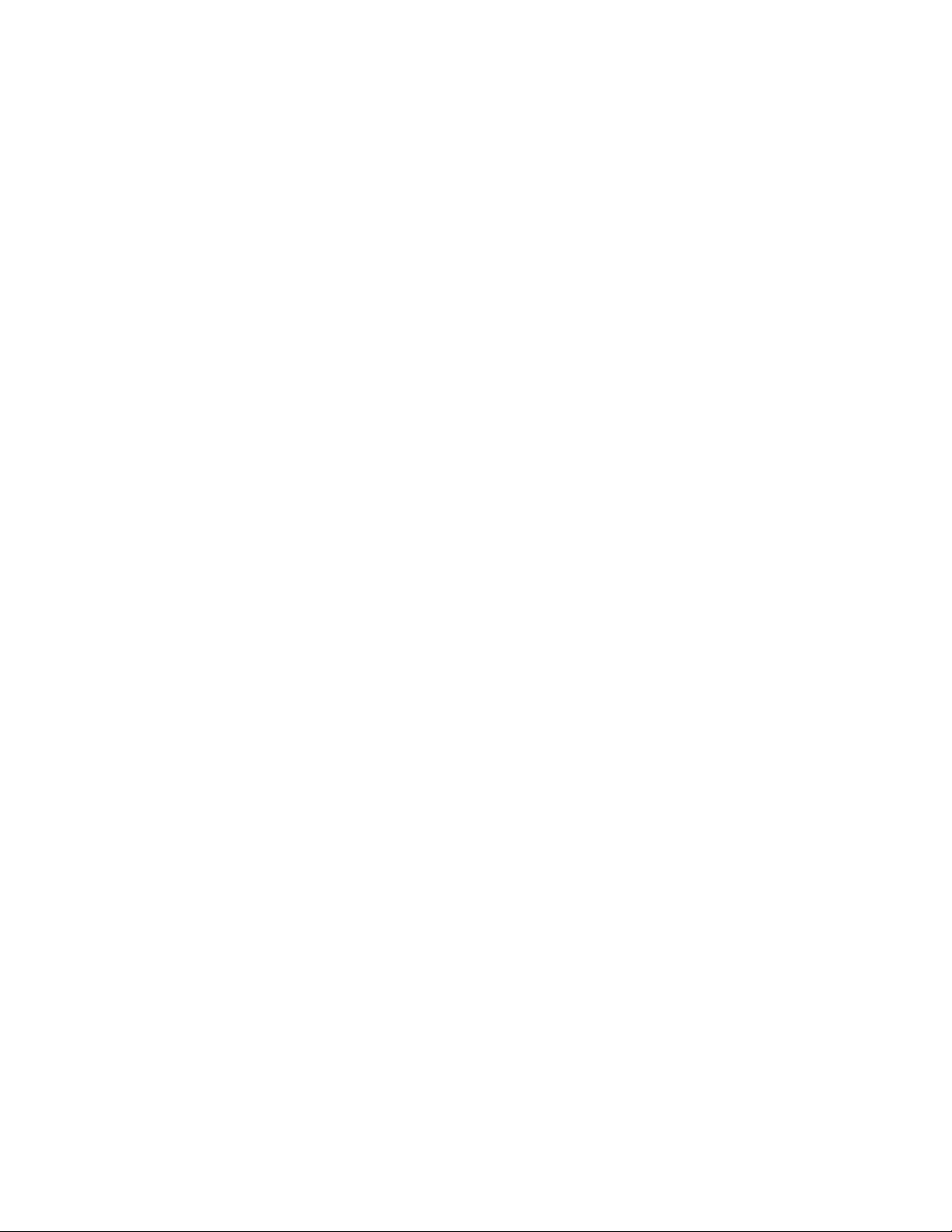
•VoperačnímsystémuMicrosoftWindows8.1přejdětenaplochuapotépřesunutímukazateledopravého
horníhonebopravéhodolníhorohuobrazovkyzobrazteovládacítlačítka.Chcete-lizobrazitinformace,
klepnětenaNastavení➙Informaceopočítači.
•VoperačnímsystémuMicrosoftWindows10klepnutímnatlačítkoStartotevřetejehonabídku.Chcete-li
zobrazitinformace,klepnětepoténapoložkyNastavení➙Systém➙Informace.
Paměť
PočítačpodporujezapojeníaždvoupaměťovýchmodulůDDR3UDDIM(doubledatarate3unbuffered
dualinlinememorymodule).
Velikostpamětiinstalovanévpočítačizjistítenásledovně:
•Chcete-lizobrazitinformacevoperačnímsystémuMicrosoftWindows7,klepnětenatlačítkoStart,poté
pravýmtlačítkemklepnětenamožnostPočítačavybertepoložkuVlastnosti.
•VoperačnímsystémuMicrosoftWindows8.1přejdětenaplochuapotépřesunutímukazateledopravého
horníhonebopravéhodolníhorohuobrazovkyzobrazteovládacítlačítka.Chcete-lizobrazitinformace,
klepnětenaNastavení➙Informaceopočítači.
•VoperačnímsystémuMicrosoftWindows10klepnutímnatlačítkoStartotevřetejehonabídku.Chcete-li
zobrazitinformace,klepnětepoténapoložkyNastavení➙Systém➙Informace.
Interníjednotky
•Čtečkakaret(některémodely)
•StandardníjednotkapevnéhodiskuSATA(SerialAdvancedTechnologyAttachment)
•JednotkaSSDSATA(některémodely)
•HybridníjednotkapevnéhodiskuSAT A(některémodely)
Grafickévlastnosti
IntegrovanágrafickákartaněkterýchmodelůobsahujekonektorHDMI.
Zvukovéfunkce
•Konektorprosluchátka
•IntegrovanéHD(high-definition)audio
•Integrovanéreproduktory
Vstupyavýstupy(I/O)
•Konektorprosluchátka
•KonektorEthernet
•KonektoryUSB
•KonektorAlwaysOnUSB(některémodely)
Dalšíinformacenajdetevčásti„Umístěníkonektorů,ovládacíchprvkůakontroleknapřednístraněpočítače“
nastránce2
a„Umístěníkonektorůnazadnístraněpočítače“nastránce3.
Napájecízdroj
Napájecízdroj65Wsautomatickýmrozpoznánímnapětí
Funkcebezdrátovéhopřipojení
Vzávislostinamodelumůževášpočítačpodporovatnásledujícíbezdrátovéfunkce:
6UživatelskápříručkaThinkCentreE63z
Page 19
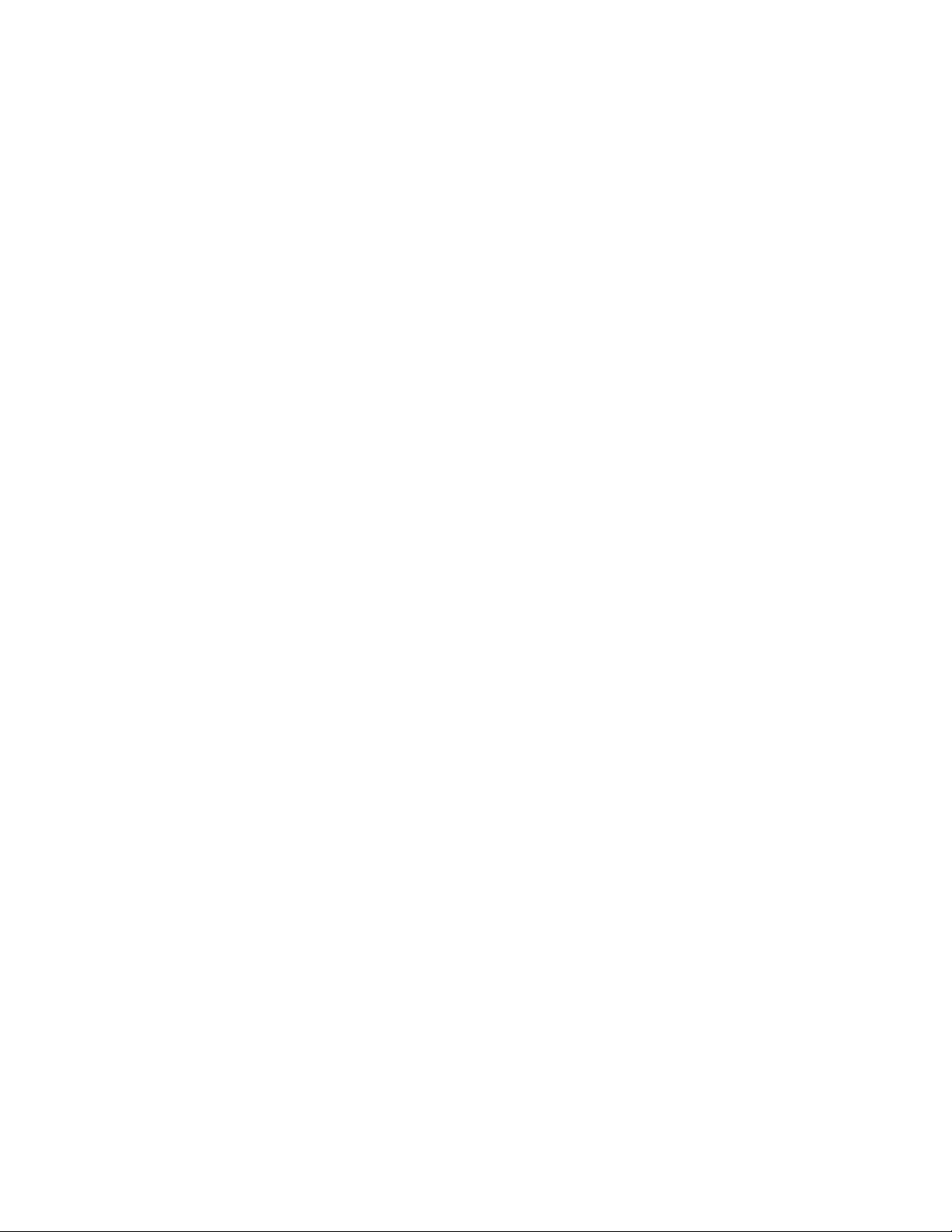
•Bezdrátoválokálnísíť(LAN)
•Bluetooth
Funkcesprávysystému
•SchopnostukládatvýsledkyhardwarovéhotestuPOST(Power-OnSelf-Test)
•RozhraníDMI(DesktopManagementInterface)
RozhraníDM(DesktopManagementInterface)poskytujeuživatelůmjednotnýpřístupkinformacímo
všechaspektechpočítače.Jdenapříkladotypprocesoru,datuminstalace,připojenétiskárnyadalší
periferie,zdrojenapájení,historiiúdržbyatd.
•RežimErPLPS
RežimsměrniceErP(Energy-relatedproducts)LPS(lowestpowerstate)snižujespotřebuelektřiny,
pokudjepočítačvrežimuspánkunebojevypnutý.Dalšíinformacenaleznetevčásti„Povolenírežimu
ErPLPS“nastránce32.
•FunkcePXE(PrebootExecutionEnvironment)
ProstředíPrebootExecutionEnvironmentumožňujespouštěnípočítačůpomocísíťovéhorozhraní
nezávislenazařízeníchproukládánídat(např.pevnýdisk)nebonainstalovanýchoperačníchsystémech.
•SMBIOS(SystemManagementBasicInput/OutputSystem)aSMsoftware
SpecifikaceSMBIOSdefinujedatovéstrukturyapřístupovémetody,pomocínichžlzepřečíst
managementovéúdajeuloženévsystémuBIOSpočítače.
•FunkceWakeonLAN
FunkceWakeonLANjestandardemvpočítačovýchsítíchřešenýchpomocítechnologieEtherneta
umožňujezapnutíneboprobuzenípočítačepomocísíťovéhopaketu.Síťovýpaketvětšinouodesílá
programběžícínajinémpočítačivestejnémístnísíti(LAN).
•WMI(WindowsManagementInstrumentation)
WindowsManagementInstrumentationjesadarozšířeníplatformyWindowsDriverModel.Poskytuje
rozhraníoperačníhosystému,prostřednictvímkteréhokomponentyposílajíinformaceaupozornění.
Funkcezabezpečení
•MožnostzapnoutavypnoutzařízeníakonektoryUSB
Dalšíinformacenaleznetevčásti„Zapnutíavypnutízařízení“nastránce31.
•Různáhesla,kterábráníneoprávněnémupoužitípočítače
Dalšíinformacenaleznetevčásti„Jakzabránitneoprávněnémupřístupukpočítači“nastránce.
•AplikaceComputraceAgentzabudovánadofirmwaru
AplikaceComputraceAgentjeřešenímprosprávuITmajetkuaobnovupokrádežipočítače.Software
rozpoznázměny,kterébylyprovedenyvhardwaru,softwarunebovkomunikacismonitorovacímcentrem.
PokudbudetechtítaktivovatsoftwareComputraceAgent,budemožnánutnézakoupitlicenci.
•Nastaveníspouštěcíposloupnosti
Dalšíinformacenaleznetevčásti„Zobrazenínebozměnaspouštěcíposloupnosti“nastránce31
•Spuštěníbezklávesnicenebomyši
Dooperačníhosystémuselzepřihlásit,anižbybylapřipojenaklávesnicenebomyš.
•podporaprokabelovýzámektypuKensington
Dalšíinformacenaleznetevčásti„PřipojeníkabelovéhozámkutypuKensington“nastránce26
Předinstalovanýoperačnísystém
Napočítačijepředinstalovánjedenztěchtooperačníchsystémů:
.
.
Kapitola1.Přehledproduktu7
Page 20
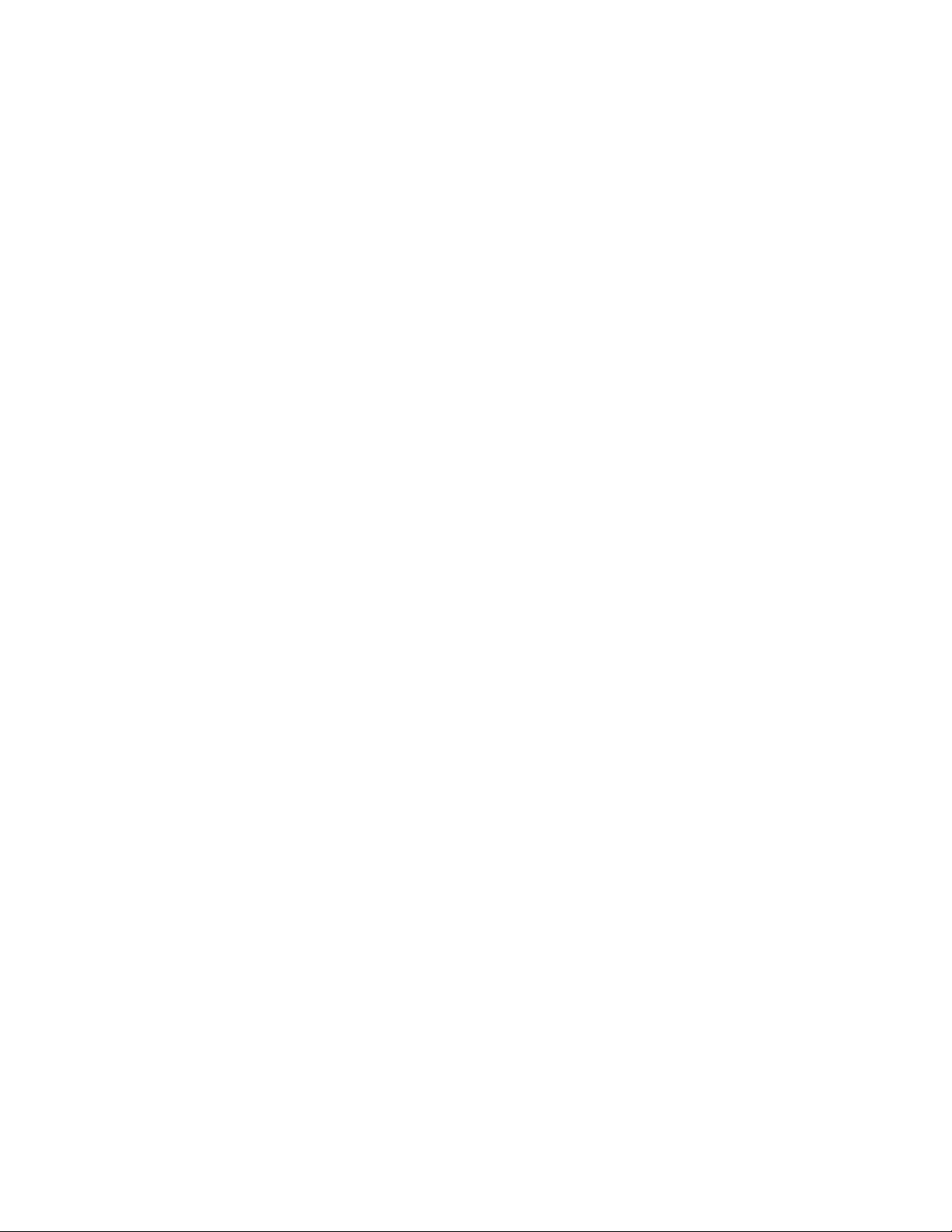
•OperačnísystémMicrosoftWindows7
•OperačnísystémMicrosoftWindows8.1
•OperačnísystémMicrosoftWindows10
Operačnísystémy,jejichžkompatibilitabylacertifikovánačitestována(lišísepodlemodelu)
Operačnísystémy,kteréjsouzdeuvedeny,čekajívdoběvydánítétopublikacenaudělenícertifikátunebo
procházítestovánímkompatibility.Povydánítétopříručkymohoubýtdalšíoperačnísystémyoznačeny
společnostíLenovozakompatibilnísvašímpočítačem.Tentoseznamsemůžeměnit.Zdabylakompatibilita
operačníhosystémucertifikovánanebotestována,zjistítenawebovýchstránkáchdodavateleoperačního
systému.
•Linux
®
8UživatelskápříručkaThinkCentreE63z
Page 21
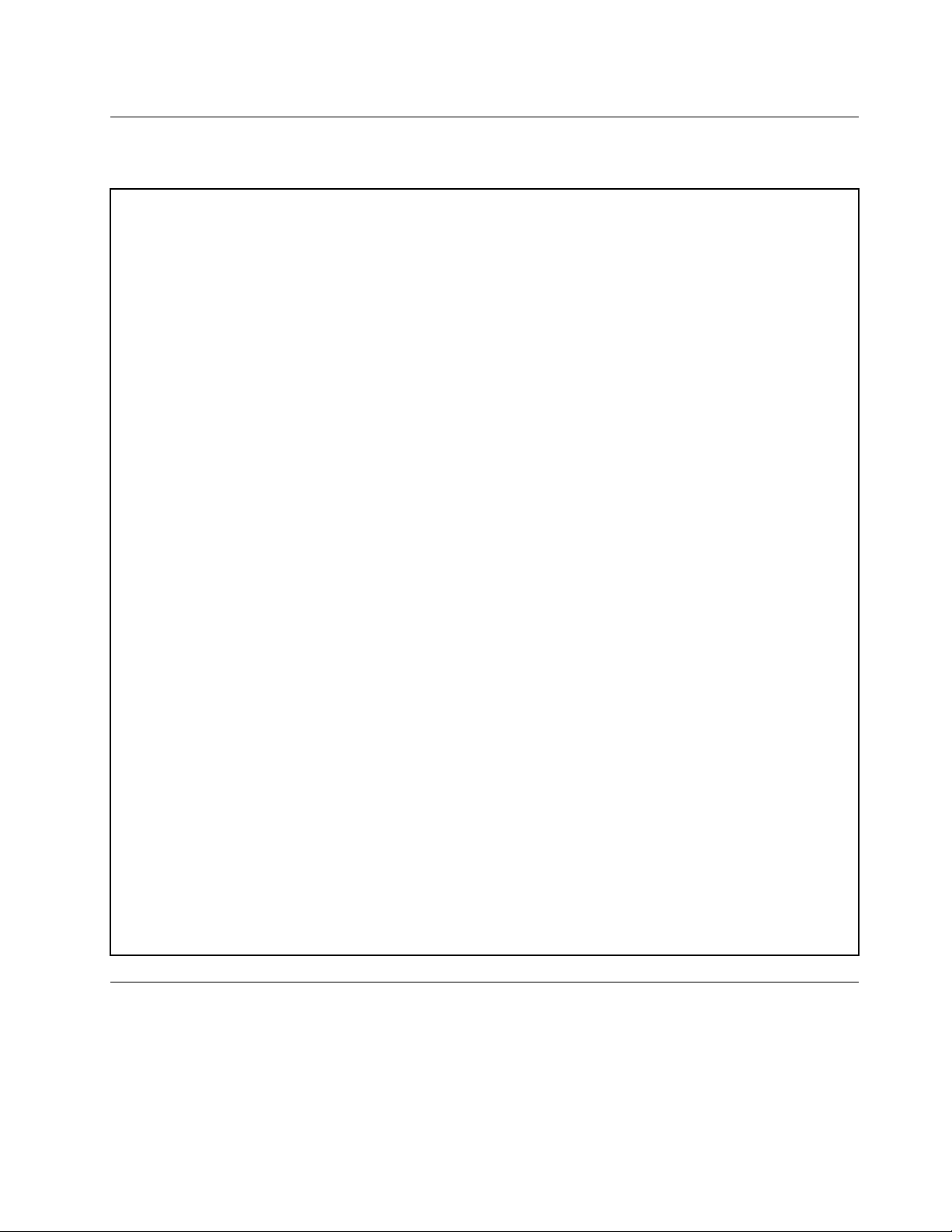
Technickéúdaje
Tatočástobsahujetechnickéúdajepočítače.
Rozměryahmotnostbezobalu
Šířka:488mm(19,21")
Výška:346mm(13,62")
Hloubka:62mm(2,44")
Maximálnídodávanákonfigurace:4,8kg(12,86lb)
Rozměryahmotnostsobalem
Šířka:590mm(23,23")
Výška:449mm(17,68")
Hloubka:140mm(5,51")
Maximálnídodávanákonfigurace:7,23kg(19,37lb)
Prostředí
•teplotavzduchu:
Provozníteplota:od10°C(50°F)do35°C(95°F)
Skladovacíteplotapřisladovánívoriginálnímobalu:od-40°C(-40°F)do60°C(140°F)
Skladovacíteplotapřiskladováníbezobalu:od-10°C(14°F)do60°C(140°F)
•vlhkost:
Provoz:20až80%(nekondenzující)
Skladování:20až90%(nekondenzující)
•nadmořskávýška:
Provoz:od-15,2m(-50stop)do3048m(10000stop)
Skladování:od-15,2m(-50stop)do10668m(35000stop)
Napájení
vstupnínapětí:
•nízkýrozsah:
minimum:100V~
maximum:127V~
frekvencenapájecíhonapětí:50/60Hz
•vysokýrozsah:
minimum:200V~
maximum:240V~
frekvencenapájecíhonapětí:50/60Hz
ProgramyodspolečnostiLenovo
PočítačjedodávánsprogramyodspolečnostiLenovo,kterévámzajistísnazšíabezpečnějšípráci.V
závislostinapředinstalovanémoperačnímsystémuWindowsseprogramymohoulišit.
Kapitola1.Přehledproduktu9
Page 22
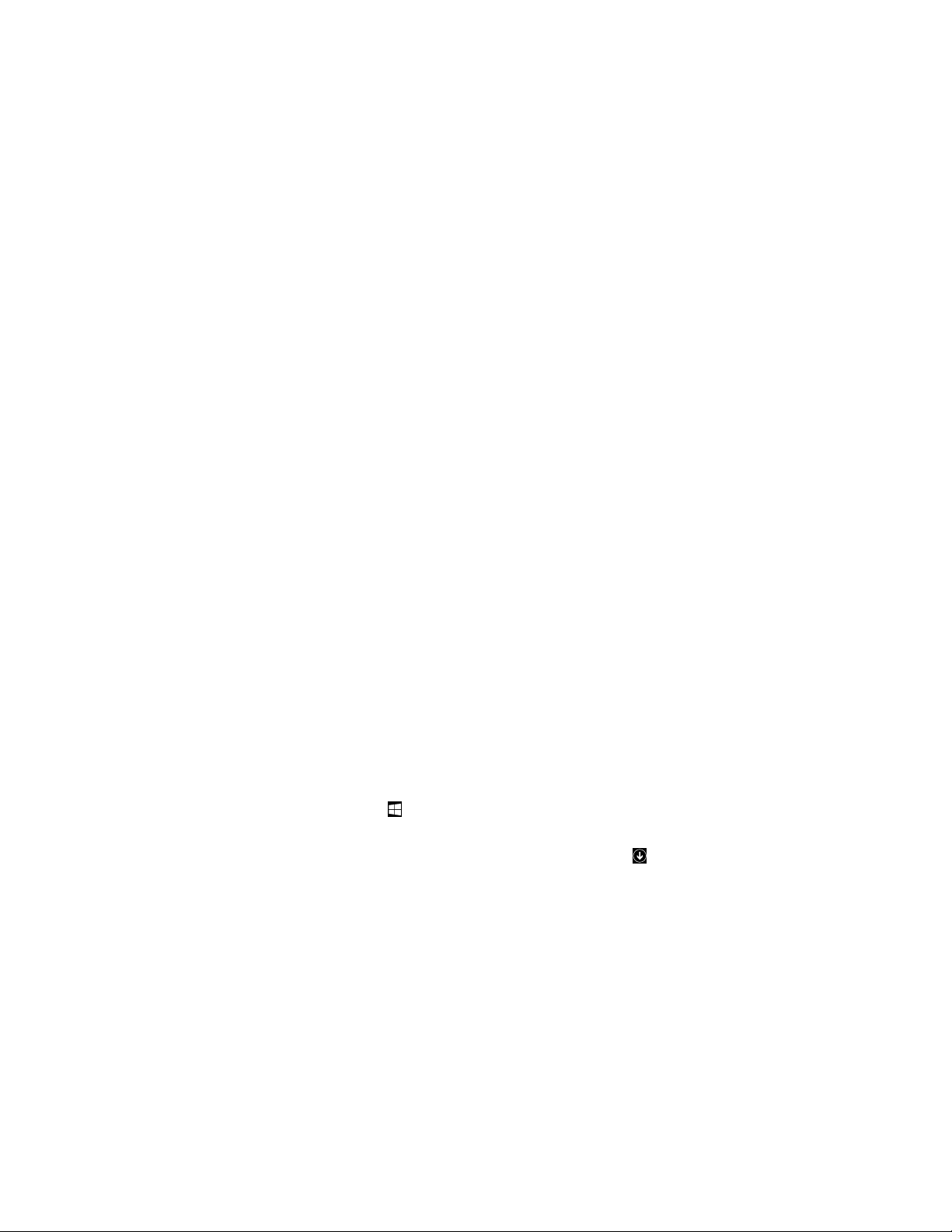
Přístupkprogramůmnapočítači
Poznámka:VoperačnímsystémuWindows7mohoubýtněkteréprogramyodspolečnostiLenovopouze
připravenykinstalaci.Samotnouinstalacitedymusíteprovéstručně.Teprvepotébudetemocipříslušný
programpoužívat.Chcete-linainstalovatprogram,kterýjepřipravenkinstalaci,spusťteprogramLenovo
ThinkVantage
zašedlýmiikonaminajděteikonupožadovanéhoprogramu.Dvojímklepnutímnaikonuprogramnainstalujte.
Chcete-linapočítačinajítnějakýprogram,udělejtenásledující:
•Windows7neboWindows10:
-PomocíslužbyWindowsSearch:
-PomocínabídkyStartneboOvládacíchpanelů:
®
Toolsapotézobrazteikonyprogramupomocídlaždic.Podlepokynůuvedenýchpod
1.PodlepoužívanéverzesystémuWindowsproveďtejednuztěchtoakcí:
-VoperačnímsystémuWindows7:KlepnutímnatlačítkoStartotevřetenabídkuStartanapište
názevprogramudovyhledávacíhopole.
-VoperačnímsystémuWindows10:Napištenázevprogramudovyhledávacíhopolevedle
tlačítkaStart.
2.Vevýsledcíchvyhledáváníspusťtepožadovanýprogramklepnutímnajehonázev.
1.KlepnutímnatlačítkoStartotevřetenabídkuStart.Potéspusťtepožadovanýprogramklepnutím
najehonázev.
2.Pokudnázevprogramunenívnabídceuveden,klepnětenapoložkuVšechnyprogramyve
Windows7neboVšechnyaplikaceveWindows10.Zobrazíseseznamprogramů.Vseznamu
nebovněkterézvněmuvedenýchsložeknajdětenázevpožadovanéhoprogramuaklepnutímna
nějjejspusťte.
3.PokudnázevprogramuvnabídceStartnení,spusťtehoznabídkyOvládacípanely.
a.PodlepoužívanéverzesystémuWindowsproveďtejednuztěchtoakcí:
-VoperačnímsystémuWindows7:VnabídceStartklepnětenapoložkuOvládacípanely.
-VoperačnímsystémuWindows10:PravýmklepnutímnatlačítkoStartotevřetejeho
kontextovounabídkuaklepnětenavolbuOvládacípanely.
b.ZobraztevnabídceOvládacípanelyvelkéčimaléikonyaklepnutímnanázevpožadovaného
programujejspusťte.
•VoperačnímsystémuWindows8.1:
1.StiskemklávesyslogemWindowspřejdětenaúvodníobrazovku.Spusťtepožadovanýprogram
klepnutímnajehonázev.
2.Pokudpožadovanýprogramnemůžetenajít,klepnutímnaikonušipkyvlevémdolnímrohu
obrazovkypřejdětenaobrazovkuaplikací.Vseznamuaplikacívyhledejtepožadovanýprogramnebo
použijtevyhledávacípolevpravémhornímrohuobrazovky.
ÚvoddoprogramůodspolečnostiLenovo
TatočástobsahujeinformaceonejvýznamnějšíchprogramechodspolečnostiLenovo,kterésedodávajís
operačnímsystémem.
Poznámka:Vzávislostinamodeluvašehopočítačenemusíbýtněkteréznásledujícíchprogramůkdispozici.
•PouzeproWindows7:
-LenovoPowerENGAGE
ProgramLenovoPowerENGAGEumožňujezaregistrovatpočítačuspolečnostiLenovo.
10UživatelskápříručkaThinkCentreE63z
Page 23
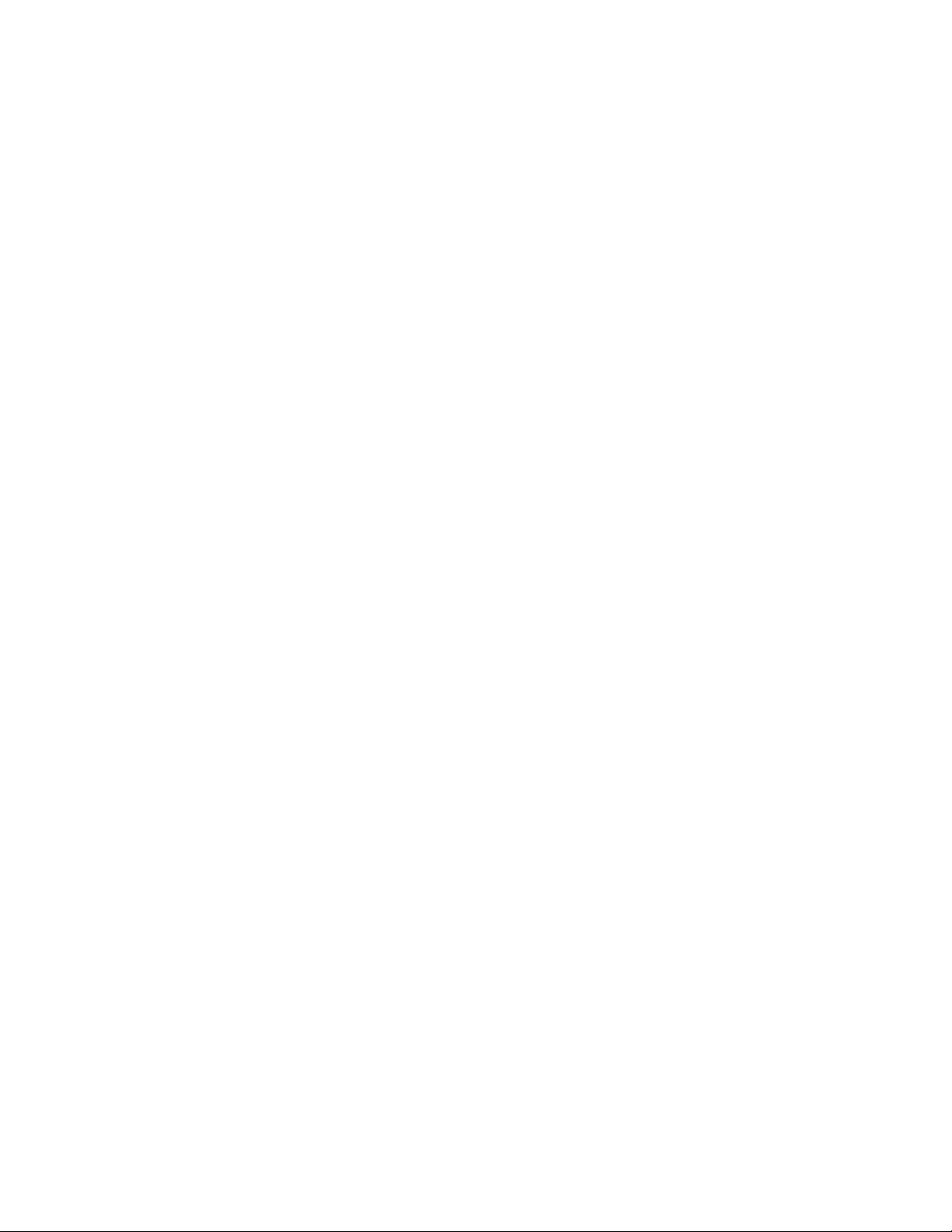
-MessageCenterPlus
ProgramMessageCenterPlusautomatickyzobrazujezprávysdůležitýmioznámenímiodspolečnosti
Lenovo,napříkladupozorněníminaaktualizacisystémunebonastav,kterývyžadujevašipozornost.
-RescueandRecovery
®
ProgramRescueandRecoveryjejednotlačítkovéřešeníprozáchranuaobnovu.Obsahujesadu
nástrojůproautomatickéopravy,kterévámmohoupomocidiagnostikovatproblémypočítače,získat
nápověduarychleobnovitsystémpohavárii,atoivpřípadě,žesenepodaříspustitoperačnísystém
Windows.
•PouzeproWindows8.1:
-LenovoSupport
ProgramLenovoSupportvámumožňujeregistrovánípočítačeuspolečnostiLenovo,kontrolustavu
počítačeabaterií,staženíazobrazeníuživatelskýchpříručekkvašemupočítači,zobrazeníinformacío
zárucenavášpočítačaprocházeníinformacíonápověděapodpoře.
•PouzeproWindows10:
-LenovoID
ProgramLenovoIDumožňujevytvořitpřístupovéúdajeLenovoID.Tyumožňujípřístupkevšem
podporovanýmprogramůmawebovýmportálůmLenovopomocíjedinéhopřihlášení.
-LenovoSettings
PomocíprogramuLenovoSettingsmůžetenajednommístěovládathardwarovéfunkcepočítače,jeho
senzoryaprogramy.LenovoSettingsumožňujeoptimalizovatvýkonzařízenípřizpůsobenímjeho
hlavníchfunkcí,napříkladschématnapájení,zvuku,kameryasítí.
•VoperačníchsystémechWindows7aWindows8.1:
-CreateRecoveryMedia
ProgramCreateRecoveryMediaumožňujeobnovitobsahdiskovéhooddíluCneboceléúložné
jednotkydovýchozíhostavuzvýroby.
-FingerprintManagerProneboThinkVantageFingerprintSoftware
ProgramyFingerprintManagerProneboThinkVantageFingerprintSoftwareumožňujípoužívatsnímač
otiskuprstu.Pomocíintegrovanéhosnímačeotiskuprstu,kterýjekdispoziciuněkterýchklávesnic,
můžetezaregistrovatsvůjotiskprstuapřiřaditjejkhesluprospuštění,hesluprojednotkupevného
diskuahesluprosystémWindows.Ověřovánítotožnostiuživatelůpomocíotiskůprstůtakmůže
nahraditheslaaumožnitjednoduchýabezpečnýpřístupuživatelů.
-PasswordManager
ProgramPasswordManagerautomatickyuchováváavyplňujeověřovacíúdajeproprogramyawebové
stránkyoperačníhosystémuWindows.
-SystemUpdate
ProgramSystemUpdatepravidelnězjišťujedostupnostaktualizacísystémuvašehopočítače,například
ovladačůzařízení,softwaruasystémuBIOS.ProgramnejprvezjistívsystémuLenovoHelpCenter,zda
provášpočítačnejsoudostupnénějakéaktualizace.Potézobrazíseznamaktualizacíseřazenýchpodle
důležitostiaumožníjejichstaženíainstalaci.Jejennavás,kteréaktualizacestáhneteanainstalujete.
•VoperačníchsystémechWindows8.1aWindows10:
Kapitola1.Přehledproduktu11
Page 24
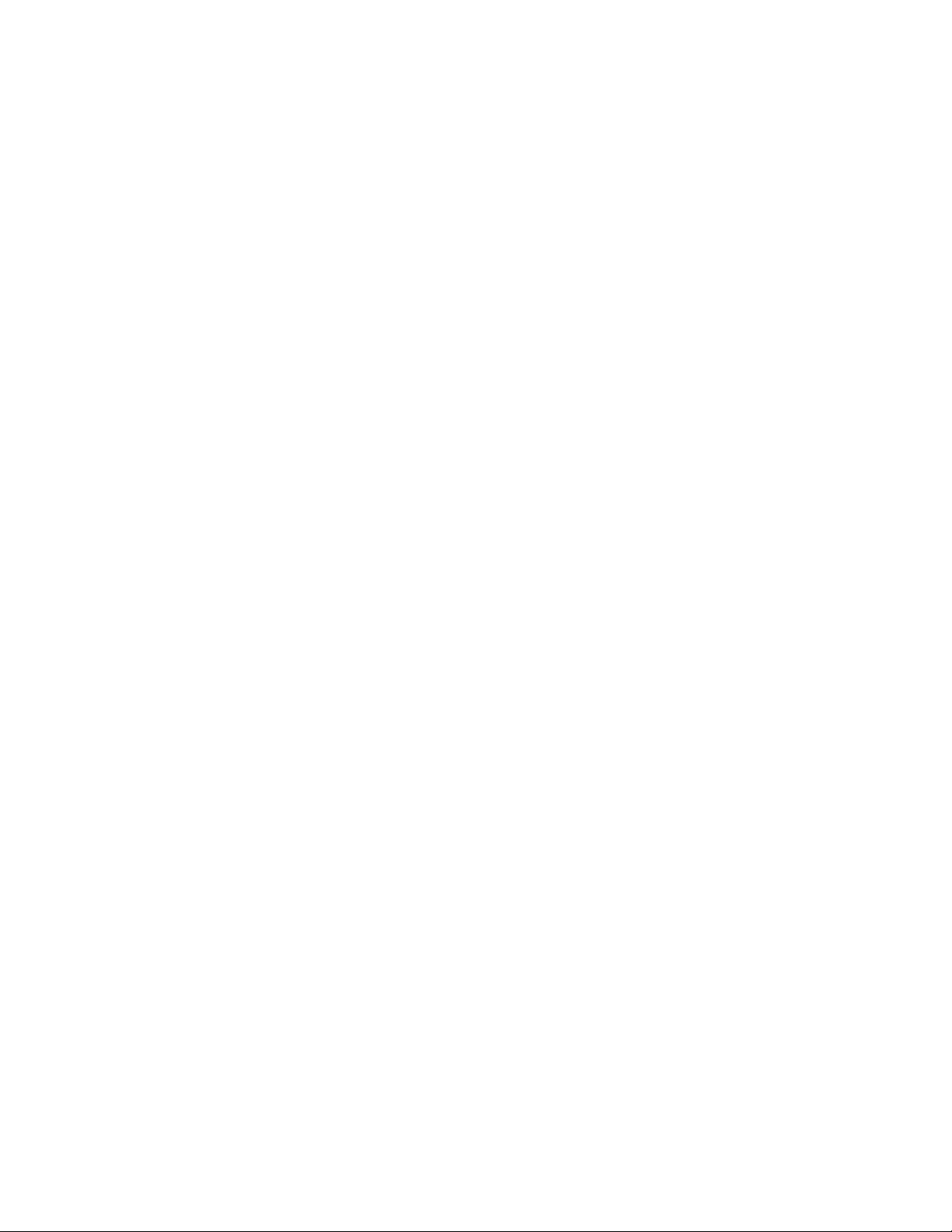
-LenovoCompanion
Nejlepšífunkceaschopnostipočítačebyzároveňmělybýtsnadnopřístupnéapochopitelné.S
programemLenovoCompaniontomutakje.ProgramLenovoCompanionumožňuje:
-optimalizovatvýkonpočítače,sledovatjehostavaspravovataktualizace,
-zobrazituživatelskoupříručku,zkontrolovatstavzárukyazobrazitpříslušenstvíurčenéprováš
počítač,
-přečístsinávody,fóraspolečnostiLenovoaudržovatsipřehledotechnologiidíkyčlánkůma
blogůmzdůvěryhodnýchzdrojů.
ProgramLenovoCompanionjeplnýexkluzivníhoobsahuodspolečnostiLenovo,kterývámpomůže
lépepoznatmožnostivašehopočítače.
•ProWindows7,Windows8.1aWindows10:
-LenovoBluetoothLock
ProgramLenovoBluetoothLockumožňujepoužívatzařízenívyužívajícítechnologieBluetooth(například
chytrýtelefon)kautomatickémuuzamykáníaodemykánípočítačepodletoho,zdajedotyčnézařízenív
jehoblízkosti.ProgramLenovoBluetoothLockzjišťujevzdálenostmezipočítačemapřednastaveným
zařízenímstandarduBluetooth,kterémáteusebe,aautomatickyzamknepočítač,kdyžodněj
odejdete,aznovuhoodemkne,kdyžsevrátíte.T aktosvůjpočítačmůžetejednodušechránitpřed
neoprávněnýmpřístupemvpřípadě,žehozapomenetezamknout.
-LenovoDeviceExperienceneboLenovoPCExperience
ProgramLenovoDeviceExperienceneboLenovoPCExperiencevámzajistísnazšíabezpečnější
práci.ProgramumožňujesnadnýpřístupknástrojůmLenovoThinkVantageToolsneboLenovoTools,k
důležitýmnastavenímainformacímopočítači,nawebLenovoSupportatd.
-LenovoSolutionCenter
PomocíprogramuLenovoSolutionCentermůžeteodstraňovatařešitproblémyspočítačem.
Kombinujediagnostickétesty,systémovéinformace,nastavenízabezpečeníainformaceotechnické
podpořestipyaradamipromaximálnívýkonsystému.
-PCCloudManager
ProgramPCCloudManager(PCM)jeřešeníprosprávuklientskéhopočítačepomocíprohlížeče.
ProgramPCMmádvězákladníčásti,nazvanéPCMServeraPCMClient.PCMServerseinstaluje
natenpočítač,nakterémbudeadministrátorpracovat,napříkladspravovatnastavenínapájenía
zabezpečení.PCMClientseinstalujenapočítače,kterémajíbýtdálkověspravovány.Správcese
pomocíinternetovéhoprohlížečepřihlásíkprogramuPCMServerapotémůžespravovatpočítače,
nanichžjenainstalovánPCMClient.
-PowerManager
ProgramPowerManagerposkytujesnadnou,flexibilníaúplnousprávunapájenípočítače.Pomocí
tohotoprogramumůžetenastavitnapájenítak,abystedosáhlioptimálníhovýkonuiúsporyenergie.
-REACHitneboLenovoReach
ProgramREACHitneboLenovoReachvámzpříjemnípráciscloudovýmislužbami.Zajistívám
neustálépřipojenísmožnostípřístupukevšemvašimoblíbenýmpoložkámzosobníchpočítačů,
chytrýchtelefonůatabletů.Díkytomumůžetekesvýmsouborůmpřistupovat,upravovatjeasdílet
odkudkoli.Můžetetaképřidatsvéoblíbenéwebovéslužbynasvouplochuvclouduazůstatpřihlášeni
nawebovýchstránkáchprostřednictvímsprávcecloudovýchhesel.
-SHAREitneboLenovoSHAREit
ProgramSHAREitneboLenovoSHAREitpředstavujerychlýasnadnýzpůsobsdílenísouborůa
adresářůmezipočítači,chytrýmitelefony,tabletyachytrýmitelevizemisoperačnímsystémemAndroid
neboWindows.SHAREitneboLenovoSHAREitumíkesdílenísouborůasložekvyužítvšechnydruhy
sítí,případněumípracovatibezsítě.
12UživatelskápříručkaThinkCentreE63z
Page 25
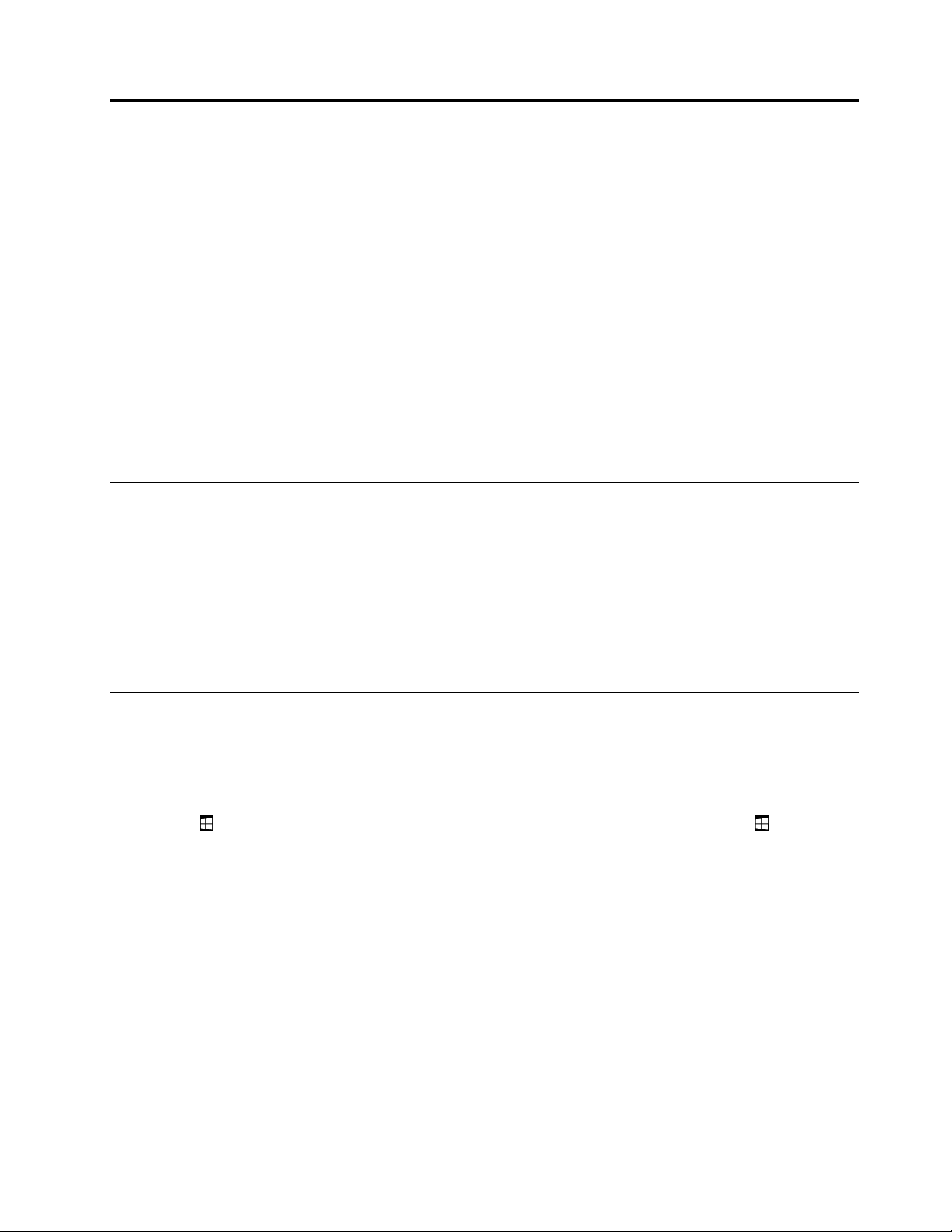
Kapitola2.Použitípočítače
Tatokapitolaobsahujenásledujícíčásti:
•„Registracepočítače“nastránce13
•„PoužitíklávesovýchzkratekoperačníhosystémuWindows“nastránce13
•„Použitímyšiskolečkem“nastránce14
•„Nastaveníhlasitostipočítače“nastránce14
•„PřidáníikonydooznamovacíoblastisystémuWindows“nastránce14
•„Správanapájení“nastránce15
•„Použitíjednodotykovýchavícedotykovýchfunkcí“nastránce15
•„PřecházenímeziobrazovkamivoperačnímsystémuWindows8.1“nastránce16
•„PřístupkOvládacímpanelůmvoperačnímsystémuWindows8.1“nastránce17
•„Častédotazy“nastránce18
Registracepočítače
PřiregistracipočítačeuspolečnostiLenovozadátepožadovanéinformace,kterépakbudouuloženyv
databázispolečnostiLenovo.DíkynimvásbudemocispolečnostLenovokontaktovatvpřípaděnutnosti
svolatprodanévýrobkydoservisučivpřípadějinéhovážnéhoproblému.T akévámbudemocirychleji
poskytnoutpodporu,pokudonipožádáte.Vněkterýchlokalitáchnavíczískajíregistrovaníuživatelévýhody
arozšířenéslužby.
PředregistracíuspolečnostiLenovopřipojtepočítačkinternetu.Potépřejdětenaadresu
http://www.lenovo.com/registerapostupujtepodlepokynůnaobrazovce.
PoužitíklávesovýchzkratekoperačníhosystémuWindows
Jakstandardníklávesnice,takklávesnicesesnímačemotiskuprstunabízejítřiklávesy,kterémůžetepoužít
voperačnímsystémuMicrosoftWindows.
•DvěklávesyslogemWindowsjsouumístěnyvedleklávesAltpooboustranáchmezerníku.Oběnesou
logoWindows.VoperačníchsystémechWindows7neboWindows10otevřetestisknutímklávesy
Windows
meziaktuálnípracovníplochouaúvodníobrazovkou.VzhledlogaWindowsselišívzávislostinatypu
klávesnice.
•KlávesakontextovénabídkysenacházívedleklávesyCtrlpopravéstraněmezerníku.Stisknutímklávesy
kontextovénabídkysezobrazímístnínabídkaaktivníhoprogramu,ikonyneboobjektu.
Poznámka:Položkyvnabídcemůžetezvýraznitpomocímyšinebokurzorovýchkláves.
nabídkuStart.VoperačnímsystémuWindows8.1stiskemklávesyWindowspřepnete
©CopyrightLenovo2014,2016
13
Page 26
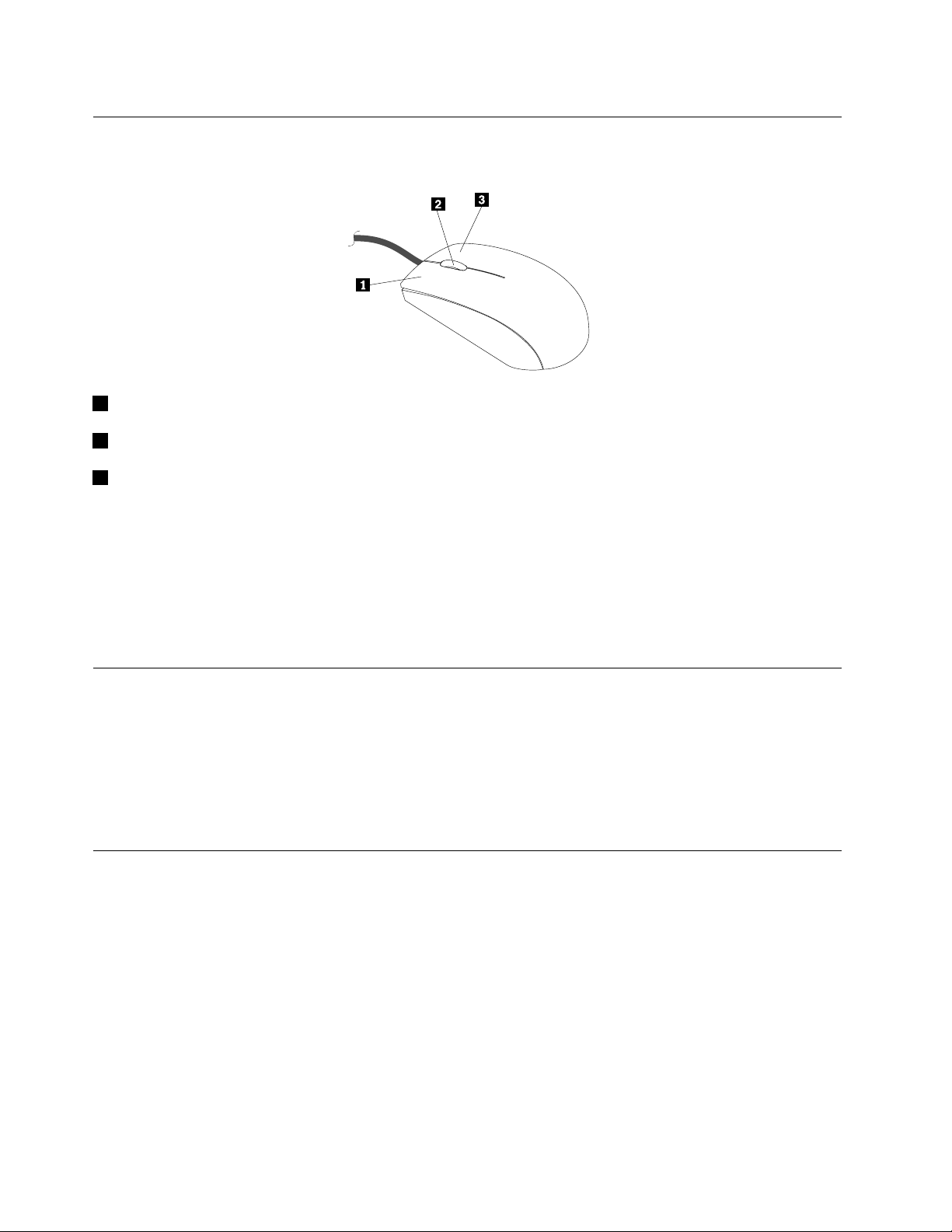
Použitímyšiskolečkem
Myšskolečkemmánásledujícíovládacíprvky:
1Primárnítlačítkomyši:sloužíkvýběrunebospuštěníprogramunebopoložkyznabídky.
2Kolečko:sloužíkovládánifunkceposouvánímyší.Směremotáčeníkolečkembudeprobíhatiposouvání.
3Sekundárnítlačítkomyši:sloužíkvyvoláníkontextovénabídkyaktivníhoprogramu,ikonyneboobjektu.
Nastavenímyšisimůžeteprohlédnoutazměnitnásledovně:
1.VoperačnímsystémuWindows7klepnětenaStart➙Ovládacípanely➙Hardwareazvuk.V
operačnímsystémuWindows8.1otevřeteOvládacípanelyaklepnětenaHardwareazvuk.
Poznámka:Podrobnéinformaceotom,jakotevřítnabídkuOvládacípanelyvsystémuWindows8.1,
naleznetevčásti„PřístupkOvládacímpanelůmvoperačnímsystémuWindows8.1“nastránce17
2.VnabídceZařízeníatiskárnyklepnětenapoložkuMyš.Zobrazísenastavení,kterélzetéžzměnit.
Nastaveníhlasitostipočítače
Hlasitostpočítačenastavítetakto:
1.KlepnětenaikonuhlasitostivoznamovacíoblastinahlavnímpanelusystémuWindows.
Poznámka:PokudikonahlasitostivoznamovacíoblastisystémuWindowsnení,přidejtejitam.Viz
„PřidáníikonydooznamovacíoblastisystémuWindows“nastránce14.
2.Podlepokynůnaobrazovcenastavtehlasitost.Chcete-lizvukvypnout,klepnětenaikonureproduktoru.
PřidáníikonydooznamovacíoblastisystémuWindows
IkonulzedooznamovacíoblastisystémuWindowspřidattakto:
1.KlepnutímnaikonuvedleoznamovacíoblastisystémuWindowszobrazteskrytéikony.Potéklepnětena
požadovanouikonuapřetáhnětejidooznamovacíoblasti.
2.Pokudneníikonazobrazena,zapněteji.
a.PodlepoužívanéverzesystémuWindowsproveďtejednuztěchtoakcí:
•VoperačnímsystémuWindows7:KlepnutímnatlačítkoStartotevřetejehonabídkuapoté
klepnětenavolbuOvládacípanely.OtevřetenabídkuOvládacípanelysezobrazenýmivelkýmiči
malýmiikonamiaklepnětenapoložkyIkonyoznamovacíoblasti➙Vypnoutnebozapnout
systémovéikony.
.
14UživatelskápříručkaThinkCentreE63z
Page 27
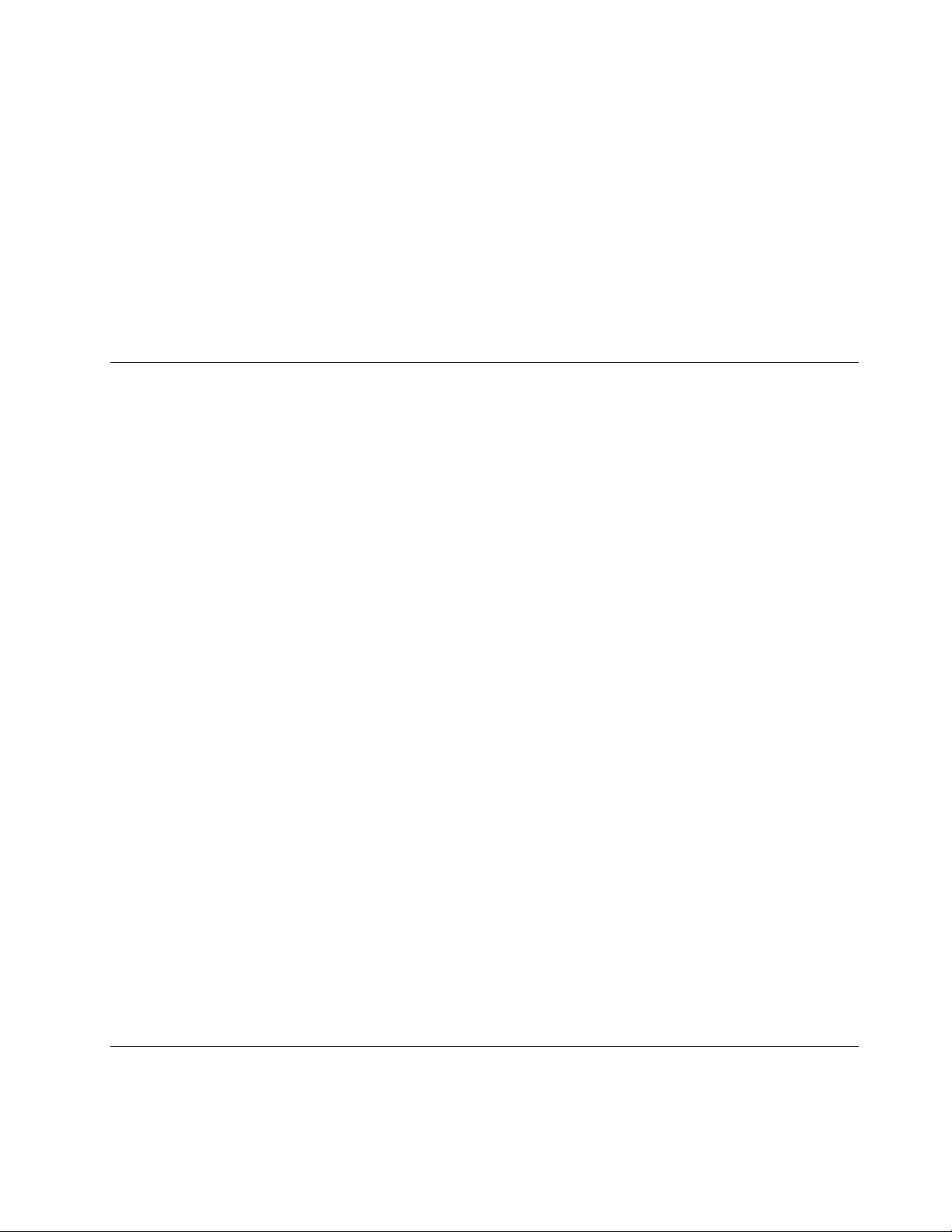
•VoperačnímsystémuWindows8.1:OtevřetenabídkuOvládacípanely.OtevřetenabídkuOvládací
panelysezobrazenýmivelkýmičimalýmiikonamiaklepnětenapoložkyIkonyoznamovací
oblasti➙Vypnoutnebozapnoutsystémovéikony.
Poznámka:Podrobnéinformaceotom,jakotevřítnabídkuOvládacípanelyvsystémuWindows
8.1,naleznetevčásti„PřístupkOvládacímpanelůmvoperačnímsystémuWindows8.1“na
stránce17
•VoperačnímsystémuWindows10:KlepnutímnatlačítkoStartotevřetenabídkuStart.Poté
klepnětenapoložkyNastavení➙Systém➙Oznámeníaakce➙Vypnoutnebozapnout
systémovéikony.
b.Zapnětepožadovanouikonu.
3.PokudseikonaanipakvoznamovacíoblastiWindowsnezobrazí,zopakujtekrok1.
.
Správanapájení
Správanapájeníomezujespotřebuenergieněkterýmisoučástmipočítače,napříkladnapájecímzdrojem,
procesorem,jednotkamipevnýchdiskůaněkterýmimonitory.
SystémBIOSspodporouACPI(AdvancedConfigurationandPower
Interface)
OperačnísystémpoužívajícísystémACPIBIOSjeschopenříditfunkcesprávynapájenípočítačeanastavení
režimuAdvancedPowerManagement(APM)vsystémuBIOStedyignoruje.RežimACPIBIOSnicméně
nepodporujívšechnyoperačnísystémy.
Funkceautomatickéhospuštění
MožnostiautomatickéhospuštěnívnabídcePowerManagementumožňujízapnoutčivypnoutfunkce,
pomocínichžlzepočítačautomatickyzapnout.
•WakeUponAlarm:Zdemůžeteuvéstdatumačas,kdymábýtpočítačautomatickyzapnut.Může
tobýtjednorázovénebokaždodenníspuštění.
•WakeonLAN:Je-lipočítačvybavensprávněnastavenousíťovoukartuprosíťEthernetneboToken-Ring,
kterápodporujefunkciWakeonLAN(spouštěnípřessíť),abylnainstalovánprogramprodálkovousíťovou
správu,můžetevyužítfunkciWakeonLAN.PokudfunkciWakeonLANnastavítenaEnabled,zapnese
počítač,pokudobdržíspecifickýsignálodjinéhopočítačevlokálnísíti(LAN).
Chcete-lifunkciWakeonLANneboWakeUponAlarmaktivovatvsystémuWindows8.1,postupujte
následovně:
1.OtevřetenabídkuOvládacípanely.
2.KlepnětenapoložkuHardwareazvuk➙Možnostinapájení.
3.VlevémpaneluklepnětenaNastavenítlačítkanapájení.
4.VčástiNastavenívypnutízruštezaškrtnutíZapnoutrychléspuštění.
Poznámka:Pokudnenítotonastavenídostupné,klepnětenaZměnitnastavení,kterényníneník
dispozici.
5.KlepnětenatlačítkoUložitzměny
Použitíjednodotykovýchavícedotykovýchfunkcí
Poznámka:Jednodotykovéavícedotykovéfunkcejsoudostupnépouzeuněkterýchmodelů.
Kapitola2.Použitípočítače15
Page 28
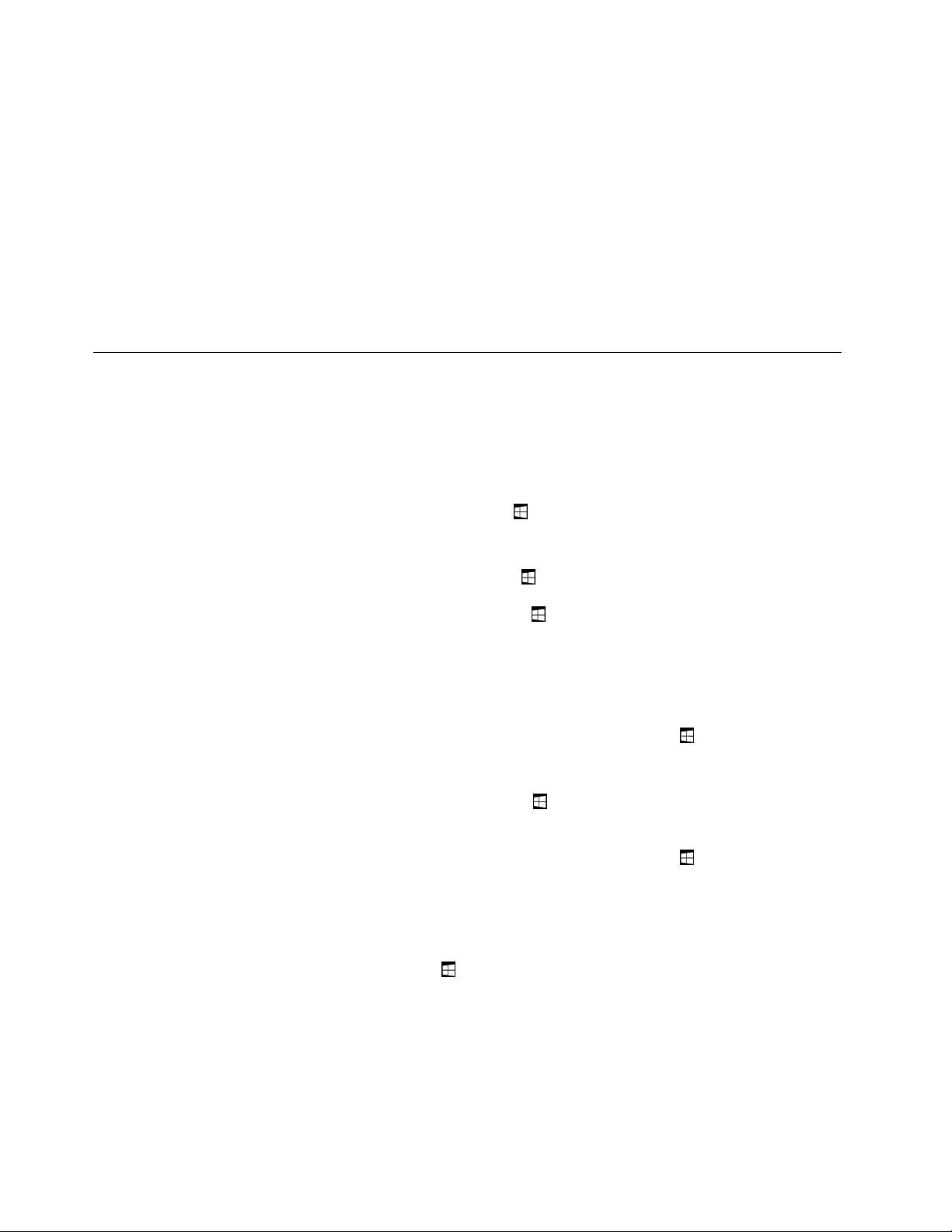
Vzávislostinamodelumůžebýtpočítačvybavenjednodotykovoučivícedotykovoufunkcí.S
jednodotykovýmifunkcemimůžetesvůjpočítačovládatpouzejednímprstem.Svícedotykovýmifunkcemi
můžetesvůjpočítačovládatjednímnebodvěmaprsty.Přičteníčiúpravědokumentůmůžetenapříklad
přibližovatčioddalovat,rolovatnebopřetáčetstránkydvěmaprsty.
Chcete-lipoužívatjednodotykovéčivícedotykovéfunkce,postupujtetakto:
•Chcete-lijednoukliknout,jednouklepněteprstemnadotykovýdisplej.
•Chcete-liprovéstdvojitékliknutí,klepnětenaobrazovkudvakrátposobě.
•Chcete-likliknoutpravýmtlačítkem,klepnětenaobrazovkujednouadržteprstnaobrazovce,dokud
senezobrazíkruh.Potézdvihněteprstzdisplejeazobrazísekontextovánabídka.Vnabídcemůžete
provéstpožadovanouvolbu.
PřecházenímeziobrazovkamivoperačnímsystémuWindows8.1
Přecházetmezipracovníplochou,úvodníobrazovkouaaplikacemi,kterébylyotevřenyzúvodníobrazovky,
můžetevsystémuWindows8.1jednímztěchtozpůsobů:
•Naúvodníobrazovceproveďtejednuznásledujícíchakcí,abystepřešliknejčastějinavštěvovanépracovní
ploše(aplikace,nastavenínebopracovníplocha):
-Pomocípolohovacíhozařízení:Přesuňteukazateldolevéhodolníhorohuobrazovky,dokudse
nezobrazíikonaovládáníobrazovkysystémuWindows
-Pomocídotykovéobrazovky:Přetáhněteprstulevéhookrajeobrazovkyvpravoazpětvlevo.Podél
levéhookrajeobrazovkysezobrazujíminiaturyvšechdostupnýchpracovníchploch.Klepnětenadole
umístěnouikonuovládáníobrazovkysystémuWindows.
.Poténatutoikonuklepněte.
Poznámka:IkonaovládáníobrazovkysystémuWindowssezobrazípouzevpřípadě,žemátena
pozadísystémualespoňjednuaktivnípracovníplochu.
•Zhlavnípracovníplochynebojinépracovníplochyotevřenénaúvodníobrazovcepřejdetenaúvodní
obrazovkujednímztěchtozpůsobů:
-Pomocípolohovacíhozařízení:
-NapracovníplošeklepnětenaikonuovládáníobrazovkysystémuWindowsvlevémdolním
rohuobrazovky.
-Najakékolijinépracovníplošepřesuňteukazateldolevéhodolníhorohuobrazovky,dokudse
nezobrazíikonaovládáníobrazovkysystémuWindows.Poténatutoikonuklepněte.
-Pomocídotykovéobrazovky:Použijtejedenznásledujícíchzpůsobů:
-NapracovníplošeklepnětenaikonuovládáníobrazovkysystémuWindowsvlevémdolním
rohuobrazovky.
-Najakékolijinépracovníplošepostupujtetakto:
•Přetáhněteprstulevéhookrajeobrazovkyvpravoazpětvlevo.Podéllevéhookrajeobrazovky
sezobrazujíminiaturyvšechdostupnýchpracovníchploch.Klepnětenadoleumístěnouikonu
ovládáníobrazovkysystémuWindows.
•Přetaženímprstuzpravéhookrajezobrazteovládacítlačítka,potéklepnětenatlačítkoStart.
•Zjakékolijinépracovníplochy(úvodníobrazovka,hlavnípracovníplocha,nastavenípočítačenebo
aplikaceotevřenázúvodníobrazovky)přejdetenajinoudříveotevřenoupracovníplochujednímz
těchtozpůsobů:
-Chcete-lipřejítkdřívenavštívenépracovníploše(aplikace,nastavenínebohlavnípracovníplocha),
postupujtejednímztěchtozpůsobů:
16UživatelskápříručkaThinkCentreE63z
Page 29
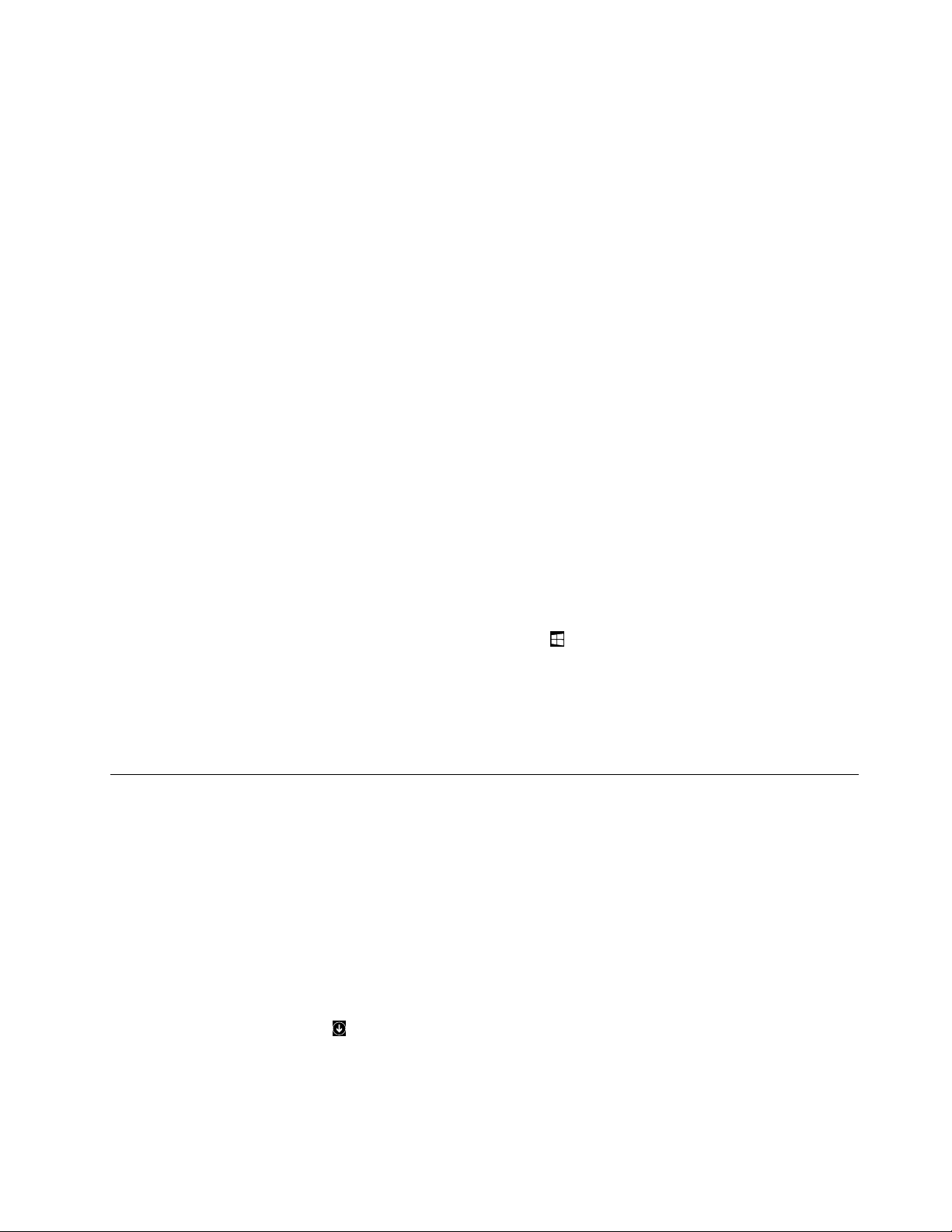
-Pomocípolohovacíhozařízení:
1.Vybertejednuznásledujícíchmožností:
•Přesuňteukazateldolevéhohorníhorohuobrazovkyanáslednějejpřesuňtesměremdolů
podéllevéhookrajeobrazovky.
•Přesuňteukazateldolevéhodolníhorohuobrazovkyapotépřesuňteukazatelnahorupodél
levéhookrajeobrazovky.
Podéllevéhookrajeobrazovkysezobrazujíminiaturyvšechdostupnýchpracovníchploch.
Poznámka:Podéllevéhookrajeobrazovkysezobrazíaktivnípracovníplochy,kteréjste
navštíviliběhemaktuálnírelacesystémuWindows.Pokudzavřeteaktivnípracovníplochu,
podéllevéhookrajeobrazovkysejejíminiaturanezobrazí.
2.Klepnětenaminiaturu.
-Pomocídotykovéobrazovky:
•Metoda1
1.Přetáhněteprstulevéhookrajeobrazovkyvpravoazpětvlevo.Podéllevéhookraje
obrazovkysezobrazujíminiaturyvšechdostupnýchpracovníchploch.
2.Klepnětenapožadovanoupracovníplochu.
•Metoda2
1.Přetaženímprstuzlevéhookrajeobrazovkypřejdetenadalšídostupnoupracovníplochu.
2.Opakujtekrok1,dokudnepřejdetenapožadovanoupracovníplochu.
-Chcete-lipřejítknaposledynavštívenépracovníploše(aplikace,nastavenípočítačenebohlavní
pracovníplocha),postupujtejednímztěchtozpůsobů:
-Pomocípolohovacíhozařízení:Přesuňteukazateldolevéhohorníhorohuobrazovky,dokudse
nezobrazíikonaovládáníobrazovkysystémuWindows.Poténatutoikonuklepněte.
-Pomocídotykovéobrazovky:Přetáhněteprstzlevéhookrajeobrazovky.
InformaceopoužitíostatníchfunkcíoperačníhosystémuWindows8.1sedozvítevaplikaciNápověda+tipy
umístěnénaúvodníobrazovceneboobrazovceaplikací,nebovsystémunápovědyWindows.další
informacenajdetevtématu„NápovědaoperačníhosystémuWindows“nastránce67.
PřístupkOvládacímpanelůmvoperačnímsystémuWindows8.1
VoperačnímsystémuWindowsmůžetezobrazitazměnitnastavenípočítačepomocíOvládacíchpanelů.
PřístupkOvládacímpanelůmvoperačnímsystémuWindows8.1získátepomocíjednohoznásledujících
postupů:
•Naploše
1.Přesunutímukazateledopravéhohorníhonebopravéhodolníhorohuobrazovkysezobrazíovládací
tlačítka.
2.KlepnětenaNastavení.
3.KlepnětenapoložkuOvládacípanely.
•Naúvodníobrazovce
1.KlepnutímnašipkydolůvlevémdolnímrohuobrazovkypřejdětenaobrazovkuAplikace.
2.PosuňtesedopravéčástiaklepnětenaOvládacípanelyvčástiSystémWindows.
Kapitola2.Použitípočítače17
Page 30
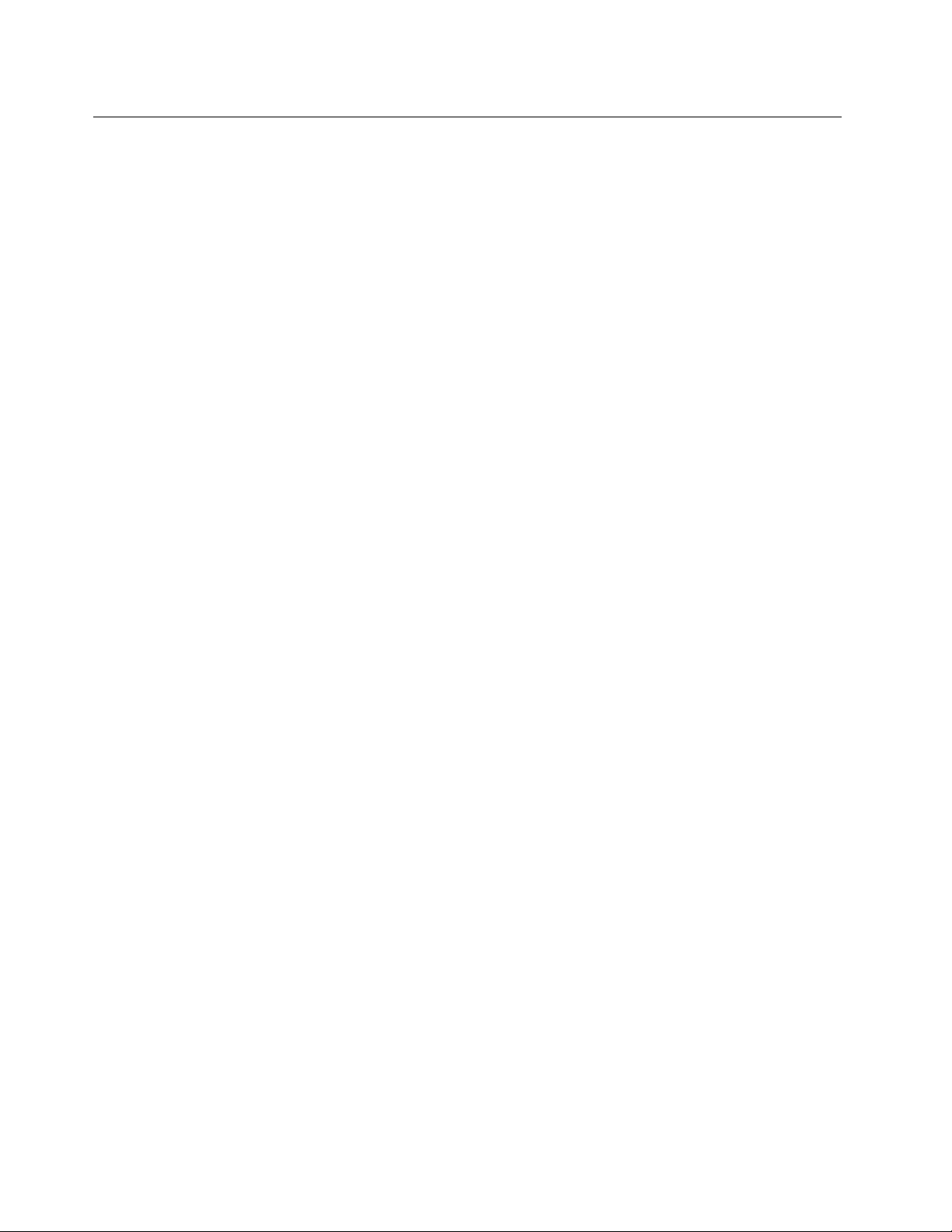
Častédotazy
Nížejeuvedenoněkolikrad,kterévámpomohouvyužívatvášpočítačnamaximum.
Mohuzískatuživatelskoupříručkuvjinémjazyce?
Uživatelskápříručkajetakédostupnávrůznýchjazycíchnawebovýchstránkáchpodporyspolečnosti
Lenovonaadrese:
http://www.lenovo.com/UserManuals
KdenajdusadudiskůproobnovenínebopaměťovémédiumUSBproobnovení?
VzávislostinaverzisystémuWindowsjepočítačdodávánsesadoudiskůproobnovenínebo
paměťovýmmédiemUSBproobnovení.Pokudsadadiskůproobnovenínebopaměťovémédium
USBproobnoveníkpočítačinebylododáno,objednejtesijeustřediskapodporyzákazníků
společnostiLenovo.SeznamtelefonníchčíselservisuLenovoSupportjeuvedennawebovéstránce
http://www.lenovo.com/support/phone.Není-litelefonníčíslonapodporuprovašizeminebooblast
uvedeno,obraťtesenaprodejcespolečnostiLenovo.
KdenaleznunápovědukoperačnímusystémuWindows?
Viz„NápovědaoperačníhosystémuWindows“nastránce67.
MohuzměnitchovánípřispouštěnísystémuWindows8.1tak,abyseotevřelabuďpracovníplocha,
neboúvodníobrazovka?
VsystémuWindows8.1lzenastavit,abypočítačstandardněotevíralbuďpracovníplochu,neboúvodní
obrazovku.Chcete-linastavitvýchozíobrazovkuzobrazenoupospuštění,postupujtetakto:
1.Napracovníplošepřetáhněteukazatelnahlavnípanelvespodníčástiobrazovkyaklepnětenaněj
pravýmtlačítkem.
2.KlepnětenaVlastnosti.ZobrazíseoknoVlastnostihlavníhopaneluanavigace.
3.NakartěNavigacevyhledejtečástÚvodníobrazovkaapotépostupujtejednímztěchtozpůsobů:
•Chcete-lijakovýchozíobrazovkunastavitpracovníplochu,zaškrtnětemožnostPřipřihlášenínebo
zavřenívšechaplikacínaobrazovcenepřecházetnaúvodníobrazovku,alenapracovníplochu.
•Chcete-lijakovýchozíobrazovkunastavitúvodníobrazovku,zruštezaškrtnutímožnostiPři
přihlášenínebozavřenívšechaplikacínaobrazovcenepřecházetnaúvodníobrazovku,ale
napracovníplochu.
4.KlepnutímnatlačítkoOKuložítenovénastavení.
18UživatelskápříručkaThinkCentreE63z
Page 31

Kapitola3.Vyavášpočítač
Tatokapitolaobsahujeinformaceopřístupnosti,pohodlíapřemístěnípočítačedojinézeměčioblasti.
Přístupnostapohodlí
Chcete-lisevyhnoutnepohodlíavyužítsvůjpočítačnamaximum,dbejteodobréergonomickénávyky.
Uspořádejtesipracovištěazařízenítak,abypřiprácivyhovovalovašimpotřebám.Chcete-limaximalizovat
efektivituakomfortpřipráci,dodržujtepřiprácispočítačemzdravépracovnínávyky.
Následujícíčástiobsahujíinformaceouspořádánípracoviště,umístěnízařízeníaozavedenízdravých
pracovníchnávyků.
Uspořádánípracoviště
Chcete-lisvůjpočítačmaximálněvyužít,uspořádejtesivybaveníapracovištětak,abyuspořádání
odpovídalovykonávanéčinnosti.Nejdůležitějšímfaktoremjevašepohodlí,alezpůsobuspořádánípracoviště
ovlivňujeizdrojsvětla,prouděnívzduchuaumístěníelektrickýchzásuvek.
Jakdosáhnoutconejvětšíhopohodlí
Ačkolineexistujeideálníuniverzálnípracovnípoloha,zdeuvádímeněkolikrad,kterévámpomohounalézt
vyhovujícípracovnípolohu.
Dlouhodobésezenívestejnépozicivyvoláváúnavu.Opěradloasedadložidlebymělybýtsamostatně
nastavitelnéapevné.Předníčástsedadlabymělabýtzahnutá,abybylzmírněntlaknastehna.Nastavte
sisedadlotak,abyvašestehnabylaumístěnarovnoběžněspodlahouachodidlaspočívalarovněna
podlazenebonaopěrcepronohy.
Připoužíváníklávesnicebymělobýtpředloktíumístěnorovnoběžněspodlahouazápěstíbymělobýtv
pohodlnépozici.Snažteselehcedotýkatklávesaponechávatprstyaruceuvolněné.Proconejpohodlnější
používánízměňtesklonklávesnicepomocínastavitelnýchopěrek.
Nastavtemonitortak,abyhorníčástobrazovkybylanaúrovnivašichočínebomírněpodúrovnívašichočí.
Monitorumístětetak,abystejejsledovalizvhodnévzdálenosti,tedyobvykle51–61cm(20–24palců).Pak
monitorpostavtetak,abystepřijehosledovánínemuselinatáčettělo.Takéostatnívybavení,kteréčasto
používáte,jakonapříkladtelefonnebomyš,umístětetak,abybylopohodlněvdosahu.
Osvětleníaodrazy
Monitorumístětetak,abysevněmconejméněodráželastropnísvítidla,oknaaostatnísvětelnézdroje.
Rovněžsvětloodraženéodlesklýchpovrchůmůžezpůsobovatnepříjemnéodrazynaobrazovcemonitoru.
©CopyrightLenovo2014,2016
19
Page 32

Kdykolijetomožné,umístětemonitorkolmokoknůmakezdrojůmsvětla.Vpřípaděnutnostiomezte
stropníosvětlenípoužitímslabšíchžárovek,nebohovypněte.Pokudjsteumístilimonitoruokna,použijtek
omezeníslunečníhosvětlazáclonyneborolety.Můžebýtvhodnékvůlizměnámosvětlenívmístnostiměnit
běhemdnenastaveníjasuakontrastumonitoru.
Pokudnenímožnézabránitodrazůmneboupravitosvětlení,můžepomociantireflexnífiltrumístěnýpřed
obrazovkou.Tytofiltryvšakmohouovlivnitjasnostobrazunaobrazovce.Vyzkoušejtejeprotoažpo
vyčerpáníostatníchzpůsobůpotlačeníodrazů.
Naproblémechsodrazysepodílítaképrach.Nezapomeňtepravidelněčistitobrazovkujemnýmhadříkem,
jakjeuvedenovdokumentacikmonitoru.
Cirkulacevzduchu
Počítačamonitorprodukujíteplo.Větrákpočítačevhánídovnitřčerstvývzduchavytlačujehorkývzduch.
Horkývzduchzmonitoruunikáventilačnímiotvory.Zakrytíotvorůmůžezpůsobitpřehřátí,jehožvýsledkem
můžebýtšpatnáfunkcenebopoškození.Umístěteprotopočítačamonitortak,abynedošlokzakrytíotvorů,
obvyklestačí51mm(2")volnéhomísta.Ujistětesetaké,žeproudícívzduchneobtěžujeněkohojiného.
Zásuvkyelektrickésítěadélkakabelů
Konečnéumístěnívašehopočítačemohouovlivnitnásledujícífaktory:
•Umístěníelektrickýchzásuvek
•Délkanapájecíchkabelů
•Délkakabelů,kterýmisekpočítačipřipojujemonitoradalšízařízení
Pravidlapřiúpravěpracoviště:
•Vyvarujtesepoužitíprodlužovacíchšňůr.Kdykolijetomožné,zapojtenapájecíšňůrupřímodozásuvky
elektrickésítě.
•Napájecíšňůryaostatníkabelyumístětemimomísta,kdesechodíakdebyjemohlněkdonáhodně
vytrhnout.
Dalšíinformaceonapájecíchšňůráchnajdetevčásti„Napájecíšňůryanapájecíadaptéry“nastráncevi.
Informaceopřístupnosti
Lenovousnadňujeuživatelůmsomezenouschopnostísluchu,zrakuapohybupřístupkinformacíma
technologiím.Tatočástobsahujeinformaceozpůsobech,kteréuživatelůmpomáhajíefektivněpracovats
počítačem.Nejnovějšíinformaceomožnostechusnadněnínaleznetetakénawebovéstráncenaadrese:
http://www.lenovo.com/accessibility
Klávesovézkratky
Následujícítabulkaobsahujeklávesovézkratky,kterévámmohouusnadnitpoužívánípočítače.
Poznámka:Vzávislostinakonkrétníklávesnicinemusíbýtněkteréznásledujícíchklávesovýchzkratek
kdispozici.
Klávesovázkratka
KlávesaWindows+UOtevřeCentrumusnadněnípřístupu
PodrženípravéklávesyShiftpodobuosmisekundZapnenebovypnefunkciFiltrováníkláves
PětkrátklávesaShiftZapnenebovypnefunkciJednímprstem
Funkce
20UživatelskápříručkaThinkCentreE63z
Page 33

Klávesovázkratka
PodrženíklávesyNumLockpodobupětisekundZapnenebovypnefunkciOzvučeníkláves
LeváklávesaAlt+LeváklávesaShift+NumLockZapnenebovypnefunkciMyšklávesnicí
LeváklávesaAlt+LeváklávesaShift+PrtScn(nebo
PrtSc)
Funkce
ZapnenebovypnefunkciVysokýkontrast
Potřebujete-lidalšíinformace,přejdětenaadresuhttp://windows.microsoft.com/apotévyhledejtejednoz
následujícíchklíčovýchslov:klávesovézkratky,kombinacekláves,zkratkovéklávesy.
Centrumusnadněnípřístupu
CentrumusnadněnípřístupuvoperačnímsystémuWindowsuživatelůmumožňujenastavitpočítačtak,aby
vyhovovaljejichfyzickýmakognitivnímpotřebám.
Centrumusnadněnípřístupuotevřetetakto:
1.PodlepoužívanéverzesystémuWindowsproveďtejednuztěchtoakcí:
•VoperačnímsystémuWindows7:KlepnutímnatlačítkoStartotevřetejehonabídkuapotéklepněte
navolbuOvládacípanely.OtevřetenabídkuOvládacípanelysezobrazenýmivelkýmičimalými
ikonamiaklepnětenapoložkyCentrumusnadněnípřístupu.
•VoperačnímsystémuWindows8.1:Přesunutímukazateledopravéhohorníhonebopravého
dolníhorohuobrazovkyzobrazteovládacítlačítka.PotéklepnětenapoložkyNastavení➙Změnit
nastavenípočítače➙Usnadněnípřístupu.
•VoperačnímsystémuWindows10:KlepnutímnatlačítkoStartotevřetenabídkuStart.Potéklepněte
napoložkyNastavení➙Usnadněnípřístupu.
2.Podlepokynůnaobrazovcevybertevhodnýnástroj.
Centrumusnadněnípřístupuobsahujepředevšímtytonástroje:
•Lupa
Lupajeužitečnýnástroj,kterýzvětšujecelouobrazovkunebojejíčást,takželépevidítejednotlivépoložky.
•Předčítání
ProgramPředčítáníječtečkaobrazovky,kteránahlasčtetextzobrazenýnaobrazovceapopisujerůzné
události,napříkladchybovézprávy.
•Klávesnicenaobrazovce
Pokuddávátepřednostpsanínebozadávánídatdopočítačepomocímyši,joystickunebojiného
polohovacíhozařízenínamístofyzickéklávesnice,můžetepoužítfunkciKlávesnicenaobrazovce.Funkce
Klávesnicenaobrazovcezobrazígrafickouklávesnicisevšemistandardnímiklávesami.
•Vysokýkontrast
FunkceVysokýkontrastzesilujebarevnýkontrastněkterýchtextůaobrazůnaobrazovce.Tytopoložky
jsoupakvýraznějšíasnázerozpoznatelné.
•Přizpůsobeníklávesnice
Umožňujepřizpůsobitnastaveníklávesnice,abysesnadnějipoužívala.Pomocíklávesnicelzenapříklad
ovládatukazatelmyši,případnělzeusnadnitpsaníurčitýchkombinacíkláves.
•Přizpůsobenímyši
Umožňujepřizpůsobitnastavenímyši,abysesnadnějipoužívala.Můžetenapříkladzměnitvzhled
ukazatelemyšiausnadnitsprávuokenpomocímyši.
Kapitola3.Vyavášpočítač21
Page 34

Rozpoznávánířeči
Rozpoznávánířečivámumožňujeovládatpočítačpomocíhlasu.
Svýmhlasemmůžetespouštětprogramy,otevíratnabídky,klepatnaobjektynaobrazovce,diktovattext
dodokumentůapsátaposílatzprávyelektronicképošty.Vše,colzeudělatklávesnicíamyší,můžete
udělatihlasem.
Rozpoznávánířečiaktivujetetakto:
1.PodlepoužívanéverzesystémuWindowsproveďtejednuztěchtoakcí:
•VoperačnímsystémuWindows7:KlepnutímnatlačítkoStartotevřetejehonabídkuapotéklepněte
navolbuOvládacípanely.
•VoperačnímsystémuWindows8.1:OtevřetenabídkuOvládacípanely.Viz„PřístupkOvládacím
panelůmvoperačnímsystémuWindows8.1“nastránce17.
•VoperačnímsystémuWindows10:PravýmklepnutímnatlačítkoStartotevřetejehokontextovou
nabídkuaklepnětenavolbuOvládacípanely.
2.OtevřetenabídkuOvládacípanelysezobrazenýmivelkýmičimalýmiikonamiaklepnětenapoložky
Rozpoznávánířeči.
3.Postupujtepodlepokynůnaobrazovce.
Technologiečtecíchzařízení
Technologiečtecíchzařízeníjsouzaměřenypředevšímnarozhraníprogramů,informačnísystémynápovědy
arůznéon-linedokumenty.Dalšíinformaceočtečkáchobrazovkynaleznetevnásledujícím:
•ČtenísouborůPDFpomocíčtečekobrazovky:
http://www.adobe.com/accessibility.html?promoid=DJGVE
•PoužitíčtečkyobrazovkyJAWS:
http://www.freedomscientific.com/jaws-hq.asp
•PoužitíčtečkyobrazovkyNVDA:
http://www.nvaccess.org/
Rozlišeníobrazovky
Přizpůsobenímrozlišeníobrazovkypočítačesimůžeteusnadnitčtenídokumentůaprohlíženíobrázků.
Rozlišeníobrazovkylzenastavitnásledovně:
1.Klepnětepravýmtlačítkemdoprázdnéoblastinapracovníploše.
2.PodlepoužívanéverzesystémuWindowsproveďtejednuztěchtoakcí:
•VoperačníchsystémechWindows7neboWindows8.1:KlepnětenapoložkuRozlišeníobrazovky.
•VoperačnímsystémuWindows10:KlepnětenapoložkuNastavenízobrazení.NakartěZobrazení
klepnětenavolbuUpřesnitnastavenízobrazení.
3.Postupujtepodlepokynůnaobrazovce.
Poznámka:Nastavíte-lipřílišmalérozlišení,některéobjektysenemusínaobrazovkuvejít.
Přizpůsobitelnávelikostpoložek
Změnouvelikostipoložkymůžeteusnadnitčtenírůznýchpoložeknaobrazovce.
•Chcete-livelikostpoložekzměnitjendočasně,použijtenástrojLupavCentruusnadněnípřístupu.Viz
„Centrumusnadněnípřístupu“nastránce21
.
•Chcete-livelikostpoložkyzměnittrvale,postupujtetakto:
22UživatelskápříručkaThinkCentreE63z
Page 35

-Změňtevelikostvšechpoložeknaobrazovce.
1.Klepnětepravýmtlačítkemdoprázdnéoblastinapracovníploše.
2.PodlepoužívanéverzesystémuWindowsproveďtejednuztěchtoakcí:
-VoperačníchsystémechWindows7neboWindows8.1:KlepnětenapoložkuRozlišení
obrazovky➙Zvětšitnebozmenšittextadalšípoložky.
-VoperačnímsystémuWindows10:KlepnětenapoložkuNastavenízobrazení.
3.Podlepokynůnaobrazovcezměňtevelikostpoložky.
4.KlepnětenavolbuApply.Změnaseprojevípřinásledujícímpřihlášenídooperačníhosystému.
-Změňtevelikostpoložeknawebovéstránce.
StiskněteapodržteklávesuCtrlastiskněteklávesuplus(+),případněminus(-).Vprvnímpřípaděse
velikosttextuzvětší,vedruhémzmenší.
-Změňtevelikostpoložeknaplošenebovokně.
Poznámka:Vněkterýchoknechnemusítatofunkcefungovat.
Je-livašemyšvybavenakolečkem,stiskněteapodržteklávesuCtrlapotévelikostpoložekzměňte
otáčenímkolečka.
Standardizovanékonektory
Vášpočítačobsahujestandardizovanékonektory,kteréumožňujípřipojitnástrojeprousnadnění.
Dalšíinformaceoumístěníafunkcijednotlivýchkonektorůnaleznetevčásti„Umístění“nastránce1.
KonverznímodemTTY/TTD
Vášpočítačpodporujepoužitíkonverzníhomodemuprotextovýtelefon(TTY)atelekomunikačníhozařízení
proneslyšící(TDD).ModemmusíbýtzapojenmezipočítačaTTY/TDDtelefon.Potémůžetenasvém
počítačinapsatzprávuaodeslatjidotelefonu.
Dokumentacevpřístupnýchformátech
SpolečnostLenovoposkytujeelektronickoudokumentacivpřístupnýchformátech,napříkladjako
souboryPDFvybavenésprávnýmiznačkaminebosouboryvjazykuHTML(HyperTextMarkupLanguage).
Tatoelektronickádokumentacejevytvářenascílemumožnitzrakověpostiženýmuživatelůmpřečístsi
dokumentacipomocíčtečkyobrazovky.Každýobrázekvdokumentacitakéobsahujevhodnýalternativní
text,takžezrakověpostiženíuživatelépoužívajícíčtečkuobrazovkyobrázkuporozumí.
Přemístěnípočítačedojinézeměčioblasti
Připřemístěnípočítačedojinézeměčioblastimusítevzítvpotazmístníelektrickéstandardy.
Pokudpřemístítepočítačdojinézeměnebooblasti,vekterésepoužívajíjinéelektrickézásuvky,nežkteré
jstepoužívalidoposud,budetemusetzakoupitbuďredukcinazásuvkunebonovýnapájecíkabel.Napájecí
kabelsimůžeteobjednatpřímouspolečnostiLenovo.
Informaceonapájecíchkabelechačíslechsoučásteknaleznetenastránce:
http://www.lenovo.com/powercordnotice
Kapitola3.Vyavášpočítač23
Page 36

24UživatelskápříručkaThinkCentreE63z
Page 37

Kapitola4.Zabezpečení
Tatokapitolaobsahujeinformaceotom,jakchránitpočítačpředkrádežíaneoprávněnýmpoužitím.
Funkcezabezpečení
Nížejsouuvedenyklíčovébezpečnostnífunkce,kteréjsouvpočítačidostupné:
•AplikaceComputraceAgentzabudovánadofirmwaru
AplikaceComputraceAgentjeřešenímprosprávuITmajetkuaobnovupokrádežipočítače.Software
rozpoznázměny,kterébylyprovedenyvhardwaru,softwarunebovkomunikacismonitorovacímcentrem.
Poznámka:PokudbudetechtítaktivovatsoftwareComputraceAgent,budemožnánutnézakoupitlicenci.
•MožnostzapnoutavypnoutzařízeníakonektoryUSB
Dalšíinformacenaleznetevčásti„Zapnutíavypnutízařízení“nastránce31.
©CopyrightLenovo2014,2016
25
Page 38

PřipojeníkabelovéhozámkutypuKensington
PomocíkabelovéhozámkutypuKensingtonmůžetepřipevnitsvůjpočítačkpsacímučijinémustolunebo
jinémuvybavení.Kabelovýzámekzasuňtedootvoruprobezpečnostnízámeknazadnístraněpočítače.
Podlezvolenéhotypumůžebýtzámekovládánklíčemnebočíselnoukombinací.Zámektakézamkne
tlačítka,kterásloužíkotevřeníkrytupočítače.Jednáseostejnýtypzámku,jakýpoužívajímnohénotebooky.
TakovýkabelovýzámekmůžeteobjednatpřímoodspolečnostiLenovo.VyhledejteslovoKensingtonna
webovéstránce:
http://www.lenovo.com/support
Obrázek5.KabelovýzámektypuKensington
Používáníhesel
VoperačnímsystémuMicrosoftWindowsavsystémuBIOSmůžetenastavitřaduhesel,pomocíkterých
zabráníteneoprávněnémupoužitípočítače.
HeslaprosystémBIOS
PomocíprogramuSetupUtilitysystémuBIOSlzenastavithesla,kterázabráníneoprávněnémupřístupuk
vašimdatůmapočítači.Dostupnéjsoutytotypyhesel:
•Hesloprospuštění
•Heslopevnéhodisku
•Hesloadministrátora
DalšíinformaceoheslechsystémuBIOSnaleznetezde„PoužitíheselsystémuBIOS“nastránce30
ovšemmůžetepoužívatibeztoho,abystejakékolivheslonastavovali.Používáníheselvšakzvyšuje
bezpečnostpočítače.
26UživatelskápříručkaThinkCentreE63z
.Počítač
Page 39

HeslaoperačníhosystémuWindows
VzávislostinaverzisystémuWindowssimůžetenastavitheslasystémuWindowspropřístupkrůzným
funkcím,jakojsounapř.kontrolapřístupuaindividuálníuživatelskánastavení.Dalšíinformacenaleznete
vsystémunápovědyoperačníhosystémuWindows.
Použitíavysvětlenífunkcebrányfirewall
Vzávislostinapožadovanéúrovnizabezpečenímůžebýtbránafirewallhardwarová,softwarovánebojejich
kombinací.Brányfirewallpracujínazákladěsadypravidel,podlekterýchserozhodují,kterápříchozía
odchozíspojeníjsouoprávněná.Pokudjepočítačdodánsnainstalovanoubranoufirewall,jelépechráněn
přednástrahamiinternetu,neoprávněnýmipřístupy,protivniknutídosystémuaútokůmposíti.Také
ochraňujevašesoukromí.Dalšíinformaceopoužíváníbrányfirewallnaleznetevjejínápovědě.
OperačnísystémWindows,kterýjevpočítačinainstalován,nabízíbránuWindowsFirewall.Podrobné
informaceopoužíváníbrányWindowsFirewallnaleznetevčásti„NápovědaoperačníhosystémuWindows“
nastránce67
.
Ochranadatprotivirům
Vpočítačijepředinstalovánantivirovýprogram,kterýsloužíkdetekciaodstraňovánívirů.
Lenovoposkytujenapočítačiplnouverziantivirovéhosoftwaruslicencína30dnízdarma.Po30dnechje
nutnélicenciobnovit,abystedáledostávaliaktualizaceantivirovéhoprogramu.
Poznámka:Má-liantivirovýprogramchránitprotinovýmvirům,musíbýtjehosouborysdefinicemivirů
aktualizované.
Dalšíinformaceopoužíváníantivirovéhoprogramunaleznetevjehonápovědě.
Kapitola4.Zabezpečení27
Page 40

28UživatelskápříručkaThinkCentreE63z
Page 41

Kapitola5.Pokročilákonfigurace
Vtétokapitolenaleznetenásledujícíinformace,kterévámpomohouskonfiguracípočítače:
•„PoužitíprogramuSetupUtility“nastránce29
•„AktualizaceaobnovasystémuBIOS“nastránce33
PoužitíprogramuSetupUtility
SetupUtilitysloužíkprohlíženíazměnámnastavenípočítače,bezohledunapoužívanýoperačnísystém.
Nastavenívytvořenáoperačnímsystémemvšakmohoupřepsatjakákolivpodobnánastavení,která
provedetepomocíprogramuSetupUtility.
SpuštěníprogramuSetupUtility
ProgramSetupUtilityspustítetakto:
1.Ujistětese,žejepočítačvypnutý.
2.PozapnutípočítačeopakovanětiskněteauvolňujteklávesuF1.Ažuslyšítezvukovésignályneboaž
sezobrazílogo,uvolněteklávesuF1.
Poznámka:Je-linastavenohesloprospuštěnínebohesloadministrátora,nabídkakonfiguračního
programuSetupUtilitysenezobrazí,dokudheslonezadáte.Dalšíinformacenaleznetevčásti„Použití
heselsystémuBIOS“nastránce30
.
PokudjeběhemtestuPOSTzjištěno,žebylzpočítačeodstraněnpevnýdisknebosezmenšilavelikost
paměti,zobrazísechybovázpráva.Potémusíteprovéstjedenznásledujícíchpostupů:
•SpusťteprogramSetupUtilitystisknutímklávesyF1.
Poznámka:StisknutímklávesyF10vprogramuSetupUtilityuložítezměnyaukončíteprogram.Navýzvu
potvrďteukončenístisknutímklávesyEnter.Chybovázprávasejižpříštěnezobrazí.
•ObejdětechybovéhlášenístisknutímklávesyF2apřihlastesedooperačníhosystému.
Poznámka:MusíteprotestPOSTpovolitfunkcidetekcezměnykonfigurace,abybylomožnédetekovat
odebráníjednotkypevnéhodisku.Chcete-lipovolitfunkcidetekcezměnykonfigurace,postupujtetakto:
1.SpusťteprogramSetupUtility.
2.VhlavnínabídcekonfiguračníhoprogramuSetupUtilityvybertepoložkuSecurity➙Configuration
ChangeDetectionastiskněteklávesuEnter.
3.VyberteEnabledastiskněteklávesuEnter.
4.StisknutímklávesyF10uložítezměnyaukončíteprogramSetupUtility.Navýzvupotvrďteukončení
stisknutímklávesyEnter.
Prohlíženíazměnanastavení
NabídkaprogramuSetupUtilityobsahujepoložkyprorůznánastavenípočítače.Chcete-lizobrazitnebo
změnitnastavení,spusťteprogramSetupUtility.Viz„SpuštěníprogramuSetupUtility“nastránce29.Dále
postupujtepodlepokynůnaobrazovce.
Připrocházenínabídkamimůžetepoužítklávesnicinebomyš.Naspodnímokrajikaždéobrazovkyjsou
zobrazenyklávesy,kterésepoužívajíkprováděnírůznýchúloh.
©CopyrightLenovo2014,2016
29
Page 42

PoužitíheselsystémuBIOS
PomocíprogramuSetupUtilitylzenastavithesla,kterázabráníneoprávněnémupřístupukvašimdatům
apočítači.
Propoužívánípočítačenenínutnénastavithesla.Používáníheselvšakzvyšujebezpečnostpočítače.Pokud
serozhodneteněkteráheslanastavitpřečtětesinásledujícíčásti.
Doporučenítýkajícísehesel
Heslomůžebýtlibovolnákombinaceaž64písmenačíslic.Zbezpečnostníchdůvodůsedoporučujepoužít
silnéheslo,kterénemůžebýtsnadnorozluštěno.Silnéheslonastavítepodletěchtopokynů:
•Mělobybýtdlouhénejméněosmznaků.
•Mělobyobsahovatnejménějednopísmenoajednočíslo.
•VhesleprogramuSetupUtilityaheslepevnéhodiskusenerozlišujívelkáamalápísmena.
•Nemělobytobýtvašejménoaninázevuživatele.
•Nemělobytobýtobvykléslovoaniběžnéjméno.
•Mělobysevýraznělišitodvašehopředchozíhohesla.
Power-OnPassword
Je-linastavenohesloprospuštěníPower-OnPassword,budetepokaždémzapnutípočítačevyzvánik
zadáníhesla.Počítačnelzepoužívat,dokudnaklávesnicinezadáteplatnéheslo.
AdministratorPassword
Je-linastavenohesloadministrátoraAdministratorPassword,zabraňujeneoprávněnýmuživatelůmměnit
nastavenípočítače.Jste-lizodpovědnizasprávunastavenívícepočítačů,jevhodnénastavitheslo
administrátoraAdministratorPassword.
Je-linastavenohesloadministrátoraAdministratorPassword,budetepožádániozadáníhesla,kdykolise
pokusíteopoužitíprogramuSetupUtility.ProgramSetupUtilitynelzepoužívat,dokudnezadáteplatnéheslo.
PokudjenastavenohesloprospuštěníPower-OnPasswordihesloadministrátoraAdministratorPassword,
můžetezadatkterékolivznich.Pokudvšakchcetezměnitněkteránastavení,musítepoužítheslo
administrátoraAdministratorPassword.
HardDiskPassword
Je-linastavenoheslopevnéhodiskuHardDiskPassword,zabraňujeneoprávněnémupřístupukdatůmna
jednotcepevnéhodisku.Je-linastavenoheslopevnéhodiskuHardDiskPassword,budetepožádánio
zadáníhesla,kdykolibudetepřistupovatkjednotcepevnéhodisku.
Poznámky:
•PonastaveníheslapevnéhodiskuHardDiskPasswordbudouvašedatanapevnémdiskuchráněnaiv
případě,kdysepevnýdiskzjednohopočítačevyjmeanainstalujedojiného.
•Zapomenete-liheslopevnéhodiskuHardDiskPassword,nenímožnéheslozrušitnebozískatzpět
datazpevnéhodisku.
Nastavení,změnaaodstraněníhesla
Heslonastavíte,změníteneboodstranítetakto:
1.SpusťteprogramSetupUtility.Viz„SpuštěníprogramuSetupUtility“nastránce29.
2.VhlavnínabídceprogramuSetupUtilitypoužijteSecurity.
30UživatelskápříručkaThinkCentreE63z
Page 43

3.PodletypuheslavyberteSetPower-OnPassword,SetAdministratorPasswordneboHardDisk
Password.
4.Heslonastavte,změňtenebovymažtepodlepokynůzobrazenýchnapravéstraněobrazovky.
Poznámka:Heslomůžebýtlibovolnákombinaceaž64písmenačíslic.Dalšíinformacenaleznetev
části„Doporučenítýkajícísehesel“nastránce30
.
Zapnutíavypnutízařízení
Tatočástpopisuje,jakpovolitčizakázatpřístupuživatelůknásledujícímzařízením:
USBSetupToutopoložkouzapnetečivypnetekonektorUSB.Je-likonektorUSBvypnutý,nelze
používatzařízení,kteréjekněmupřipojené.
SATAControllerJe-litatovolbanastavenanahodnotuDisable,jsouvšechnazařízenípřipojenáke
konektorůmSAT A(napříkladjednotkypevnýchdiskůnebooptickéjednotky)vypnuta
anelzeknimpřistupovat.
Zařízenízapnetečivypnetetakto:
1.SpusťteprogramSetupUtility.Viz„SpuštěníprogramuSetupUtility“nastránce29.
2.VhlavnínabídceSetupUtilitypoužijteDevices.
3.Podletoho,kterézařízeníchcetezapnoutčivypnout,proveďtejednuztěchtoakcí:
•VyberteUSBSetup,chcete-lizapnoutčivypnoutzařízeníUSB.
•VyberteATADriveSetup,chcete-lizapnoutčivypnoutinterníneboexternízařízeníSATA.
4.VybertepožadovanénastaveníastiskněteklávesuEnter.
5.StisknutímklávesyF10uložítezměnyaukončíteprogramSetupUtility.Viz„Ukončeníkonfiguračního
programuSetupUtility“nastránce33.
Výběrspouštěcíhozařízení
Pokudsevášpočítačnespustízočekávanéhozařízení,vybertespouštěcízařízeníjednímztěchtopostupů.
Výběrdočasnéhospouštěcíhozařízení
Tímtopostupemvyberetedočasnéspouštěcízařízení.
Poznámka:Nevšechnydiskyajednotkypevnéhodiskujsouzaváděcí.
1.Zapněteneborestartujtepočítač.
2.Kdyžnaobrazovceuvidítelogo,opakovanětiskněteklávesuF12.ZobrazísenabídkaStartupDevice
Menu.
3.VybertepožadovanéspouštěcízařízeníastiskněteklávesuEnter.Počítačsespustízvybranéhozařízení.
Poznámka:VýběremzařízenívnabídceStartupDeviceMenunedojdektrvalézměněspouštěcí
posloupnosti.
Zobrazenínebozměnaspouštěcíposloupnosti
Spouštěcíposloupnostzobrazítenebozměnítetakto:
1.SpusťteprogramSetupUtility.Viz„SpuštěníprogramuSetupUtility“nastránce29.
2.VhlavnínabídceprogramuSetupUtilitypoužijteStartup.
3.Vybertezařízeníproprimárníspouštěcíposloupnost(PrimaryStartupSequence),automatickou
spouštěcíposloupnost(AutomaticStartupSequence)aspouštěcíposloupnostpropřípadchyby(Error
StartupSequence).Přečtětesiinformacezobrazenénapravéstraněobrazovky.
Kapitola5.Pokročilákonfigurace31
Page 44

4.StisknutímklávesyF10uložítezměnyaukončíteprogramSetupUtility.Viz„Ukončeníkonfiguračního
programuSetupUtility“nastránce33.
PovolenírežimuErPLPS
PočítačeLenovosplňujípožadavkysměrniceErPLot3naekologickýdesign.Dalšíinformacenaleznetena
webovéstránce:
http://www.lenovo.com/ecodeclaration
Chcete-lisnížitspotřebuelektrickéenergie,kdyžjevášpočítačvrežimuspánkunebokdyžjevypnutý,
můžetevnabídce„Devices“konfiguračníhoprogramuSetupUtilitypovolitrežimsměrniceErPLPS.
RežimErPLPSzapnetevkonfiguračnímprogramuSetupUtilitytakto:
1.SpusťteprogramSetupUtility.Viz„SpuštěníprogramuSetupUtility“nastránce29.
2.VhlavnínabídcekonfiguračníhoprogramuSetupUtilityvybertepoložkuPower➙EnhancedPower
SavingModeastiskněteklávesuEnter.
3.VyberteEnabledastiskněteklávesuEnter.
4.VnabídcePowervyberteAutomaticPowerOnastiskněteklávesuEnter.
5.VybertemožnostWakeOnLanastiskněteklávesuEnter.
6.VyberteDisabledastiskněteklávesuEnter.
7.StisknutímklávesyF10uložítezměnyaukončíteprogramSetupUtility.Navýzvupotvrďteukončení
stisknutímklávesyEnter.
PokudjerežimErPLPSpovolen,můžetepočítačprobuditjednouznásledujícíchmožností:
•Stiskemhlavníhovypínače
•Povolenímfunkcewakeuponalarm
Funkcewakeuponalarmumožňujeprobuzenípočítačevestanovenoudobu.Chcete-lipovolitfunkci
wakeuponalarm,postupujtetakto:
1.SpusťteprogramSetupUtility.
2.VhlavnínabídcekonfiguračníhoprogramuSetupUtilityvybertepoložkuPower➙AutomaticPower
OnastiskněteklávesuEnter.
3.VybertemožnostWakeUponAlarmastiskněteklávesuEnter.Dálepostupujtepodlepokynůna
obrazovce.
4.StisknutímklávesyF10uložítezměnyaukončíteprogramSetupUtility.Navýzvupotvrďteukončení
stisknutímklávesyEnter.
•Povolenímfunkceafterpowerloss
Funkceafterpowerlossumožňuje,abysevášpočítačprobudil,jakmileseponáhlémvýpadkuobnoví
napájení.Chcete-lipovolitfunkciafterpowerloss,postupujtetakto:
1.SpusťteprogramSetupUtility.
2.VhlavnínabídcekonfiguračníhoprogramuSetupUtilityvybertepoložkuPower➙AfterPower
LossastiskněteklávesuEnter.
3.VybertemožnostPowerOnastiskněteklávesuEnter.
4.StisknutímklávesyF10uložítezměnyaukončíteprogramSetupUtility.Navýzvupotvrďteukončení
stisknutímklávesyEnter.
32UživatelskápříručkaThinkCentreE63z
Page 45

UkončeníkonfiguračníhoprogramuSetupUtility
PodokončeníprohlíženínebozměnnastaveníseklávesouEscvraťtedohlavnínabídkyprogramuSetup
Utility.KlávesuEscmůžebýtnutnéstisknoutněkolikrát.Vybertejednuznásledujícíchmožností:
•Chcete-linovénastaveníuložit,stiskněteklávesuF10,čímžzměnyuložíteaukončíteprogramSetupUtility.
•Pokudnechcetetotonastaveníuložit,zvolteExit➙DiscardChangesandExitapotéstiskněteklávesu
Enter.JakmilesezobrazíoknoResetWithoutSaving,vyberteYesapotéprogramSetupUtilityukončete
stiskemklávesyEnter.
•Chcete-liobnovitvýchozínastavení,stiskněteklávesuF9,apotéstiskněteklávesuF10,kterouzměny
uložíteaprogramSetupUtilityukončíte.
AktualizaceaobnovasystémuBIOS
LenovomůžeprovádětzměnyavylepšenísystémuBIOS.Povydáníjsouaktualizacedostupnékestaženína
webovéstránceLenovonaadresehttp://www.lenovo.com/drivers.Návodypropoužitíaktualizacísystému
BIOSjsouobsaženévsouborech.TXT,kteréjsousoučástíaktualizačníchsouborů.Provětšinumodelůje
možnéstáhnoutbuďaktualizačníprogram,kterývytvořídiskproaktualizacisystémovýchprogramů,nebo
aktualizačníprogram,kterýlzespustitzoperačníhosystému.
TatokapitolapřinášíinformaceoaktualizacisystémuBIOSaozotavenívpřípadě,žetatoaktualizaceselže.
ÚrovněsystémuBIOS
NesprávnáúroveňsystémuBIOSmůžezpůsobitfalešnéchybyavéstkezbytečnýmvýměnámsoučástiFRU.
ÚroveňsystémuBIOS,kterájevpočítačiinstalována,nejnovějšídostupnouverziito,kdejilzezískat,vám
pomohouzjistitnásledujícíinformace.
•ZjištěníaktuálníúrovněsystémuBIOS:
-SpusťteprogramSetupUtility.
-VybertevolbuBIOSRevisionLevel.
•Zdroje,kdelzezískatsystémBIOSnejnovějšíúrovně
1.WebovéstránkypodporyLenovo:http://www.lenovo.com/support
2.LenovoCustomerSupportCenter
3.Podporaúrovní1a2
InformaceoaktualizacisystémuBIOSnaleznetevčásti„AktualizaceaobnovasystémuBIOS“nastránce33.
Poznámka:NastavenísystémuBIOSsevrůznýchoperačníchsystémechliší.NastavenísystémuBIOS
změňtepředinstalacínovéhooperačníhosystému.Viz„ZměnanastavenísystémuBIOSpředinstalací
novéhooperačníhosystému“nastránce34
.
Použitísystémovýchprogramů
Systémovéprogramyjsouzákladnívrstvousoftwaru,kterájevestavěnavpočítači.Systémovéprogramy
zahrnujítestPOST,kódBIOSaprogramSetupUtility.TestPOSTjesadatestůaprocedur,kteréseprovádějí
pokaždémzapnutípočítače.KódBIOSjevrstvasoftwaru,kterápřekládáinstrukcezostatníchvrstev
softwarunaelektrickésignály,kterémůžepočítačovýhardwarevykonat.ProgramSetupUtilityslouží
prozobrazenínebozměnunastavenípočítače.Podrobnéinformacenaleznetevčásti„Použitíprogramu
SetupUtility“nastránce29
ZákladnídeskapočítačeobsahujemodulnazývanýEEPROM(electricallyerasableprogrammableread-only
memory),známýtakéjakopaměťflash.DíkyněmumůžetesnadnoaktualizovatsystémyPOSTaBIOSa
programSetupUtility.Chcete-litakovouaktualizaciprovést,můžetebuďspustitpočítačpomocídiskupro
aktualizacisystémovýchprogramůnebospustitspeciálníaktualizačníprogramzoperačníhosystému.
.
Kapitola5.Pokročilákonfigurace33
Page 46

LenovoprovádízměnyavylepšenítestuPOSTakóduBIOS.Povydáníjsouaktualizacedostupnéna
webovéstránceLenovonaadresehttp://www.lenovo.comjakostáhnutelnésoubory.Návodypropoužití
aktualizacítestuPOSTakóduBIOSjsouobsaženévsouborech.TXT,kteréjsousoučástíaktualizačních
souborů.Provětšinumodelůjemožnéstáhnoutaktualizačníprogram,kterýlzespustitzoperačníhosystému
nebopomocínějvytvořitdiskproaktualizacisystémovýchprogramů.
ZměnanastavenísystémuBIOSpředinstalacínovéhooperačního systému
NastavenísystémuBIOSsevrůznýchoperačníchsystémechliší.NastavenísystémuBIOSzměňtepřed
instalacínovéhooperačníhosystému.
SystémBIOSnastavítenásledovně:
1.SpusťteprogramSetupUtility.Viz„SpuštěníprogramuSetupUtility“nastránce29.
2.VhlavnínabídcekonfiguračníhoprogramuSetupUtilityzvolteExit➙OSOptimizedDefault.
3.Podleoperačníhosystému,kterýchcetenainstalovat,proveďtejednuztěchtoakcí:
•Chcete-linainstalovat64bitovýoperačnísystémWindows8.1,zvolteEnabled.
•Chcete-linainstalovatjinýoperačnísystémnež64bitovýsystémWindows8.1,zvolteDisabled.
4.VezobrazenémoknězvolteYesastiskemklávesyEnterpotvrďtevýběr.
5.StisknutímklávesyF10uložítezměnyaukončíteprogramSetupUtility.Viz„Ukončeníkonfiguračního
programuSetupUtility“nastránce33.
AktualizacesystémuBIOS
Přiinstalacinovéhoprogramu,hardwarovésoučástineboovladačezařízenímůžetebýtvyzváni,abyste
aktualizovalisystémBIOS.SystémBIOSlzeaktualizovatbuďzoperačníhosystémunebozaktualizačního
diskuflash(jepodporovánpouzeněkterýmimodely).
SystémBIOSlzeaktualizovattakto:
1.Otevřetewebovoustránkuhttp://www.lenovo.com/drivers.
2.StáhněteovladačflashproaktualizacisystémuBIOSurčenýpropříslušnouverzioperačníhosystému
neboproverziobrazuISO(použitéhokvýroběaktualizačníhodiskuflash).Potéstáhnětepokynyk
instalaciproprávěstaženýovladačflashproaktualizacisystémuBIOS.
3.Staženýsouborsinstalačnímipokynyvytiskněteapotépodleinstrukcívněmuvedenýchaktualizujte
systémBIOS.
Poznámka:PokudchcetesystémBIOSaktualizovatzaktualizačníhodiskuflash,nemusíbýtvpokynech
kinstalaciuvedenyiinformaceotom,jakaktualizačnídiskvytvořit.
34UživatelskápříručkaThinkCentreE63z
Page 47

Kapitola6.Předcházeníproblémům
Tatokapitolaobsahujeinformace,kterévámmohoupomocipředcházetproblémůmazajistíhladkýchod
vašehopočítače.
Pravidelnéaktualizovánípočítače
Vněkterýchpřípadechmůžetezjistit,žejetřebamítnainstaloványnejnovějšíverzesoftwaru,ovladačůnebo
operačníhosystému.T atočástpopisuje,jakzískatnejnovějšíaktualizaceprovášpočítač.
Získánínejnovějšíchovladačůzařízeníprovášpočítač
Upozornění:Novouinstalacíovladačůdojdekezměněsoučasnékonfiguracepočítače.
Chcete-lizískatnejnovějšíverzeovladačůzařízeníprovášpočítač,použijtejedenznásledujícíchpostupů:
•Stáhněteovladačezařízenípředinstalovanénavašempočítači.Otevřetewebovoustránku
http://www.lenovo.com/drivers.
•PoužijteprogramLenovoneboslužbuWindowsUpdate.Viz„Získánínejnovějšíchaktualizacísystému“na
stránce35.
Poznámka:Ovladačezařízení,kterézískátepomocíslužbyWindowsUpdate,nemusíbýtvždyověřeny
společnostíLenovo.DoporučujemetedypoužívatovladačezařízenízískanéodspolečnostiLenovo.
Získánínejnovějšíchaktualizacísystému
Chcete-lizískatnejnovějšíaktualizacesystémuprosvůjpočítač,zkontrolujte,zdajepočítačpřipojenk
internetu.Potépoužijteněkterýznásledujícíchpostupů:
•PomocíjednohoznásledujícíchprogramůodspolečnostiLenovomůžetezískataktualizacesystému,
napříkladaktualizaceovladačůzařízení,aktualizacesoftwaruaaktualizacesystémuBIOS:
-VoperačníchsystémechWindows7neboWindows8.1:PoužijteprogramSystemUpdate.
-VoperačnímsystémuWindows10:PoužijteprogramLenovoCompanion.
InformaceospuštěníprogramuSystemUpdateneboLenovoCompanionnajdetevčásti„Přístupk
programůmnapočítači“nastraně4.Dalšíinformaceopoužíváníprogramunajdetevsystémunápovědy
kprogramu.
•ZískejteaktualizacesystémupomocínástrojeWindowsUpdate.Jdenapříkladobezpečnostnízáplaty,
novéverzesoučástísystémuWindowsaaktualizaceovladačůzařízení.
1.PodlepoužívanéverzesystémuWindowsproveďtejednuztěchtoakcí:
-VoperačnímsystémuWindows7:KlepnutímnatlačítkoStartotevřetejehonabídkuapoté
klepnětenavolbuOvládacípanely.OtevřetenabídkuOvládacípanelysezobrazenýmivelkýmiči
malýmiikonamiaklepnětenapoložkuWindowsUpdate.
-VoperačnímsystémuWindows8.1:Přesunutímukazateledopravéhohorníhonebopravého
dolníhorohuobrazovkyzobrazteovládacítlačítka.PotéklepnětenapoložkyNastavení➙Změnit
nastavenípočítače➙Aktualizaceaobnovení➙WindowsUpdate.
-VoperačnímsystémuWindows10:KlepnutímnatlačítkoStartotevřetenabídkuStart.Poté
klepnětenapoložkyNastavení➙Aktualizaceazabezpečení➙SlužbaWindowsUpdate.
2.Postupujtepodlepokynůnaobrazovce.
©CopyrightLenovo2014,2016
35
Page 48

Čistěníaúdržba
Připatřičnépéčiaúdržběvámbudevášpočítačsloužitspolehivě.Následujícíčástiposkytujíinformace,
ježvámpomohouudržovatvášpočítačvnejlepšímprovoznímstavu.
Základy
Zdejeněkolikzákladníchponaučení,kterázajistísprávnéfungovánípočítače:
•Udržujtepočítačvčistémasuchémprostředí.Ujistětese,žejepočítačpoložennarovnémastabilním
povrchu.
•Nakrytyventilátorůmonitoruapočítačenepokládejtežádnépředměty.T ytoventilátoryzajišťujíproudění
vzduchuazabraňujítakpřehřívánípočítače.
•Udržujtejídloapitímimodosahvšechčástípočítače.Klávesniceamyš,potřísněnétekutinounebo
kouskyjídla,mohoubýtulepenéanepoužitelné.
•Chraňtehlavnívypínačaostatníovládacíprvkypředkapalinami.Vlhkostmůžepoškodittytočástia
způsobitúrazelektrickýmproudem.
•Napájecíkabelvždyodpojujteuchopenímzazástrčku,nezakabel.
Čištěnívašehopočítače
Doporučujemepočítačpravidelněčistit.Ochránítetakjehopovrchazajistítejehobezproblémovýchod.
POZOR:
Předčištěnímpočítačeaobrazovkymonitorunezapomeňtepočítačamonitorvypnout.
Počítač
Kčištěnílakovanýchplochpočítačepoužívejtejenneagresivníčisticíroztokyavlhkýhadřík.
Klávesnice
Klávesnicivašehopočítačečistětenásledujícímzpůsobem:
1.Naměkký,nezaprášenýhadříknanestetrochuisopropylalkoholu.
2.Hadříkemotřetepovrchkláves.Otírejteklávesypojedné,pokudbudeteotíratvíceklávesnajednou,
hadříksemůžezachytitnasousedníkláveseapoškoditji.Dejtepozor,abyčistícíprostředekneukáplna
klávesynebomezině.
3.Drobečkyneboprachpodklávesamimůžeteodstranitpomocíštětečkusbalónkemnačištění
fotoaparátůnebopomocístudenéhovzduchuzvysoušečevlasů.
Poznámka:Čisticíprostředeknestříkejtepřímonaklávesnici.
Optickámyš
OptickámyšpoužívádioduLEDaoptickýsenzor,kterýnavigujeukazatel.Pokudseukazatelnaobrazovce
nepohybujeplynule,možnábudetřebavyčistitoptickoumyš.
Optickoumyšvyčistítetakto:
1.Vypnětepočítač.
2.Odpojtekabelmyšiodpočítače.
3.Otočtemyšvzhůrunohamaazkontrolujtečočku.
•Pokudjsounačočcešmouhy,jemnějiočistětevatou.
•Pokudjenačočcesmetí,jemněhoodfouknětepryč.
36UživatelskápříručkaThinkCentreE63z
Page 49

4.Zkontrolujtepovrch,nakterémmyšpoužíváte.Pokudmátepodmyšísložitýobraznebovzorek,může
mítjejíprocesor(DSP)problémysurčovánímzměnpolohymyši.
5.Připojtekabelmyšikpočítači.
6.Zapnětepočítač.
Obrazovkadispleje
Naproblémechsodrazysepodílítaképrach.Nezapomeňtepravidelněčistitobrazovkumonitoru.
Čištěnípovrchuplochéhomonitoru
Pružnoufóliinapovrchuplochéobrazovkypočítačevyčistítetak,žejijemněotřeteměkkým,suchým
hadříkem,nebonanifouknete,čímžodstraníteprachajinévolnéčástečky.PotéčistidlemproLCDdispleje
navlhčetehadříkaotřetejímpovrchobrazovky.
Speciálníčisticíroztokypročištěníobrazovekseprodávajívmnohýchprodejnáchspočítačovoutechnikou.
PoužívejteroztokyvyvinutéjenproLCDmonitory.Nejprveroztoknanestenaměkkýhadříkbezchloupků
atímpakobrazovkuvyčistěte.Některéprodejnyspočítačovoutechnikounabízejípředvlhčenépapírové
ubrouskyurčenékúdržběLCDobrazovek.
Čištěnípovrchuskleněnéobrazovky
Skleněnýpovrchobrazovkyvyčistítetak,žehojemněotřeteměkkým,suchýmhadříkem,nebonaněj
fouknete,čímžodstraníteprachajinévolnéčástečky.Potépoužijteměkkýhadříknavlhčenýdočističeskla
neobsahujícíhobrusnéčástice.
Zásadysprávnéúdržby
Dodržovánímněkolikazásadkvalitníúdržbyzachovátedobrývýkonpočítače,ochránítesvádataabudete
připravenipropřípadselhánípočítače.
•Udržujtesoftwareaovladačezařízenívpočítačiijehooperačnísystémaktuální.Viz„Pravidelné
aktualizovánípočítače“nastránce35
•Pravidelněvysypávejtekoš.
•VesvépoštovníaplikacipravidelněpromazávejtesložkyDoručenápošta,OdeslanápoštaaOdstraněná
pošta.
•Časodčasuodstraňtenepotřebnésouboryauvolněteprostornaúložnéjednotceavpaměti.Vyhnetese
tímproblémůmsvýkonempočítače.Viz„Problémysvýkonemazamrzávánímpočítače“nastránce46.
•Veďtesiknihuzáznamů.Můžetedonízaznamenávatvětšízměnyvsoftwarunebohardwaru,aktualizace
ovladačůzařízení,občasnéproblémyakrokykjejichodstranění,čidalšíproblémy,snimižjstesesetkali.
Příčinouproblémumůžebýtzměnahardwarunebosoftwarunebojakákolivjináčinnost.Knihazáznamů
vámnebotechnikovispolečnostiLenovomůžepomocipříčinuproblémuodhalit.
•Pravidelnězálohujtedatauloženánaúložnéjednotce.Úložnoujednotkupaklzezezálohyobnovit.
Datalzezálohovatněkterýmznásledujícíchpostupů:
-VoperačnímsystémuWindows7:SpusťteprogramRescueandRecovery.Viz„Přístupkprogramům
napočítači“nastránce10.Dalšíinformaceozálohovánídatnaleznetevnápověděktomutoprogramu.
-VoperačnímsystémuWindows8.1:OtevřetenabídkuOvládacípanely.OtevřetenabídkuOvládací
panelysezobrazenýmivelkýmičimalýmiikonamiaklepnětenapoložkyHistoriesouborů.Postupujte
podlepokynůnaobrazovce.
.
Poznámka:Podrobnéinformaceotom,jakotevřítnabídkuOvládacípanelyvsystémuWindows8.1,
naleznetevčásti„PřístupkOvládacímpanelůmvoperačnímsystémuWindows8.1“nastránce17
-VoperačnímsystémuWindows10:PravýmklepnutímnatlačítkoStartotevřetejehokontextovou
nabídkuaklepnětenavolbuOvládacípanely.OtevřetenabídkuOvládacípanelysezobrazenými
Kapitola6.Předcházeníproblémům37
.
Page 50

velkýmičimalýmiikonamiaklepnětenapoložkyHistoriesouborů.Postupujtepodlepokynůna
obrazovce.
•Médiumproobnovenívytvořteconejdříve.Budetepomocínějmociobnovitoperačnísystémivpřípadě,
žesystémWindowsnepůjdespustit.
Médiumproobnovenílzevytvořitjednímznásledujícíchpostupů:
-VoperačnímsystémuWindows7:SpusťteprogramCreateRecoveryMedia.Viz„Přístupkprogramům
napočítači“nastránce10
-VoperačnímsystémuWindows8.1:OtevřetenabídkuOvládacípanely.ZobraztenabídkuOvládací
panelysezobrazenýmivelkýmičimalýmiikonamiaklepnětenapoložkuObnovení.Postupujtepodle
pokynůnaobrazovce.
Poznámka:Podrobnéinformaceotom,jakotevřítnabídkuOvládacípanelyvsystémuWindows8.1,
naleznetevčásti„PřístupkOvládacímpanelůmvoperačnímsystémuWindows8.1“nastránce17
-VoperačnímsystémuWindows10:PravýmklepnutímnatlačítkoStartotevřetejehokontextovou
nabídkuaklepnětenavolbuOvládacípanely.ZobraztenabídkuOvládacípanelysezobrazenými
velkýmičimalýmiikonamiaklepnětenapoložkuObnovení.Postupujtepodlepokynůnaobrazovce.
•VoperačnímsystémuWindows7vytvořtezáchrannémédiumconejdříve.Lzehopoužítkobnovenípo
selháních,kvůlinimžsenemůžetedostatnapracovníplochuRescueandRecoverynaúložnéjednotce.
Chcete-livytvořitzáchrannémédium,spusťteprogramRescueandRecovery.Viz„Přístupkprogramům
napočítači“nastránce10
.Dalšíinformaceovytvořenímédiaproobnovenínaleznetevjehonápovědě.
.Dalšíinformaceovytvořenízáchrannéhomédianaleznetevjehonápovědě.
Přemísťovánívašehopočítače
.
Předpřemístěnímvašehopočítačeučiňtenásledujícíopatření:
1.Zálohujtevšechnadataasouboryzjednotkypevnéhodisku.Existujevelkémnožstvíkomerčních
zálohovacíchprogramů.PokudpoužíváteoperačnísystémWindows7,můžetepoužítprogramRescue
andRecoveryodspolečnostiLenovo.Tenvámpomůžezálohovatdataapozdějijeobnovit.Viz
„Prováděníoperacízálohováníaobnovy“nastránce52.
2.Vyjmětezpočítačeveškerámédia,napříkladdisky,úložnázařízeníUSB,paměťovékartyadalší.
3.Vypnětepočítačavšechnapřipojenázařízení.Vašejednotkapevnéhodiskuautomatickyumístísvou
čtecí/zapisovacíhlavuvnedatovéoblasti.Tozabránípoškozeníjednotkypevnéhodisku.
4.Odpojtenapájecíšňůryzezásuvek.
5.Nejprvevypojtedatovékabely,napříkladkabelmodemunebosíťovýkabel,zezásuvekapakodpojte
jejichdruhékonceodpočítače.
6.Poznamenejtesi,kdesevšechnyzbývajícíkabelypřipojujídopočítačeapotomjeodpojte.
7.Pokudjstesischovalioriginálnípřepravníkrabiceaobaly,použijtejekzabaleníjednotek.Používáte-li
jinékrabice,obložtejednotkytlumicímmateriálem,jenžzabráníjejichpoškození.
38UživatelskápříručkaThinkCentreE63z
Page 51

Kapitola7.Řešeníproblémůadiagnostika
Tatočástobsahujeinformaceodiagnosticeaodstraňováníproblémůspočítačem.Pokudzdenenípopsán
problém,kterýmávášpočítač,přečtětesičástKapitola10„Získáníinformací,podporyaservisu“nastránce
,kdenaleznetedalšíinformaceoodstraňováníproblémů.
67
Základníodstraňováníproblémů
Tabulkaobsahujezákladníinformace,kterévámpomohoupřiodstraňovánímproblémůspočítačem.
Poznámka:Pokudnemůžetechybuodstranit,nechtepočítačodborněopravit.Telefonníčíslanapodporu
najdetevpříručceBezpečnostnípokynyainformaceozárucedodanéspočítačemnebonawebových
stránkáchpodporyLenovonaadrese:
http://www.lenovo.com/support/phone.
ProjevAkce
Počítačsepostisknutívypínače
nespustí.
Obrazovkamonitorujeprázdná
(bezobrazu).
Klávesnicenefunguje.Ověřte,že:
Myšnefunguje.Ověřte,že:
Operačnísystémsenespustí.Zkontrolujte,žespouštěcíposloupnostobsahujetozařízení,naněmžsenachází
Předspuštěnímoperačního
systémupočítačvydáněkolik
zvukovýchsignálů.
Ověřte,že:
•Napájecíšňůrajeřádněpřipojenavzadudopočítačeadofungujícízásuvky.
•Má-lipočítačvzadudruhýhlavnívypínač,ujistětese,žejetakézapnutý.
•Indikátornapájenínapřednístraněpočítačesvítí.
•Nastavenívstupníhonapětínapočítačiodpovídánapětíelektrickérozvodné
sítěvašízeměnebooblasti.
Ověřte,že:
•Datovýkabelmonitorujeřádněpřipojenkmonitoruakpatřičnémukonektoru
promonitornapočítači.
•Napájecíšňůramonitorujepřipojenadomonitoruadofungujícízásuvky.
•Monitorjezapnutýajasakontrastjsousprávněnastaveny.
•Nastavenívstupníhonapětínapočítačiodpovídánapětíelektrickérozvodné
sítěvašízeměnebooblasti.
•Má-liVášpočítačsamostatnougrafickoukartu,ujistětese,žejstepoužili
konektormonitorunatétografickékartě.
•Počítačjezapnutý.
•KlávesnicejekpočítačiřádněpřipojenapomocíkonektoruPS/2proklávesnici
nebokonektoruUSB.
•Žádnáklávesanenítrvalestisknuta.
•Počítačjezapnutý.
•MyšjekpočítačiřádněpřipojenapomocíkonektoruPS/2promyšnebo
konektoruUSB.
•Myšječistá.Dalšíinformacenaleznetevčásti„Optickámyš“nastránce36
operačnísystém.Obvyklejeoperačnísystémnajednotcepevnéhodisku.další
informacenajdetevtématu„Výběrspouštěcíhozařízení“nastránce31
Zkontrolujte,ženenístisknutažádnáklávesa.
.
.
©CopyrightLenovo2014,2016
39
Page 52

Postuppřiřešeníproblémů
Následujícípostuppoužijtejakovýchozíbodpřidiagnostikováníproblémů,snimižsesetkáváteusvého
počítače.
1.Zkontrolujte,žekabelyvšechpřipojenýchzařízeníjsousprávněapevněpřipojenykpočítači.
2.Dáleověřte,ževšechnapřipojenázařízenívyžadujícínapájeníjsouzapojenadořádněuzemněnýcha
funkčníchelektrickýchzásuvek.
3.Azkontrolujte,ževšechnapřipojenázařízeníjsouzapnutavnastavenísystémuBIOSpočítače.Více
informacíopřístupuknastavenímsystémuBIOSajejichzměnáchnaleznetevčásti„Použitíprogramu
SetupUtility“nastránce29.
4.Přejdětekčásti„Řešeníproblémů“nastránce40ařiďtesepokynyprotypproblému,kterýseuvás
vyskytl.Jestliževáminformaceoodstraňováníproblémůnepomohouproblémvyřešit,pokračujte
dalšímkrokem.
5.Zkustepoužítdřívezachycenoukonfiguraci,čímžzjistíte,zdaproblémnezpůsobujínedávnoprovedené
změnyvnastaveníhardwaručisoftwaru.Předobnovenímdřívějšíkonfiguracesiuložtesoučasnou
konfiguracipropřípad,žebystaršíkonfiguracevášproblémnevyřešilanebomělanepříznivýefekt.
Chcete-liobnovitzachycenoukonfiguraci,postupujtetakto:
a.OtevřetenabídkuOvládacípanely:
•VoperačnímsystémuWindows7:KlepnutímnatlačítkoStartotevřetejehonabídkuapoté
klepnětenavolbuOvládacípanely.
•VoperačnímsystémuWindows8.1:Viz„PřístupkOvládacímpanelůmvoperačnímsystému
Windows8.1“nastránce17.
•VoperačnímsystémuWindows10:PravýmklepnutímnatlačítkoStartotevřetejehokontextovou
nabídkuaklepnětenavolbuOvládacípanely.
b.OtevřetenabídkuOvládacípanelysezobrazenýmivelkýmičimalýmiikonamiaklepnětenapoložky
Obnovení➙SpustitnástrojObnovenísystému.
c.Postupujtepodlepokynůnaobrazovce.
Jestližeproblémpřetrvává,pokračujtedalšímkrokem.
6.Spusťtediagnostickýprogram.Dalšíinformacenaleznetevčásti„LenovoSolutionCenter“nastránce49.
•Pokuddiagnostickýprogramnahlásíselháníhardwaru,nebopokudsevámdiagnostickýprogram
nedaříspustit,obraťtesenastřediskozákaznicképodporyLenovo.Dalšíinformacenaleznetevčásti
Kapitola10„Získáníinformací,podporyaservisu“nastránce67
•Nenahlásí-lidiagnostickýprogramselháníhardwaru,pokračujtenásledujícímkrokem.
7.Prostřednictvímantivirovéhoprogramuzjistěte,zdavášpočítačnebylnakaženvirem.Pokudprogram
nahlásívir,odstraňtejej.
8.Jestližežádnýztěchtokrokůproblémnevyřeší,vyhledejtetechnickoupomoc.Dalšíinformacenaleznete
včástiKapitola10„Získáníinformací,podporyaservisu“nastránce67.
.
Řešeníproblémů
Tytoinformacekodstraňováníproblémůvyužijteknalezenířešeníproblémů,ježmajíjednoznačnépříznaky.
Jestližesepříznakobjevilbezprostředněpoinstalacinovéhardwarovésoučástinebonovéhosoftwaru,
dříve,nežnahlédnetedoinformacíkodstraňováníproblémů,proveďtenásledující:
1.Odebertenovouhardwarovousoučástnebosoftware.Musíte-lizdůvoduvyjmutíhardwarovésoučásti
odejmoutkrytpočítače,přečtětesibezpečnostníinformacetýkajícíseelektřiny,ježbylydodányspolu
svašímpočítačem,ařiďtesejimi.Zdůvodůvašíbezpečnostispočítačemsodejmutýmkrytem
nepracujte.
2.Spusťtediagnostickýprogram,abysteseujistili,ževášpočítačpracujesprávně.
40UživatelskápříručkaThinkCentreE63z
Page 53

3.Podlepokynůvýrobceznovunainstalujtenovéhardwarovésoučástinebosoftware.
Problémysezvukem
Tatočástpopisujeřešeníproblémůsouvisejícíchsezvukem.
VsystémuWindowsnefungujezvuk
Řešení:
•Pokudpoužíváteaktivníexterníreproduktorysvypínačem,zkontrolujtenásledující:
-VypínačjevpolozeZapnuto.
-Napájecíkabelreproduktorůjepřipojenkfunkčníařádněuzemněnéelektrickézásuvce.
•Pokudvašereproduktorymajíovládáníhlasitosti,zkontrolujte,ženenínastavenonapřílišnízkouhodnotu.
•NaplošesystémuWindowsklepnětenaikonuhlasitosti(reproduktor)voznamovacíoblasti.Potéklepněte
natlačítkoSměšovač.Zkontrolujte,ženenízaškrtnutonastaveníZtlumitreproduktoryažežádnýz
posuvníkůovládáníhlasitostinenínastavenpřílišnízko.
•Některémodelymajípřednízvukovýpanel,kterýmmůžeteupravovathlasitost.Jestližemátepřední
zvukovýpanel,zkontrolujte,zdanenínastavenapřílišnízkáhlasitost.
•Zkontrolujte,ževašeexterníreproduktory(asluchátka,používáte-lije)jsouzapojenydosprávného
zvukovéhokonektorunapočítači.Většinakabelůreproduktorůjebarevněoznačenatak,abyseshodovala
sbarvamikonektoru.
Poznámka:Jestližejsoukabelyexterníchreproduktorůnebosluchátekzapojenydozvukového
konektoru,integrovanýreproduktorsevypne.Jestližejevjednézrozšiřujícíchpozicnainstalována
samostatnázvukovákarta,vevětšiněpřípadůsezvukovákartavestavěnádozákladnídeskyvypne.
Protomusítepoužítzvukovékonektorynasamostatnézvukovékartě.
•Ujistětese,žespuštěnýprogramjenavrženýpropoužitívoperačnímsystémuMicrosoftWindows.Pokud
jeprogramurčenprooperačnísystémDOS,nevyužívázvukovéfunkcesystémuWindows.Vtompřípadě
jetřebaprogramnastavittak,abypoužívalemulacikartySoundBlasterProneboSoundBlaster.
•Zkontrolujte,žejsousprávněnainstaloványovladačezvukovéhozařízení.Víceinformacínaleznete
vsystémunápovědyWindows.
Zvukvycházípouzezjednohoexterníhoreproduktoru
Řešení:
•Ujistětese,žekabelreproduktorujezcelazasunutdokonektorunapočítači.
•Ověřte,žekabelmezipravýmalevýmreproduktoremjepevněpřipojen.
•Klepnětenaikonuhlasitosti(reproduktor)voznamovacíoblastisystémuWindows.Potéklepnětena
ikonureproduktorunadovladačemhlasitosti.KlepnětenakartuÚrovněazkontrolujte,žejesprávně
nastavenovyvážení.
Občasnéproblémy
Některéproblémymohounastávatjenobčasajetěžkéjezopakovat.
Řešení:
•Zkontrolujte,ževšechnykabelyanapájecíšňůryjsoupevněpřipojenykpočítačiakpřipojenýmzařízením.
Kapitola7.Řešeníproblémůadiagnostika41
Page 54

•Přizapnutémpočítačizkontrolujte,zdanenízakrytámřížkavětráku(kolemmřížkyproudívzduch)aže
větrákyfungují.Pokudjezabráněnoprouděnívzduchunebovětrákynefungují,počítačsemůžepřehřívat.
•PokudjsoupřipojenazařízeníSCSI(SmallComputerSystemInterface),zkontrolujte,žejeposlední
externízařízenívkaždémřetězciSCSIsprávněukončeno.Dalšíinformacenaleznetevdokumentaci
kvašíSCSIsoučásti.
Problémysjednotkoupevnéhodisku
Vybertepříznakznásledujícíhoseznamu:
•„VnabídcekonfiguračníhoprogramuSetupUtilitychybíněkterýnebovšechnyjednotkypevného
disku“nastránce42
•„Objevísezpráva„NoOperatingSystemFound“nebosystémnelzespustitzesprávnéhopevného
disku.“nastránce42
VnabídcekonfiguračníhoprogramuSetupUtilitychybíněkterýnebovšechny
jednotkypevnéhodisku
Příznak:VnabídcekonfiguračníhoprogramuSetupUtilitychybíněkterýnebovšechnyjednotkypevného
disku
Akce:
•Ujistětese,ževšechnynapájecíadatovékabelyjednotekpevnéhodiskujsousprávněpřipojeny.
•Ujistětese,ževášpočítačjesprávněnakonfigurovánapodporujejednotkypevnéhodisku.
-PokudjevpočítačinainstalovánopětjednotekpevnéhodiskuSATA,ujistětese,žejenainstalován
modulpovoleníjednotkypevnéhodiskuSAT A(jednaažpětjednotek).
-PokudjevpočítačinainstalovánopětjednotekpevnéhodiskuSAS,ujistětese,žejenainstalován
modulpovoleníjednotkypevnéhodiskuSAS(jednaažpětjednotek)neboadaptérLSIMegaRAIDSAS.
Jestližetytokrokyproblémnevyřeší,spusťtediagnostickýprogramLenovoSolutionCenter.Viz„Lenovo
SolutionCenter“nastránce49
informací,podporyaservisu“nastránce67.
.Pokudpotřebujetetechnickoupomoc,nahlédnětedoKapitola10„Získání
Objevísezpráva„NoOperatingSystemFound“nebosystémnelzespustitze
správnéhopevnéhodisku.
Příznak:Zpráva„NoOperatingSystemFound“nebosystémnelzespustitzesprávnéhopevnéhodisku
Akce:Ujistětese,žepevnýdisk,zekteréhosepočítačspouští,jeuvedenjakoprvníspouštěcízařízenív
programuSetupUtility.Dalšíinformacenaleznetevčásti„Výběrspouštěcíhozařízení“nastránce31.
Problémysklávesnicínebomyší
Tatočástpopisujeřešeníproblémůsouvisejícíchsklávesnicínebomyší.
Klávesynaklávesnicinefungují
Řešení:
•PřipojtekabelklávesnicekekonektoruUSBnebokekonektoruPS/2proklávesnici.
•PokudpoužíváteklávesnicipřipojenounaUSB,povoltevsystémuBIOSkonektoryUSB.Dalšíinformace
naleznetevčásti„Zapnutíavypnutízařízení“nastránce31
•PokudpoužíváteUSBklávesniciEnhancedPerformance,pomůževámsdiagnostikouproblémů
nápovědavprogramuEnhancedPerformanceCustomizationKeyboard.
Chcete-lispustitprogramEnhancedPerformanceCustomizationKeyboard,postupujtenásledovně:
.
42UživatelskápříručkaThinkCentreE63z
Page 55

-VoperačnímsystémuWindows7:
1.KlepnětenaStart➙Ovládacípanely.
2.KlepnětenaHardwareazvuk.
3.KlepnětenaZařízeníatiskárny.
4.PoklepejtenaUSBEnhancedPerformanceKeyboard.
-VoperačnímsystémuWindows8.1:
1.OtevřetenabídkuOvládacípanely.Dalšíinformacenaleznetevčásti„PřístupkOvládacímpanelům
voperačnímsystémuWindows8.1“nastránce17.
2.KlepnětenaHardwareazvuk.
3.KlepnětenaZařízeníatiskárny.
4.PoklepejtenaUSBEnhancedPerformanceKeyboard.
Myšnefunguje
Řešení:
•PřipojtekabelmyšikekonektoruUSBnebokekonektoruPS/2promyš.
Poznámka:Vzávislostinatom,jakoupoužíváteklávesnici,mohoubýtkpřipojeníUSBmyšikdispozici
integrovanékonektoryUSB.
•Nainstalujteovladačmyši.
•PokudpoužívátemyšpřipojenounaUSB,povoltevsystémuBIOSkonektoryUSB.Dalšíinformace
naleznetevčásti„Zapnutíavypnutízařízení“nastránce31.
Ukazatelnaobrazovcesenepohybujeplynulesmyší
Řešení:Vyčistětemyš.Dalšíinformacenaleznetevčásti„Optickámyš“nastránce36.
Nefungujebezdrátováklávesnice
Řešení:
•Pokudkomunikačnídiodavysílačenesvítí,znovuvysílačaklávesnicizapojte.
•Pokudkomunikačnídiodavysílačesvítí,alebezdrátováklávesnicenefunguje,restartujtepočítač.
Pokudproblémpřetrváváiporestartu,zkontrolujtenásledující:
•Bateriejsousprávněinstalovány.
•Baterienejsouvybité.
•Vzdálenostbezdrátovéklávesniceodvysílačejemenšínež10metrů(393,7palců).
•Vysílačjeplněnainstalován.
Problémysmonitorem
Tatočástpopisujeřešeníproblémůsouvisejícíchsmonitorem.
Obrazovkapřestanezobrazovatpřizapnutémpočítači.
Řešení:Možnádošlokaktivacispořičeobrazovkynebosystémuřízeníspotřeby.Vybertejednuz
následujícíchmožností:
•Stisknutímnějakéklávesyukončetespořičobrazovky.
•Stisknutímhlavníhovypínačeprobuďtepočítačzespánkovéhorežimunebozrežimuhibernace.
Kapitola7.Řešeníproblémůadiagnostika43
Page 56

Pospuštěnípočítačemonitorfunguje,alejakmilespustímnějakouaplikaci,
obrazovkapotemní
Řešení:
•Připojtedatovýkabelmonitorudopříslušnéhokonektorunapočítači.Uvolněnýkabelmůžezpůsobovat
občasnéproblémy.
•Nainstalujteovladačezařízenípropříslušnéaplikace.T o,zdajsounějakéovladačepotřeba,zjistíte
vdokumentacikpostiženéaplikaci.
Obrazvypadá,jakobyblikal
Řešení:
•Obrazovkamůžebýtovlivněnarušenímzpoblížumístěnýchzařízení.Zdrojemproblémůmůžebýt
magneticképolekolemjinýchzařízení,jakýmijsoutransformátory,přístroje,zářivkovásvětlaajiné
monitory.Zářivkovéosvětlenístolunebojinézařízeníprodukujícímagneticképolepřesuňtedáleod
obrazovky.Jestližetoproblémnevyřeší,vypnětepočítač.Potépočítačeaostatnízařízenípřesuňtetak,
abyodsebebylyvzdálenyalespoň305mm(12").Zapnětepočítač.
•Resetujteobnovovacífrekvencipodporovanouvašímpočítačem.
1.Klepnětepravýmtlačítkemdoprázdnéoblastinapracovníploše.
2.PodlepoužívanéverzesystémuWindowsproveďtejednuztěchtoakcí:
-VoperačníchsystémechWindows7neboWindows8.1:KlepnětenavolbuRozlišeníobrazovky
➙Upřesnitnastavení.
-VoperačnímsystémuWindows10:KlepnětenapoložkuNastavenízobrazení.Nakartě
ZobrazeníklepnětenavolbuUpřesnitnastavenízobrazení➙Vlastnostigrafickéhoadaptéru.
3.KlepnětenakartuMonitoranastavteobnovovacífrekvencinanejvyššíneprokládanouhodnotu.
Obrazmávybledlébarvy
Řešení:Monitormůžebýtovlivněnrušenímzpoblížumístěnýchzařízení.Zářivkovéosvětlenístolunebojiné
zařízeníprodukujícímagneticképolepřesuňtedáleodmonitoru.Pokudproblémpřetrvává,postupujtetakto:
1.Vypnětemonitor.
2.Upravteumístěnímonitoruaostatníchzařízenítak,abyodsebebylyvzdálenyalespoň305mm(12").
3.Zapnětemonitor.
Problémysesítí
Tatočástpopisujeřešeníproblémůsouvisejícíchsesítí.
ProblémysEthernetem
Počítačsenedařípřipojitksíti
Řešení:
•PřipojtekabelvedoucízkonektoruEthernetkekonektoruRJ45narozbočovači.
•Nainstalujtenapočítačinejnovějšíovladačzařízení.
To,zdapoužívátenejnovějšíovladačzařízení,zjistítenásledovně:
-VoperačnímsystémuWindows7:
1.KlepnětenaStart➙Ovládacípanely.
2.KlepnětenaHardwareazvuk.
44UživatelskápříručkaThinkCentreE63z
Page 57

3.KlepnětenaSprávcezařízení.Budete-liktomuvyzváni,zadejtehesloadministrátoraneboakci
potvrďte.
4.JestližesevedlenázvuadaptéruvčástiSíťovéadaptéryzobrazujevykřičník,jemožné,že
jeovladačzastaralýnebovypnutý.Pravýmtlačítkemmyšiklepnětenazvýrazněnýadaptéra
ovladačaktualizujte.
5.KlepnětenaAktualizovatsoftwareovladačeapotéseřiďtepokynynaobrazovce.
-VoperačnímsystémuWindows8.1:
1.OtevřetenabídkuOvládacípanely.Dalšíinformacenaleznetevčásti„PřístupkOvládacímpanelům
voperačnímsystémuWindows8.1“nastránce17.
2.KlepnětenaHardwareazvuk.
3.KlepnětenaSprávcezařízení.Budete-liktomuvyzváni,zadejtehesloadministrátoraneboakci
potvrďte.
4.JestližesevedlenázvuadaptéruvčástiSíťovéadaptéryzobrazujevykřičník,jemožné,žeje
ovladačkartynesprávnýnebovypnutý.Pravýmtlačítkemmyšiklepnětenazvýrazněnýadaptéra
ovladačaktualizujte.
5.KlepnětenaAktualizovatsoftwareovladačeapotéseřiďtepokynynaobrazovce.
•Naadaptéruapříslušnémportupřepínačenastavtestejnýrežimduplexu.
Pokudjsteadaptérnastavilinaplnýduplexníprovoz,ujistětese,ženaplnýduplexníprovozjenastaven
iportpřepínače.Nastavenínesprávnéhorežimuduplexumůžesnížitvýkon,způsobitztrátudatnebo
véstkpřerušeníspojení.
•Nainstalujtevšechensíťovýsoftwarenutnýprovašesíťovéprostředí.
NutnýsíťovýsoftwaresiověřteuvašehosprávcesítěLAN.
Adaptérbezdůvodupřestanefungovat
Řešení:Souboryovladačesítěmohoubýtpoškozenynebochybí.Podlepopisuvčásti„Řešení“u
předchozíhoproblémuaktualizujteovladačtak,abybylainstalovánajehonejnovějšíverze.
FunkceWakeOnLANnefunguje
Řešení:PovoltefunkciWakeOnLAN(WOL)vsystémuBIOS.
ModelpočítačepodporujepřipojeníkegigabitovésítiEthernetaskutečněserychlostí1000Mb/s
připojuje.Spojenívšakselhávánebodocházíkchybám
Řešení:PřipojtesíťovýkabelkekonektoruEthernet.Použijtekabelkategorie5arozbočovaččipřepínač
typu100BASET(nikoliv100BASEX).
ModelpočítačepodporujepřipojeníkegigabitovésítiEthernet,nicméněnamístorychlostí1000
Mb/sseksítipřipojujejenrychlostí100Mb/s
Řešení:
•Zkustejinýkabel.
•Nastavtezařízenínadruhéstranělinkynaautomatickévyjednávání.
•Nastavtepřepínačnapoužitístandardu802.3ab(gigabitovýEthernetpřesměděnýkabel).
Pomocíintegrovanébezdrátovésíťovékartysenelzepřipojitkbezdrátovésíti
Řešení:
•Nainstalujtenejnovějšíovladačeprobezdrátovousíť.
•Umístětepočítačdodosahubezdrátovéhopřístupovéhobodu.
Kapitola7.Řešeníproblémůadiagnostika45
Page 58

•Zapnětebezdrátovépřipojení.
•ZkontrolujteJménosítě(SSID)aheslo.
-VoperačnímsystémuWindows7:
1.KlepnětenaStart➙LenovoThinkVantageT ools➙AccessConnections.
2.PřepnětedorozšířenéhopohleduaklepnětenakartuMobilníhotspot.Nanízkontrolujtesvé
SSIDaheslo.
-VoperačnímsystémuWindows8.1:
1.OtevřetenabídkuOvládacípanely.Dalšíinformacenaleznetevčásti„PřístupkOvládacímpanelům
voperačnímsystémuWindows8.1“nastránce17.
2.KlepnětenaSíťovápřipojeníainternet➙Centrumsíťovýchpřipojeníasdíleníazkontrolujte
svéSSIDaheslo.
ZeslucháteksmikrofonemnebosluchátekBluetoothnevycházízvuk.Namísto
tohovycházízreproduktoru,přestožejepoužitprofilSluchátkasmikrofonemnebo
profilAV
Řešení:
1.Ukončeteaplikaci,kterápoužívázvukovézařízení(napříkladWindowsMediaPlayer).
2.OtevřetenabídkuOvládacípanely.
Poznámka:Podrobnéinformaceotom,jakotevřítnabídkuOvládacípanelyvsystémuWindows8.1,
naleznetevčásti„PřístupkOvládacímpanelůmvoperačnímsystémuWindows8.1“nastránce17
3.KlepnětenaHardwareazvuk➙Zvuk.
4.ZvoltekartuPřehrávání.
5.Používáte-liprofilSluchátkasmikrofonem,zvolteBluetoothHands-freeAudioaklepnětenatlačítko
Nastavitvýchozí.Používáte-liprofilAV,zvolteStereoAudioaklepnětenatlačítkoNastavitvýchozí.
6.KlepnětenatlačítkoOK.
.
Poznámka:FunkceBluetoothjepodporovánajenuněkterýchmodelůpočítačů.
Volitelnásoučástpopřipojeníkpočítačinefunguje
Řešení:Podledokumentacedodanékpříslušnévolitelnésoučástizkontrolujte,zdajstejisprávněpřipojili.
Problémysvýkonemazamrzávánímpočítače
Tatočástpopisujeřešeníproblémůsouvisejícíchsvýkonempočítače.
Nedostatečnévolnémístonajednotcepevnéhodisku
Řešení:Uvolnětemístonajednotcepevnéhodisku.
•VesvépoštovníaplikacivyčistětesložkyDoručenápošta,OdeslanápoštaaOdstraněnápošta.
•VyčistětediskovýoddílC.
1.PodlepoužívanéverzesystémuWindowsproveďtejednuztěchtoakcí:
-VoperačnímsystémuWindows7:KlepnutímnatlačítkoStartotevřetejehonabídkuapoté
klepnětenavolbuPočítač.
-VoperačnímsystémuWindows8.1:SpusťtePrůzkumníksouborů.
-VoperačnímsystémuWindows10:KlepnutímnatlačítkoStartotevřetejehonabídkuapoté
klepnětenavolbuPrůzkumníksouborů➙Tentopočítač.
46UživatelskápříručkaThinkCentreE63z
Page 59

2.PravýmtlačítkemmyšiklepnětenadiskovýoddílCapoténapoložkuVlastnosti.
3.Zjistěte,kolikzbývávolnéhomísta,aklepnětenatlačítkoVyčištěnídisku.
4.Zobrazíseseznamkategoriínepotřebnýchsouborů.Zvoltekategoriesouborů,kteréchcetevymazat
aklepnětenatlačítkoOK.
•VypněteněkteréfunkcesystémuWindowsneboodstraňteněkterézbytečnéprogramy.
1.OtevřetenabídkuOvládacípanely:
-VoperačnímsystémuWindows7:KlepnutímnatlačítkoStartotevřetejehonabídkuapoté
klepnětenavolbuOvládacípanely.
-ProWindows8.1:Viz„PřístupkOvládacímpanelůmvoperačnímsystémuWindows8.1“na
stránce17
-VoperačnímsystémuWindows10:PravýmklepnutímnatlačítkoStartotevřetejehokontextovou
nabídkuaklepnětenavolbuOvládacípanely.
2.OtevřetenabídkuOvládacípanelysezobrazenýmivelkýmičimalýmiikonamiaklepnětenapoložky
Programyafunkce.
3.Vybertejednuznásledujícíchmožností:
-Chcete-livypnoutněkteréfunkcesystémuWindows,klepnětenavolbuZapnoutnebovypnout
funkcesystémuWindows.Postupujtepodlepokynůnaobrazovce.
-Chcete-liodstranitnepotřebnéprogramy,vybertepožadovanýprogramaodstraňtehoklepnutím
navolbuOdinstalovatnebozměnitneboOdinstalovat.
.
Velkémnožstvífragmentovanýchsouborů
Řešení:UspořádejtesouborypomocínástrojeprodefragmentacinebooptimalizacidiskusystémuWindows.
Poznámka:Vzávislostinavelikostiúložnýchjednotekamnožstvídatnanichuloženýchmůže
defragmentacediskutrvatažněkolikhodin.
1.Ukončetevšechnyotevřenéprogramyaokna.
2.PodlepoužívanéverzesystémuWindowsproveďtejednuztěchtoakcí:
•VoperačnímsystémuWindows7:KlepnutímnatlačítkoStartotevřetejehonabídkuapotéklepněte
navolbuPočítač.
•VoperačnímsystémuWindows8.1:SpusťtePrůzkumníksouborů.
•VoperačnímsystémuWindows10:KlepnutímnatlačítkoStartotevřetejehonabídkuapotéklepněte
navolbuPrůzkumníksouborů➙Tentopočítač.
3.PravýmtlačítkemmyšiklepnětenadiskovýoddílCapoténapoložkuVlastnosti.
4.KlepnětenakartuNástroje.
5.PodlepoužívanéverzesystémuWindowsproveďtejednuztěchtoakcí:
•VoperačnímsystémuWindows7:KlepnětenatlačítkoDefragmentovat.
•VoperačníchsystémechWindows8.1neboWindows10:KlepnětenapoložkuOptimalizovat.
VybertepožadovanoujednotkuaklepnětenatlačítkoOptimalizovat.
6.Postupujtepodlepokynůnaobrazovce.
Tiskárnanefunguje
Řešení:
•PokudjetiskárnapřipojenapomocídatovýchkabelůscertifikacíIEEE,udělejtenásledující:
1.Pevněpřipojtedatovýkabeltiskárnykesprávnémuparalelnímu,sériovémuneboUSBkonektoru
počítače.
Kapitola7.Řešeníproblémůadiagnostika47
Page 60

2.Správněvložtedotiskárnypapír.
3.Zapnětetiskárnuanechtejizapnutouapřipojenou.
•PokudjetiskárnapřipojenapomocídatovýchkabelůbezcertifikaceIEEE,udělejtenásledující:
1.Správněnainstalujtevšechnyovladačezařízeníadalšísoftwaredodanýstiskárnou.
2.Voperačnímsystému,aplikačnímprogramučisystémuBIOSjstektiskárněsprávněpřiřadiliport.
VíceinformacíonastaveníBIOSzískátevčásti„PoužitíprogramuSetupUtility“nastránce29.
Jestližeproblémpřetrvává,spusťtetestypopsanévdokumentacidodávanékvašítiskárně.Pokudnemůžete
chybuodstranit,nechtepočítačodborněopravit.VizKapitola10„Získáníinformací,podporyaservisu“na
stránce67.
Sériovýkonektorjenedostupný
Řešení:
•Připojtesériovýkabelksériovémukonektoruvpočítačiaksériovémuzařízení.Má-lisériovézařízení
vlastnínapájecíkabel,zapojtehodořádněuzemněnéelektrickézásuvky.
•Zapnětesériovézařízeníanechtehozapnutéapřipojené.
•Nainstalujtevšechnyaplikace,kterébylyspříslušnýmsériovýmzařízenímdodány.Dalšíinformace
naleznetevdokumentacidodanéksériovémuzařízení.
•Pokudjstepřidaliadaptérsériovéhokonektoru,zkontrolujte,žejesprávněnainstalován.
Problémysesoftwarem
Tatočástpopisujeřešeníproblémůsouvisejícíchsesoftwarem.
Připoužitífunkceřazenísedataneřadívesprávnémpořadí
Řešení:Některéprogramyvyvinutépředrokem2000křazenídatpoužívalyjenposlednídvěčíslicerokua
vždypředpokládaly,žeprvnídvojčíslíje19.Protonynínejsouschopnydatasprávněseřadit.Uvýrobce
softwarusiověřte,zdanejsoudostupnénovéaktualizace.Mnozívýrobcisoftwaruuveřejňujíaktualizacena
webu.
Nějakáaplikacenefungujepodleočekávání
Řešení:
•Máte-livprogramupotížesprováděnímurčitýchčinností,použijtenápovědutohotoprogramu.
•Máte-livpotížesoperačnímsystémemWindowsneboněkterouzjehosoučástí,použijtesystém
nápovědyproWindows.
•Zkontrolujte,zdaproblémynezpůsobujenějakánověnainstalovanáaplikace.
1.Zkontrolujte,žejesoftwaresvašímpočítačemkompatibilní.Dalšíinformacenaleznetevdokumentaci
dodávanéksoftwaru.
2.Ověřte,žejinýsoftwarenavašempočítačifungujesprávně.
3.Vyzkoušejte,zdavámipoužívanýsoftwarefungujesprávněnajinémpočítači.
•Pokudsepřipoužíváníprogramuobjevilanějakáchybovázpráva,vyhledejteinformacevtištěné
dokumentacidodávanéstímtoprogramemnebovjehonápovědě.
•Nawebovéstráncevýrobcezkontrolujte,zdanejsoudostupnénovéaktualizace.Mnozívýrobcisoftwaru
uveřejňujíaktualizacenawebu.
•Jestližeprogramfungovalsprávně,alenynísprávněnefunguje,proveďtenásledující:
1.OtevřetenabídkuOvládacípanely:
48UživatelskápříručkaThinkCentreE63z
Page 61

-VoperačnímsystémuWindows7:KlepnutímnatlačítkoStartotevřetejehonabídkuapoté
klepnětenavolbuOvládacípanely.
-ProWindows8.1:Viz„PřístupkOvládacímpanelůmvoperačnímsystémuWindows8.1“na
stránce17
-VoperačnímsystémuWindows10:PravýmklepnutímnatlačítkoStartotevřetejehokontextovou
nabídkuaklepnětenavolbuOvládacípanely.
2.OtevřetenabídkuOvládacípanelysezobrazenýmivelkýmičimalýmiikonamiaklepnětenapoložky
Obnovení➙SpustitnástrojObnovenísystému.
3.Postupujtepodlepokynůnaobrazovce.
.
ProblémysezařízenímUSB
TatočástpopisujeřešeníproblémůsouvisejícíchsezařízenímUSB.
MézařízeníUSBjenepřístupné
Řešení:
•PřipojtekabelUSBodkonektoruUSBkzařízeníUSB.Má-lizařízeníUSBvlastnínapájecíkabel,zapojte
hodořádněuzemněnéelektrickézásuvky.
•ZapnětezařízeníUSBanechtehozapnutéapřipojené.
•Nainstalujteovladačezařízeníaaplikace,kterébylyspříslušnýmzařízenímUSBdodány.Dalšíinformace
naleznetevdokumentacidodanékzařízeníUSB.
•ResetujtezařízeníUSBtak,žekonektorUSBodpojíteaznovuzapojíte.
NemohunainstalovatoperačnísystémWindows7pomocíexterníhozařízeníUSB
Řešení:Přejdětenawebovoustránkuhttp://www.lenovo.com/supportastáhněteanainstalujteovladače
rozhraníUSB.
Diagnostika
Diagnostickýprogramsloužíktestováníhardwarovýchsoučástípočítače.Můžetaképodávathlášenío
nastaveníchprováděnýchoperačnímsystémem,kteránarušujísprávnéfungovánípočítače.Pokudmáte
vesvémpočítačinainstalovánoperačnísystémWindows,můžetepomocídiagnostickéhoprogramu
diagnostikovatproblémypočítače.
Poznámky:
1.NavašempočítačijepředinstalovándiagnostickýprogramLenovoSolutionCenter.Dalšíinformaceo
programuLenovoSolutionCenternaleznetevčásti„LenovoSolutionCenter“nastránce49.
2.Pokudnejstepomocídiagnostickéhoprogramuschopniproblémsamizjistitaopravit,uložtea
vytisknětesouboryprotokolu,kterétentoprogramvytvoří.Tytosouboryzáznamubudetepotřebovat,až
budetemluvitsezástupcemtechnicképodporyLenovo.
LenovoSolutionCenter
PomocíprogramuLenovoSolutionCentermůžeteodstraňovatařešitproblémyspočítačem.Kombinuje
diagnostickétesty,systémovéinformace,nastavenízabezpečeníainformaceotechnicképodpořestipya
radamipromaximálnívýkonsystému.
•ProgramLenovoSolutionCentersimůžetestáhnoutnaadresehttp://www.lenovo.com/diags.
•JestližepoužívátejinýoperačnísystémWindowsnežWindows7,Windows8.1neboWindows10,přejděte
nastránkuhttp://www.lenovo.com/diags,kdenajdetenejnovějšídiagnostickéinformaceprosvůjpočítač.
Kapitola7.Řešeníproblémůadiagnostika49
Page 62

Chcete-lispustitprogramLenovoSolutionCenter,viz„ProgramyodspolečnostiLenovo“nastránce9.
Poznámka:Pokudsevámpomocídiagnostickéhoprogramunedaříproblémnaléztaopravit,uložtea
vytisknětesouboryprotokolu.Tytosouboryzáznamubudetepotřebovat,ažbudetemluvitsezástupcem
technicképodporyLenovo.
DalšíinformacenaleznetevnápověděprogramuLenovoSolutionCenter.
50UživatelskápříručkaThinkCentreE63z
Page 63

Kapitola8.Informaceoobnově
Tatokapitolapopisujeprostředkyproobnovení.Existujírůznémetodyproobnovuvpřípaděproblémůse
softwaremnebohardwarem.Některémetodyzávisínatypunainstalovanéhooperačníhosystému.Nastavení
programumůžeteobnovitpomocíprogramunebosadydiskůproobnovu.Dalšíinformaceopoužitísady
diskůproobnovunaleznetevdokumentacidodanéktétosadě.
Tatokapitolaobsahujenásledujícíčásti:
•„InformaceoobnověvoperačnímsystémuWindows7“nastránce51
•„InformaceoobnověvoperačnímsystémuWindows8.1“nastránce56
•„InformaceoobnověvoperačnímsystémuWindows10“nastránce58
InformaceoobnověvoperačnímsystémuWindows7
Informaceoobnověvtétočástisevztahujípouzenapočítače,nakterýchjenainstalovánprogramRescue
andRecoveryneboprogramProductRecovery.PokudjeikonaEnhancedBackupandRestorevprogramu
LenovoThinkVantageToolszobrazenašedě,musítemanuálněnainstalovatprogramRescueandRecovery,
abybylomožnépoužívatjehofunkce.ProgramRescueandRecoverynainstalujetetakto:
1.KlepnětenaStart➙Všechnyprogramy➙LenovoThinkVantageT oolsapoklepejtenaEnhanced
BackupandRestore.
2.Postupujtepodlepokynůnaobrazovce.
3.PodokončeníinstalaceseikonaEnhancedBackupandRestoreaktivuje.
Tatočástobsahujenásledujícítémata:
•„Vytvořeníapoužitímédiaproobnovu“nastránce51
•„Prováděníoperacízálohováníaobnovy“nastránce52
•„Vytvořeníapoužitízáchrannéhomédia“nastránce54
•„Opětovnáinstalaceprogramůaovladačůzařízení“nastránce54
•„řešeníproblémůsobnovou“nastránce56
Vytvořeníapoužitímédiaproobnovu
Médiumproobnovuumožňujeobnovitúložnoujednotkudovýchozíhostavuzvýrobyazprovoznitpočítač
vpřípadě,žeselžouvšechnyostatnízpůsobyobnovy.Médiumproobnovusetakéhodí,pokudpočítač
přemísťujetedojinéoblasti,prodáváteneborecyklujete.Jakopreventivníopatřeníjedůležitéconejdříve
vytvořitmédiumproobnovu.Datanamédiuproobnovulzepoužítprotytoúčely:
•Reinstalaceprogramůaovladačůnapočítači
•Reinstalaceoperačníhosystému
•Úpravadatovýchsouborůnaúložnéjednotcepomocídodatečnýchsouborů
Poznámka:Operaceobnovy,kterémůžeteprovéstpomocímédiaproobnovu,selišívzávislostina
operačnímsystému,nakterémbylomédiumvytvořeno.Médiaproobnovusemohouskládatzezaváděcího
médiaadatovýchmédií.VašelicencenasystémMicrosoftWindowsumožňujevytvořenípouzejednoho
datovéhomédia.Doporučujememédiumproobnovupovytvořeníuložitnabezpečnémmístě.
©CopyrightLenovo2014,2016
51
Page 64

Vytvořenímédiaproobnovu
Poznámka:VsystémuWindows7můžetevytvořitmédiumproobnovunadiskuneboexternímúložném
zařízeníUSB.
VsystémuWindows7vytvořítemédiaproobnovuklepnutímnaStart➙Všechnyprogramy➙Lenovo
ThinkVantageT ools➙FactoryRecoveryDisks.Dálepostupujtepodlepokynůnaobrazovce.
Použitímédiaproobnovu
Upozornění:Použijete-limédiumproobnoveníkobnověúložnéjednotkydostavuzvýroby,budouvšechny
soubory,kteráaktuálněnaúložnéjednotcejsou,odstraněny.Obsahdiskubudenahrazenpůvodním
obsahemzvýroby.
MédiumproobnovupoužijtevoperačnímsystémuWindows7následovně:
1.PodlepoužitéhotypumédiaproobnovupřipojtekpočítačizaváděcímédiumUSBnebovložtedo
optickéjednotkyzaváděcídisk.
2.Zapněteneborestartujtepočítač.
3.Kdyžnaobrazovceuvidítelogo,opakovanětiskněteklávesuF12.ZobrazísenabídkaStartupDevice
Menu.
4.VybertepožadovanéspouštěcízařízeníastiskněteklávesuEnter.Spustíseprocesobnovy.
5.Operacidokončetepodlepokynůnaobrazovce.
Poznámka:Poobnověúložnéjednotkydostavuzvýrobymůžebýtnutnépřeinstalovatovladačepro
některázařízení.Viz„Opětovnáinstalaceprogramůaovladačůzařízení“nastránce54.
Prováděníoperacízálohováníaobnovy
ProgramRescueandRecoveryumožňujezálohovatcelýobsahúložnéjednotkyvčetněoperačníhosystému,
datovýchsouborů,programůavlastníhonastavení.Zálohumůžeteuložitnanásledujícímédia:
•PracovníplochaRescueandRecovery
•Druháúložnájednotka,pokudjevpočítačiinstalována
•ExterníúložnájednotkaUSBpřipojenákpočítači
•Síťovájednotka
•Zapisovatelnédisky(protutomožnostjepotřebazapisovacíoptickájednotka)
Zálohovanádatazúložnéjednotkybudetepozdějimociobnovit,atobuďvšechnanebojenjejichčást.
Provedeníoperacezálohy
ZálohuprovedetevsystémuWindows7pomocíprogramuRescueandRecoverytakto:
1.NapracovníplošeoperačníhosystémuWindowsklepnětenaStart➙Všechnyprogramy➙Lenovo
ThinkVantageTools➙EnhancedBackupandRestore.OtevřeseprogramRescueandRecovery.
2.VhlavnímokněprogramuRescueandRecoveryklepnětenaLaunchadvancedRescueandRecovery.
3.KlepnětenaBackupyourharddriveavybertemožnostioperacezálohování.Zálohovánípoté
dokončetepodlepokynůnaobrazovce.
Provedeníoperaceobnovy
Tatočástobsahujenásledujícítémata:
•„ProvedeníobnovyzoperačníhosystémuWindows7“nastránce53
•„ProvedeníobnovyzpracovníplochyRescueandRecovery“nastránce53
52UživatelskápříručkaThinkCentreE63z
Page 65

ProvedeníobnovyzoperačníhosystémuWindows7
ObnovuprovedetevsystémuWindows7pomocíprogramuRescueandRecoverytakto:
1.NapracovníplošeoperačníhosystémuWindowsklepnětenaStart➙Všechnyprogramy➙Lenovo
ThinkVantageTools➙EnhancedBackupandRestore.OtevřeseprogramRescueandRecovery.
2.VhlavnímokněprogramuRescueandRecoveryklepnětenaLaunchadvancedRescueandRecovery.
3.KlepnětenaikonuObnovitsystémzezálohy.
4.Obnovudokončetepodlepokynůnaobrazovce.
ProvedeníobnovyzpracovníplochyRescueandRecovery
PracovníplochaRescueandRecoveryjeumístěnavchráněnéskrytéoblastiúložnéjednotkyafunguje
nezávislenaoperačnímsystémuWindows.Díkytomujimůžetepoužítkobnověivpřípadě,žeoperační
systémWindowsnelzespustit.ZpracovníplochyRescueandRecoveryjemožnéprováděttytooperace
obnovy:
•Záchranasouborůzúložnéjednotkynebozezálohy:
Umožňujevyhledatsouborynaúložnéjednotceazkopírovatjenasíťovýdisknebojinézapisovatelné
médium,napříkladnazařízeníUSBnebonadisk.T atooperacejemožná,ikdyžsouborynebyly
zálohoványnebobylypozálohovánízměněny.T akéjemožnéobnovitjednotlivésouboryzezálohy
provedenéprogramemRescueandRecoveryauloženénamístníúložnéjednotce,externímzařízení
USBnebonasíťovéjednotce.
•ObnovaúložnéjednotkyzezálohyRescueandRecovery:
PoprovedenízálohyúložnéjednotkypomocíprogramuRescueandRecoverymůžetetutojednotku
obnovitzpracovníplochyRescueandRecoveryivpřípadě,ženelzespustitoperačnísystémWindows.
•Obnovaúložnéjednotkydostavuzvýroby:
Celýobsahúložnéjednotkymůžetevrátitdostavuzvýrobyivpřípadě,ženelzespustitoperačnísystém
Windows.Je-liúložnájednotkarozdělenanavíceoblastí,mátemožnostobnovitpouzeobsahoblastiC:a
ponechatostatníoblastinedotčené.
Upozornění:MůžetebuďobnovitobsahúložnéjednotkyzezálohyvytvořenénástrojemRescueand
Recoveryneboobnovitstavúložnéjednotkydostavuzvýroby.Přitombudouodstraněnyvšechnysoubory
vprimárníoblastijednotky(obvyklediskC:).Je-litomožné,vytvořtekopiedůležitýchsouborů.Pokudse
vámnedaříspustitoperačnísystémWindows,můžetepoužítfunkcizáchranysouborůzpracovníplochy
RescueandRecoveryazkopírovatsouboryzúložnéjednotkynajinámédia.
ObnovuzpracovníplochyRescueandRecoveryprovedetenásledovně:
1.Zapněteneborestartujtepočítač.
2.Jakmilesezobrazílogo,stiskněteklávesuEnterapotéklávesuF11,kteroupřejdetedopracovníplochy
RescueandRecovery.
3.PokudjstevminulostiproprogramRescueandRecoverynastaviliheslo,povýzvějejzadejte.Pochvíli
sezobrazípracovníplochaRescueandRecovery.
Poznámka:PokudsepracovníplochaRescueandRecoveryneotevře,postupujtepodlečásti„řešení
problémůsobnovou“nastránce56.
4.Vybertejednuznásledujícíchmožností:
•Chcete-liobnovitsouboryzúložnéjednotky,klepnětenapoložkuZachránitsouboryapokračujte
podlepokynůnaobrazovce.
•ObsahúložnéjednotkyzezálohyvytvořenépomocíprogramuRescueandRecoverynebodostavuz
výrobyobnovíteklepnutímnavolbuÚplnáobnovaapokračovánímpodlepokynůnaobrazovce.
Poznámka:Poobnověúložnéjednotkydostavuzvýrobymůžebýtnutnépřeinstalovatovladačepro
některázařízení.Viz„Opětovnáinstalaceprogramůaovladačůzařízení“nastránce54
.
Kapitola8.Informaceoobnově53
Page 66

InformaceodalšíchfunkcíchpracovníplochyRescueandRecoveryzískátepoklepnutínanabídku
Nápověda.
Vytvořeníapoužitízáchrannéhomédia
ZáchrannámédiapomocídiskůneboúložnýchzařízeníUSBvytvořteconejdřívebudemožné.Záchranné
médiumlzepoužítkobnověposelháních,kvůlinimžsenemůžetedostatdoprostředíWindowsanina
pracovníplochuRescueandRecoverynaúložnéjednotce.
Poznámky:
•Operaceobnovy,kterémůžeteprovéstpomocízáchrannéhomédia,závisínaoperačnímsystému.
•Záchrannémédiumlzespustitzjakéhokolivtypuoptickémechaniky.
Vytvořenízáchrannéhomédia
ZáchrannémédiumvytvořítevsystémuWindows7takto:
1.NapracovníplošeoperačníhosystémuWindowsklepnětenaStart➙Všechnyprogramy➙Lenovo
ThinkVantageTools➙EnhancedBackupandRestore.OtevřeseprogramRescueandRecovery.
2.VhlavnímokněprogramuRescueandRecoveryklepnětenaLaunchadvancedRescueandRecovery.
3.KlepnětenaikonuVytvářejteRescueMedia.Otevřeseokno„Vytvořitmédiumprozáchranuaobnovu“.
4.VnabídceRescueMediavybertetypzáchrannéhomédia,kterýchcetevytvořit.Záchrannémédium
můžetevytvořitpomocídisku,úložnéhozařízeníUSBsdostatečnoukapacitounebopomocídruhé
interníúložnéjednotky.
5.Chcete-livytvořitzáchrannémédium,klepnětenaOKapostupujtepodlepokynůnaobrazovce.
Použitízáchrannéhomédia
Podletoho,zdajstevytvořilizáchrannémédiumnadiskunebonaúložnéjednotceUSB,proveďtejedenz
následujícíchpostupů:
•Pokudjstezáchrannémédiumvytvořilinadisku,proveďtenásledující:
1.Zapněteneborestartujtepočítač.
2.Kdyžnaobrazovceuvidítelogo,opakovanětiskněteklávesuF12.ZobrazísenabídkaStartupDevice
Menu.
3.Nastavtepožadovanouoptickoujednotkujakoprvníspouštěcízařízení.Potévložtezáchrannýdisk
dooptickémechanikyastiskněteklávesuEnter.Záchrannémédiumsespustí.
•PokudjstezáchrannémédiumvytvořilinaúložnéjednotceUSB,proveďtenásledující:
1.PřipojteúložnoujednotkuUSBkjednomuzkonektorůUSBnapočítači.
2.Zapněteneborestartujtepočítač.
3.Kdyžnaobrazovceuvidítelogo,opakovanětiskněteklávesuF12.ZobrazísenabídkaStartupDevice
Menu.
4.NastavteúložnoujednotkuUSBjakoprvníspouštěcízařízeníastiskněteEnter.Záchrannémédium
sespustí.
PospuštěnízáchrannéhomédiaseotevřepracovníplochaRescueandRecovery.Provšechnyfunkcejena
pracovníplošeRescueandRecoverydostupnánápověda.Postupobnovydokončetepodlepokynů.
Opětovnáinstalaceprogramůaovladačůzařízení
Tatočástobsahujenásledujícípoložky:
54UživatelskápříručkaThinkCentreE63z
Page 67

•„Opětovnáinstalacepředinstalovanýchprogramůaovladačůzařízení“nastránce55
•„Opětovnáinstalaceprogramůaovladačůzařízení,kterénebylypředinstalovány“nastránce55
Opětovnáinstalacepředinstalovanýchprogramůaovladačůzařízení
Napočítačilzeznovunainstalovatprogramyaovladačezařízenípředinstalovanézvýroby.
Opětovnáinstalacepředinstalovanýchprogramů
Pokudchceteznovuinstalovatprogramy,kterévpočítačiLenovobylynainstaloványzvýroby,postupujte
takto:
1.Zapnětepočítač.
2.PřejdětedoadresářeC:\SWTOOL S.
3.Otevřeteadresářaplikacíanajdětepodadresář,kterýjepojmenovanýpopředinstalovanémprogramu.
4.OtevřetejejanajdětesouborspříponouEXE.
5.Poklepejtenanějadokončeteinstalacipodlepokynůnaobrazovce.
Opětovnáinstalacepředinstalovanýchovladačůzařízení
Upozornění:Novouinstalacíovladačůdojdekezměněsoučasnékonfiguracepočítače.Kopětovnéinstalaci
ovladačůzařízeníseuchyltepouzevpřípadech,kdyjetonezbytněnutnékvyřešeníproblémuspočítačem.
Ovladačzařízeníprozařízeníinstalovanézvýrobyznovunainstalujtetakto:
1.Zapnětepočítač.
2.PřejdětedoadresářeC:\SWTOOL S.
3.OtevřeteadresářDRIVERSanajdětepodadresář,kterýjepojmenovanýpozařízenípředinstalovanémz
výroby,napříkladAUDIOneboVIDEO.
4.Otevřetejej.
5.Vybertejednuznásledujícíchmožností:
•VyhledejtesouborspříponouEXE.Poklepejtenanějadokončeteinstalacipodlepokynůna
obrazovce.
•NajdětesouborReadmespříponou.txt.Vsouborunalezneteinformaceoinstalaciovladačezařízení.
Instalacidokončetepodlepokynůvsouboru.
•Pokudadresářobsahujesouborspříponou.infachcetetentosouborpoužítproinstalaciovladače
zařízení,postupujtepřijehoinstalacipodlepokynůvsystémunápovědyWindows.
Poznámka:DalšíInformaceonejnovějšíchovladačíchzařízenínaleznetevčásti„Získánínejnovějších
ovladačůzařízeníprovášpočítač“nastránce35.
Opětovnáinstalaceprogramůaovladačůzařízení,kterénebylypředinstalovány
Napočítačilzeznovunainstalovatprogramyaovladačezařízení,kterénebylypředinstalovanézvýroby.
Opětovnáinstalaceprogramů,kterénebylypředinstalovány
Pokudsoftwarenainstalovanývpočítačinefungujesprávně,můžebýttřebahoodebratanainstalovat
znovu.Opětovnouinstalacísepřepíšístávajícíprogramovésouboryaobvyklesetakvyřešíproblémy,
kteréjstesprogramemměli.
Chcete-lizpočítačeodinstalovatnějakýprogram,podívejtesedosystémunápovědyMicrosoftWindows.
Chcete-linapočítačznovunainstalovatněkterýzběžnědostupnýchkomerčníchprogramů,podívejtesedo
systémunápovědyMicrosoftWindowsadodokumentacedodanékdanémuprogramu.
Kapitola8.Informaceoobnově55
Page 68

Opětovnáinstalaceovladačůzařízení,kterénebylypředinstalovány
Návod,jakznovunainstalovatovladačzařízenísoučásti,kteroujstejižnainstalovali,naleznetevdokumentaci
ktétosoučásti.
Poznámka:Novouinstalacíovladačůdojdekezměněsoučasnékonfiguracepočítače.Kopětovnéinstalaci
ovladačůzařízeníseuchyltepouzevpřípadech,kdyjetonezbytněnutnékvyřešeníproblémuspočítačem.
řešeníproblémůsobnovou
Poznámka:Zkontrolujte,zdajepoužitézáchrannézařízenívprogramuSetupUtilitynastavenojakoprvní
zařízenívespouštěcíposloupnosti.Postupprodočasnounebotrvalouzměnuspouštěcíposloupnosti
naleznetevčásti„Výběrspouštěcíhozařízení“nastránce31.DalšíinformaceoprogramuSetupUtility
naleznetevčásti„PoužitíprogramuSetupUtility“nastránce29.
Nelze-lispustitpracovníplochuRescueandRecoverynebooperačnísystémWindows,můžete:
•PoužítzáchrannémédiumprospuštěnípracovníplochyRescueandRecovery.Viz„Vytvořeníapoužití
záchrannéhomédia“nastránce54.
•Médiumproobnovupoužijte,pokudselhalyvšechnyostatnímetodyobnovyamusíteobnovitobsah
úložnéjednotkydovýchozíhostavuzvýroby.Viz„Vytvořeníapoužitímédiaproobnovu“nastránce51
Jedůležitéconejdřívevytvořitzáchrannémédiumasadumédiíproobnovuauložitjenabezpečném
místěprobudoucípoužití.
.
InformaceoobnověvoperačnímsystémuWindows8.1
Tatočástobsahujenásledujícítémata:
•„Obnovapočítače“nastránce56
•„Resetovánípočítačedovýchozíhostavuzvýroby“nastránce56
•„Použitíspuštěnísupřesněnýmnastavením“nastránce57
•„Obnovaoperačníhosystému,pokudsesystémWindows8.1nepodaříspustit“nastránce57
Obnovapočítače
Pokudvášpočítačnepracujesprávněaproblémbymohlzpůsobovatněkterýnedávnonainstalovaný
program,můžeteprovéstobnovenípočítače.
Upozornění:Pokudsvůjpočítačobnovíte,programynaněmpředinstalovanéaprogramy,kteréjste
nainstalovalipomocíWindowsStore,seopětnainstalují.Všechnyostatníprogramyalebudouodinstalovány.
Počítačobnovítetakto:
1.Přesunutímukazateledopravéhohorníhonebopravéhodolníhorohuobrazovkysezobrazíovládací
tlačítka.KlepnětenanabídkuNastavení➙Změnitnastavenípočítače➙Aktualizaceaobnovení➙
Obnovení.
2.VčástiČástečnéobnovenípočítače,kteréneovlivnísouboryklepnětenaZačínáme.
Resetovánípočítačedovýchozíhostavuzvýroby
Počítačmůžeteresetovatdovýchozíhostavuzvýroby.Poresetovánípočítačedojdekopětovnéinstalaci
operačníhosystémuavšechprogramů,kterébylyspočítačemdodány.
Upozornění:Pokudprovedeteresetpočítače,všechnyvašeosobnísouboryanastaveníbudousmazány.
Chcete-lizabránitztrátědat,vytvořtezáložníkopiivšechdat,kteráchcetezachovat.
56UživatelskápříručkaThinkCentreE63z
Page 69

Počítačresetujetetakto:
1.Přesunutímukazateledopravéhohorníhonebopravéhodolníhorohuobrazovkysezobrazíovládací
tlačítka.KlepnětenanabídkuNastavení➙Změnitnastavenípočítače➙Aktualizaceaobnovení➙
Obnovení.
2.VčástiOdstranitvšeaznovunainstalovatWindowsklepnětenaZačínáme.
Použitíspuštěnísupřesněnýmnastavením
PokročilémožnostispuštěnívámumožňujízměnitnastaveníspouštěníoperačníhosystémuWindows,
spustitpočítačzexterníhozařízeníneboobnovitoperačnísystémWindowszobrazusystému.
Chcete-lipoužítpokročilémožnostispuštění,postupujtetakto:
1.Přesunutímukazateledopravéhohorníhonebopravéhodolníhorohuobrazovkysezobrazíovládací
tlačítka.KlepnětenanabídkuNastavení➙Změnitnastavenípočítače➙Aktualizaceaobnovení➙
Obnovení.
2.VčástiPokročiléspuštěníklepnětenaRestartovatnyní➙Odstranitpotíže➙Pokročilémožnosti.
3.Restartujtepočítačpodlepokynůnaobrazovce.
Obnovaoperačníhosystému,pokudsesystémWindows8.1nepodaří spustit
ProstředíWindowsRecoveryEnvironmentvevašempočítačidokážefungovatnezávislenaoperačním
systémuWindows8.1.Umožňujeobnovovatčiopravovatoperačnísystémivpřípadě,žesystémWindows
8.1nelzespustit.
Poznámka:Zkontrolujte,zdajepočítačběhemprocesuobnovypřipojenknapájecímuadaptéru.
Operačnísystémlzeobnovitjednímznásledujícíchpostupůobnovy:
•„ZpůsobyobnovyobsaženévoperačnímsystémuWindows8.1“nastránce57
•„ZpůsobyobnovypomocíprogramuLenovo“nastránce57
ZpůsobyobnovyobsaženévoperačnímsystémuWindows8.1
PodvouposobějdoucíchneúspěšnýchpokusechospuštěnísystémuseprostředíWindowsRecovery
Environmentspustíautomaticky.Následněmůžetevybratmožnostopravyaobnovypomocípokynůna
obrazovce.
Dalšípodrobnostiozpůsobechobnovy,kteréjsoukdispozicinapočítačíchsoperačnímsystémem
Windows8.1,naleznetevinformačnímsystémunápovědyoperačníhosystémuWindows8.1.
ZpůsobyobnovypomocíprogramuLenovo
NástrojCreateRecoveryMediaumožňujeobnovitpočítačdovýchozíhostavuzvýroby.Doporučujeme,
abystepomocínástrojeCreateRecoveryMediaconejdřívevytvořilimédiumproobnoveníobsahujícízálohu
nastavenípočítače.
Vytvořenímédiaproobnovu
MédiaproobnovenílzevytvořitnaoptickýchdiscíchčinaexterníchúložnýchzařízeníchUSB.Pokud
počítačinterníoptickoujednotkuneobsahuje,použijtekprovedenízáložníchoperacívyžadujícíchpoužití
diskuexterníoptickoujednotku.
MédiumproobnovenívoperačnímsystémuWindows8.1vytvořítenásledovně:
Kapitola8.Informaceoobnově57
Page 70

Poznámka:Vzávislostinamodeluvašehopočítačesemůžemédiumproobnoveníveskutečnostiskládatz
několikamédií.Doporučujememédiumproobnovenípovytvořeníuložitnabezpečnémmístěprobudoucí
použití.
1.PřipojtekpočítačiúložnoujednotkuUSBnebovložtediskdooptickéjednotky.
2.ZúvodníobrazovkyspusťtenástrojCreateRecoveryMedia.Pokuddlaždicitohotonástrojenaúvodní
obrazovcenemůžetenajít,klepnutímnebokliknutímnaikonušipky
přejdětenaobrazovkuaplikacíaspusťtenástrojCreateRecoveryMediatam.
3.KlikněteneboklepnětenatlačítkoOK.
4.Vrozbalovacínabídcevybertezařízení,naněmžchcetemédiumproobnovenívytvořit,apotéklepněte
nebokliknětenatlačítkoOK.
Poznámka:Pokudpožadovanézařízenívseznamunevidíte,klepnětenebokliknětenatlačítkoObnovit.
5.Ažbudetedotázáni,zdachcetezařízenínaformátovat,klepnětenebokliknětenatlačítkoAno.Poté
podlepokynůnaobrazovcevytvořtemédiumproobnovení.
Použitímédiaproobnovu
Upozornění:Použijete-limédiumproobnoveníkobnověpočítačedostavuzvýroby,budouvšechnavaše
osobnídatauloženánaúložnýchjednotkáchodstraněna.Chcete-lizabránitztrátědat,vytvořtezáložní
kopiivšechdat,kteráchcetezachovat.
Chcete-liobnovitpočítačdovýchozíhostavuzvýrobypomocímédiaproobnovení,postupujtenásledovně.
1.Připojtekpočítačizaváděcímédium.
2.Zapněteneborestartujtepočítač.
3.SpusťteprogramSetupUtility.Viz„SpuštěníprogramuSetupUtility“nastránce29.Podlemodelu
vašehopočítačeproveďtejednuztěchtoakcí:
vlevémdolnímrohuobrazovky
•Umodelů10D4,10D5,10D6,10D7,10EJa10EK:VyberteneboklepnětenavolbyExit➙OS
OptimizedDefaults➙DisabledanaAdvanced➙OSSelection➙Windwos8.x.
•Umodelů10E0,10E1,10E2,10E3,10ELa10EM:VyberteneboklepnětenavolbyExit➙OS
OptimizedDefaults➙Disabled.
4.StiskemklávesyF10uložtenastaveníarestartujtepočítač.
5.Ažsezobrazíobrazovkaslogem,tiskněteopakovaněklávesuF12,dokudsenezobrazínabídka
StartupDeviceMenu.
6.VyberteneboklepnětenapožadovanéspouštěcízařízeníastiskněteklávesuEnter.Potépodlepokynů
naobrazovcedokončeteprocesobnovení.
7.Odpojtemédiumproobnoveníodpočítače.PotéklepnětenebokliknětenatlačítkoRestartovat.
8.SpusťteprogramSetupUtility.Viz„SpuštěníprogramuSetupUtility“nastránce29.Podlemodelu
vašehopočítačeproveďtejednuztěchtoakcí:
•Umodelů10D4,10D5,10D6,10D7,10EJa10EK:VyberteneboklepnětenavolbyExit➙OS
OptimizedDefaults➙EnabledanaAdvanced➙OSSelection➙Windwos8.x.
•Umodelů10E0,10E1,10E2,10E3,10ELa10EM:VyberteneboklepnětenavolbyExit➙OS
OptimizedDefaults➙Enabled.
InformaceoobnověvoperačnímsystémuWindows10
OperačnísystémWindows10lzeobnovitněkterýmznásledujícíchzpůsobů:
•PomocířešeníproobnoveníobsaženýchvsystémuWindows.
-PomocířešeníproobnoveníobsaženýchvNastaveníWindows.
58UživatelskápříručkaThinkCentreE63z
Page 71

1.KlepnutímnatlačítkoStartotevřetenabídkuStart.
2.KlepnětenavolbuNastavení➙Aktualizaceazabezpečení➙Obnovení.
3.Podlepokynůnaobrazovcevybertevhodnýzpůsobobnovení.
-PomocínástrojeObnovenísystémuobnovtestavsystémovýchsouborůanastavenídodřívějšíhostavu.
1.KlepnutímpravýmtlačítkemnatlačítkoStartotevřetekontextovounabídku.
2.KlepnětenapoložkuOvládacípanely.OtevřetenabídkuOvládacípanelysezobrazenýmivelkými
čimalýmiikonamiaklepnětenapoložkyObnovení➙SpustitnástrojObnovenísystému.
3.Postupujtepodlepokynůnaobrazovce.
-PomocínástrojeHistoriesouborůobnovtesvésouboryzezálohy.
Poznámka:PokudhodlátepomocínástrojeHistoriesouborůobnovitsouboryzezálohy,zkontrolujte,
zdajstejepředtímpomocístejnéhoprogramuzálohovali.
1.KlepnutímpravýmtlačítkemnatlačítkoStartotevřetekontextovounabídku.
2.KlepnětenapoložkuOvládacípanely.OtevřetenabídkuOvládacípanelysezobrazenýmivelkými
čimalýmiikonamiaklepnětenapoložkyHistoriesouborů➙Obnovitosobnísoubory.
3.Postupujtepodlepokynůnaobrazovce.
-ProstředíproobnovenívsystémuWindowslzepoužítjednímznásledujícíchzpůsobů:
-PoněkolikaposobějdoucíchneúspěšnýchpokusechospuštěnísystémuseprostředíWindows
RecoveryEnvironmentmůžespustitautomaticky.Potépodlepokynůnaobrazovcevybertevhodný
způsobobnovení.
-Jakospouštěcízařízenínastavtemédiumproobnovení,kteréjstedřívepomocínástrojevsystému
Windowsvytvořili.Viz„Výběrdočasnéhospouštěcíhozařízení“nastránce31
.Potépodlepokynů
naobrazovcevybertevhodnýzpůsobobnovení.
Poznámka:Postupvytvořenímédiaproobnovenínaleznetevčásti„Zásadysprávnéúdržby“
nastránce37
.
•UveďtecelouúložnoujednotkudovýchozíhostavuzvýrobypomocímédiaUSBproobnoveníod
společnostiLenovo.
-PokudbylokpočítačidodánomédiumUSBproobnovení,postupujtepodlepokynůdodanýchsním.
-PokudmédiumUSBproobnoveníkpočítačidodánonebylo,objednejtesijejuservisníhostřediska
LenovoCustomerSupportCenter.SeznamtelefonníchčíselservisuLenovoSupportjeuvedenna
webovéstráncehttp://www.lenovo.com/support/phone.Není-litelefonníčíslonapodporuprovaši
zeminebooblastuvedeno,obraťtesenaprodejcespolečnostiLenovo.
Kapitola8.Informaceoobnově59
Page 72

60UživatelskápříručkaThinkCentreE63z
Page 73

Kapitola9.Instalacenebovýměnahardwaru
Tatočástpopisujeinstalaciavýměnuhardwarupočítače.
Manipulacesezařízenímicitlivýminastatickouelektřinu
Neotvírejteantistatickýobalnovésoučásti,dokudneodstranítestarousoučástanejstepřipraveninovou
součástinstalovat.Statickáelektřina,kterájeprovásneškodná,můževážněpoškoditpočítačovésoučásti
adíly.
Přimanipulacisdílyadalšímisoučástmipočítačedodržujtenásledujícípokynyproochranupředpoškozením
statickouelektřinou:
•Omeztesvůjpohyb.Pohybvytváříelektrostatickýnábojnavašemtěle.
•Sdílyadalšímisoučástmipočítačezacházejteopatrně.PřimanipulaciskartamiPCI,paměťovými
moduly,základnímideskamiamikroprocesorysedotýkejtepouzeokrajů.Nikdysenedotýkejtežádného
nechráněnéhoobvodu.
•Chraňtedílyadalšísoučástipočítačepředdotykemdalšíchosob.
•Dotkněteseantistatickýmobalemsesoučástíkovovéhokrytuvolnépozicenebojinéhonelakovaného
kovovéhopovrchuaalespoňdvěsekundyhotampřidržte.Tímvybijeteelektrostatickýnábojzobalu
azesvéhotěla,nežzačnetesoučástinstalovatnebovyměňovat.
•Je-litomožné,součástihnedpovyjmutízantistatickéhoobalunainstalujtedopočítače,anižbysteji
někampokládali.Není-litomožné,položteantistatickýobalnarovnýhladkýpovrchateprvenaněj
položtesoučást.
•Nepokládejtesoučástnakrytpočítačeaninajinýkovovýpovrch.
Instalacenebovýměnahardwaru
Tatočástpopisujeinstalaciavýměnuhardwarupočítače.Počítačlzeudržovatajehoschopnostirozšířit
výměnouneboinstalacíhardwaru.
Upozornění:Nepokoušejteseotevřítpočítačaniprovádětjakoukolivopravu,dokudsinepřečtetečást
„Čtětenejprve:Důležitébezpečnostníinformace“nastráncev
Poznámky:
•PoužívejtepouzedílydodanéspolečnostíLenovo.
•Přiinstalacinebovýměněsoučástipostupujtepodlepříslušnýchpokynůvtétočástiapokynůdodaných
sesoučástí.
.
Instalaceexterníchsoučástí
Kpočítačimůžetepřipojitexternísoučásti,jakojsouexterníreproduktory,tiskárnaneboskener.Vpřípadě
některýchsoučástímusíteprovytvořenífyzickéhopřipojeníinstalovatdalšísoftware.Předinstalacíexterní
součástinaleznětepotřebnýkonektorvčástech„Umístěníkonektorů,ovládacíchprvkůakontroleknapřední
straněpočítače“nastránce2a„Umístěníkonektorůnazadnístraněpočítače“nastránce3.Podlepokynů
dodanýchsesoučástíjipřipojteanainstalujtesoftwareneboovladačezařízenínutnéprotutosoučást.
Instalaceneboodstraněnínapájecíhoadaptéru
Upozornění:Nepokoušejteseotevřítpočítačaniprovádětjakoukolivopravu,dokudsinepřečtetečást
„Čtětenejprve:Důležitébezpečnostníinformace“nastráncev.
©CopyrightLenovo2014,2016
61
Page 74

Tatočástpopisujepostupodstraněníneboinstalacenapájecíhoadaptéru.
Chcete-lipřipojitnapájecíadaptér,zapojtekabelnapájecíhoadaptérudokonektorunapájecíhoadaptéru
vzadunapočítači.Potézapojtedruhýkonecnapájecíhokabeludofunkčníelektrickézásuvky.
Obrázek6.Připojenínapájecíhoadaptéru
Chcete-linapájecíadaptérodstranit,postupujtetakto:
1.Vyjměteveškerénosičezjednotekavypnětevšechnapřipojenázařízeníapočítač.Potéodpojte
všechnynapájecíkabelyodelektrickýchzásuvekaodpojtevšechnykabelypřipojenékpočítači.
62UživatelskápříručkaThinkCentreE63z
Page 75

2.Odpojteodpočítačekabelodnapájecíhoadaptéru.
Obrázek7.Odpojenínapájecíhoadaptéru
Výměnaklávesnicenebomyši
Upozornění:Nepokoušejteseotevřítpočítačaniprovádětjakoukolivopravu,dokudsinepřečtetečást
„Čtětenejprve:Důležitébezpečnostníinformace“nastráncev.
Klávesnicinebomyšvyměnítetakto:
1.Odpojtekabelstaréklávesnicenebomyšiodpočítače.
2.PřipojtekabelklávesnicenebomyšikjednomuzkonektorůUSB(UniversalServiceBus)napočítači.
Podletoho,kamchcetepřipojitnovouklávesnicinebomyš,podívejtesena„Umístěníkonektorů,
ovládacíchprvkůakontroleknapřednístraněpočítače“nastránce2
zadnístraněpočítače“nastránce3
Obrázek8.PřipojeníklávesnicenebomyšiUSB
.
nebona„Umístěníkonektorůna
Kapitola9.Instalacenebovýměnahardwaru63
Page 76

Výměnabezdrátovéklávesnicenebomyši
Upozornění:Nepokoušejteseotevřítpočítačaniprovádětjakoukolivopravu,dokudsinepřečtetečást
„Čtětenejprve:Důležitébezpečnostníinformace“nastráncev.
Výměnabezdrátovéklávesnice
Bezdrátovouklávesnicivyměnítetakto:
1.Odstraňtevadnoubezdrátovouklávesnici.
2.Vyjmětenovoubezdrátovouklávesnicizobalu.
3.OtevřeteschránkunabaterievklávesniciavložtedonídvěbaterievelikostiAAApodleznačekpolarity.
Obrázek9.Instalacebateriídoklávesnice
4.VyjměteUSBpřijímačzpřihrádkyvklávesnicinebozpřihrádkyvbezdrátovémyšiapřipojtejejk
volnémukonektoruUSBpočítače.Viz„Výměnabezdrátovémyši“nastránce64.
5.Zavřetekrytpřihrádky.Klávesnicejepřipravenakpoužití.
Výměnabezdrátovémyši
Bezdrátovoumyšvyměnítetakto:
1.OdpojteUSBpřijímačodpočítače.Potéodložteporouchanoubezdrátovoumyš.
2.Vyjmětenovoubezdrátovoumyšzobalu.
3.Stisknětetlačítkoprootevřeníschránkynabaterieaschránkunabaterieotevřete.
64UživatelskápříručkaThinkCentreE63z
Page 77

Obrázek10.Otevřeníschránkynabaterie
4.VyjměteUSBpřijímačzpřihrádkynovébezdrátovémyšinebozpřihrádkybezdrátovéklávesnice.
Obrázek11.VyjmutípřijímačeUSB
5.PřipojteUSBpřijímačkvolnémukonektoruUSBpočítače.
Obrázek12.PřipojeníUSBpřijímačekekonektoruUSB
6.DoschránkynabaterievmyšivložtedvěbaterietypuAApodleukazatelůpolarity.
Obrázek13.Instalacebateriídomyši
7.Uzavřetekrytschránkynabaterieaposuňtehodopředu,dokudnezapadnenasvémísto.
Kapitola9.Instalacenebovýměnahardwaru65
Page 78

Obrázek14.Uzavřeníkrytuschránkynabaterie
8.Přepnětevypínačnaspodnístraněbezdrátovémyšidopozicezapnuto.RozsvítísediodaLED
(light-emittingdiode).
Obrázek15.Přepnutívypínačedopolohyzapnuto
Poznámky:
•ZelenádiodaLEDsignalizuje,žemyšjepřipojenaapřipravenakpoužití.
•Blikajícíoranžovádiodasignalizuje,žebateriejsouvybité.
•Pokudmyšnepoužíváte,přepnětevypínačdopolohyvypnuto.Prodloužítetímvýdržjejíbaterie.
•PoodpojeníUSBpřijímačeodpočítačejejuložtedopřihrádkyvbezdrátovémyšinebodopřihrádkyv
bezdrátovéklávesnici.
Získáníovladačůzařízení
Ovladačezařízení,kterénejsouvevašemoperačnímsystémupředinstalovány,můžetezískatnawebové
stráncehttp://www.lenovo.com/support.PokynykinstalacinaleznetevsouborechREADME,kteréjsou
dodáványspolečněsesouboryovladačůzařízení.
66UživatelskápříručkaThinkCentreE63z
Page 79

Kapitola10.Získáníinformací,podporyaservisu
Tatokapitolaobsahujeinformaceopodpoře,servisuatechnicképomociproprodukty,kterévyrábíLenovo.
Zdrojeinformací
Informaceuvedenévtétočástisloužípropřístupkužitečnýmzdrojůmsouvisejícímspotřebamivoblasti
výpočetnítechniky.
NápovědaoperačníhosystémuWindows
Poznámka:Chcete-lipoužítonlinenápovědusystémuWindows7neboWindows8.1nebonápovědu
systémuWindows10,připojtenejprvepočítačkinternetu.
NápovědasystémuWindowsposkytujepodrobnéinformaceopoužívaníoperačníhosystémuWindows.
SystémnápovědyWindowsspustítejednímznásledujícíchpostupů:
•VoperačnímsystémuWindows7:KlepnutímnatlačítkoStartotevřetejehonabídkuapotéklepnětena
volbuNápovědaapodpora.Vespodníčástiobrazovkymůžetenastavit,zdachcetepoužívatonline
neboofflinenápovědu.
•VoperačnímsystémuWindows8.1:Přesunutímukazateledopravéhohorníhonebopravéhodolníhorohu
obrazovkyzobrazteovládacítlačítka.PotéklepnětenapoložkyNastavení➙Nápověda.Vespodníčásti
obrazovkymůžetenastavit,zdachcetepoužívatonlineneboofflinenápovědu.
•VoperačnímsystémuWindows10:KlepnutímnatlačítkoStartotevřetejehonabídkuapotéklepnětena
volbuZačínáme.
Bezpečnostnípokynyainformaceozáruce
Bezpečnostnípokyny,informaceonastaveníazáruceaupozorněnínajdetevpříručceBezpečnostnípokyny
ainformaceozáruceanastavenídodanéspoluspočítačem.KapitolaobezpečnostivpříručceBezpečnostní
pokynyainformaceozáruceanastaveníobsahujeinformace,kterépotřebujeteznát,nežtentoprodukt
začnetenastavovatapoužívat.Nežproduktzačnetepoužívat,pečlivěvšechnybezpečnostníinformacev
příručceBezpečnostnípokynyainformaceozáruceanastavenípročtěte,dokudjimnebudeterozumět.
Informaceuvedenévčásti„Čtětenejprve:Důležitébezpečnostníinformace“nastráncev
příručkyobsahujídalšíbezpečnostníinformacetýkajícísetématačinnostípopsanýchvtétopublikaci.
Přečtětesijipředtím,nežzačnetetentoproduktrozebíratneboupgradovat.
tétouživatelské
WebovástránkaLenovo
WebovéstránkyspolečnostiLenovo(http://www.lenovo.com)poskytujíaktuálníinformaceaslužby,které
vámpomohoupřinákupu,upgraduaúdržběvašehopočítače.Můžeterovněž:
•Nakupovatstolníapřenosnépočítače,monitory,projektory,balíčkypropřechodnavyššíverzeadoplňky
prosvůjpočítačavyužívatzvláštníchnabídek.
•Můžetezakoupitdalšíslužby,jakojenapříkladpodporaprohardware,operačnísystémy,aplikační
programy,nastaveníakonfiguracesítěavlastníinstalace.
•Zakoupitbalíčkypropřechodnavyššíverzearozšířenéslužbyvoblastiopravhardwaru.
•Stáhnoutnejnovějšíovladačezařízeníasoftwarovéaktualizaceprovášmodelpočítače.
•Přistupovatkon-linemanuálůmprovašeprodukty.
©CopyrightLenovo2014,2016
67
Page 80

•PřistupovatkprohlášeníspolečnostiLenovooomezenézáruce.
•Získatpřístupkinformacímoodstraňováníproblémůapodpořeprovášmodelpočítačeaproostatní
podporovanéprodukty.
•Vyhledattelefonníčíslonastřediskopodporyprovašizemičiregion.
•Vyhledatnejbližšíhoposkytovateleslužeb.
WebovéstránkypodporyLenovo
InformaceotechnicképodpořejsoudostupnénawebovéstráncepodporyLenovonaadrese:
http://www.lenovo.com/support/
Tytowebovéstránkyjsouaktualizoványnejnovějšímiinformacemiotechnicképodpoře,např.:
•Ovladačeasoftware
•Diagnosticképrogramy
•Zárukanaproduktaservisnízáruka
•Podrobnostioproduktechadílech
•Uživatelsképříručkyanávody
•Databázeznalostíaodpovědinačastédotazy
Nápovědaaservis
Tatočástpopisujejakzískatnápověduaservis.
Použitídokumentaceadiagnostickéhoprogramu
Setkáte-lisesproblémempřiprácisvašímpočítačem,prostudujtesičástKapitola7„Řešeníproblémůa
diagnostika“nastránce39.Informaceodalšíchzdrojích,kterévámpomohouodstranitproblémysvaším
počítačem,naleznetevčásti„Zdrojeinformací“nastránce67.
Máte-lipodezřenínasoftwarovýproblém,projdětesidokumentacidodanousoperačnímsystémemči
programem,včetněsouborůreadmeaonlinenápovědy.
Většinapočítačůsedodávásdiagnostickýmprogramem,kterýpomáhásodhalovánímproblémůhardwaru.
Rovněžsimůžetevyhledatnejnovějšíinformaceastáhnoutsiovladačezařízeníaaktualizacenawebové
stráncepodporyLenovo:
http://www.lenovo.com/support
Jakzavolatservis
Běhemzáručnídobyzískátenápověduapožadovanéinformacetelefonickyprostřednictvímservisního
střediskaCustomerSupportCenter.
Běhemzáručnídobylzevyužítnásledujícíslužby:
•Určeníproblému–kdispozicijsoukvalifikovanípracovníci,kteřívámvpřípaděpotížíshardwarem
pomohousidentifikacíproblémuasrozhodnutímopostupuprojehovyřešení.
•Opravahardwaru–vpřípadězjištěníproblémuzpůsobenéhohardwaremvzáručnídoběvámbudouk
dispozicikvalifikovaníservisnípracovníci,kteřívámposkytnouodpovídajícíúroveňslužeb.
•ŘízenízměnEC–příležitostněsemohouvyskytnoutzměny,ježjepotřebaprovéstpoprodejiproduktu.
LenovoneboprodejcevámvtakovémpřípaděposkytnevybranéaktualizaceEC.
68UživatelskápříručkaThinkCentreE63z
Page 81

Zárukasenevztahujenanásledujícípoložky:
•výměnunebopoužíváníjinýchdílů,nežjsoudílyLenovo,nebodílůLenovo,nakterésenevztahujezáruka
•identifikacipříčinysoftwarovýchproblémů
•konfiguracisystémuBIOSpřiinstalacineboupgradu
•změny,úpravyneboaktualizaceovladačůzařízení
•instalaciasprávusíťovýchoperačníchsystémů(NOS)
•instalaciasprávuaplikačníchprogramů
VpříručceBezpečnostnípokynyainformaceozárucedodanésvašímpočítačemnalezneteinformaceo
vašemtypuzárukyajejímtrvání.Uschovejtesidokladokoupi,abystemohlivyužítslužbyvyplývajícíze
záručnísmlouvy.
SeznamtelefonníchčíselpodporyLenovoSupportnaleznetenawebovéstránce
http://www.lenovo.com/support/phonenebovpříručceBezpečnostnípokynyainformaceozáruceanastavení
dodanéspočítačem.
Poznámka:Telefonníčíslasemohouměnitbezpředchozíhoupozornění.Není-ličísloprovašizemičiregion
uvedenovseznamu,obraťtesenapříslušnéhoprodejceLenovoneboobchodníhozástupceLenovo.
Běhemhovorubuďtepokudmožnoupočítače.Mějtepřipravenétytoúdaje:
•typamodelpočítače
•sériováčíslavašichhardwarovýchproduktů
•popisproblému
•přesnézněnípřípadnýchchybovýchzpráv
•informaceohardwarovéasoftwarovékonfiguraci
Použitíostatníchslužeb
Můžesestát,žesesvýmpočítačembudetecestovatnebohopřevezetedozeměnebooblasti,kdejetyp
vašehopočítačečinotebookuvprodeji.VtakovémpřípaděmůžepočítačspadatdoprogramuInternational
WarrantyService,čímžautomatickyzískávátenároknazáručníservisběhemzáručnídoby.Servisbude
provedenposkytovateli,kteřímajíoprávněníposkytovatzáručníservis.
Metodyapostupypřiposkytováníslužbysevjednotlivýchzemíchlišíaněkteréslužbynemusejíbýt
dostupnévevšechzemích.Mezinárodnízáručníservisjezajišťovántakovýmtypemservisu(depot,carry-in
neboon-site),kterýjeposkytovánvdanézemi.Servisnístřediskavněkterýchzemíchnemusejíbýtschopna
poskytovatslužbyprovšechnymodelyurčitéhotypupočítače.Taktoposkytnutéslužbymohoubýtv
některýchzemíchzpoplatněnénebosenaněmohouvztahovaturčitáomezení.
Informace,zdavášpočítačspadádoprogramuInternationalWarrantyService,aseznamzemíaoblastí,v
nichžjetatoslužbaposkytována,naleznetenawebovéstráncehttp://www.lenovo.com/support.
PokudpotřebujetetechnickoupodporupřiinstalaciaktualizacíServicePackpropředinstalovanýprodukt
MicrosoftWindowsnebopokudmáteotázkyktěmtoaktualizacím,navštivtewebovéstránkyMicrosoft
ProductSupportServicesnaadresehttp://support.microsoft.com.Můžetesetakéobrátitnastředisko
podporyzákazníkůspolečnostiLenovo.Službamůžebýtzpoplatněna.
Zakoupenídalšíchslužeb
Běhemobdobíplatnostizárukyiponěmmůžetezakoupitdalšíslužby.Můžejítnapříklado:
•Podporuhardwaru,operačníchsystémůaaplikací
•Službynastaveníakonfiguracesítě
•Lepšíneborozšířenéslužbyvoblastiopravhardwaru
•Instalačníslužbyprozákazníky
Kapitola10.Získáníinformací,podporyaservisu69
Page 82

Dostupnostkonkrétníslužbyajejínázevsevrůznýchzemíchneboregionechmůželišit.Dalšíinformaceo
těchtoslužbáchnaleznetenawebovýchstránkáchLenovonaadrese:
http://www.lenovo.com
70UživatelskápříručkaThinkCentreE63z
Page 83

DodatekA.Předpisy
Upozorněnítýkajícíseklasifikacepřiexportu
TentoproduktpodléháadministrativnímnařízenímtýkajícímseexportuEAR(ExportAdministration
Regulations)SpojenýchstátůajehočísloECCN(ExportClassificationControlNumber)je5A992.c.Může
býtopakovaněexportovándojakékolizemě,vyjmazemí,nakteréjeuvalenoembargoakteréjsouuvedeny
vseznamuzemíEARE1.
Upozorněnínaelektronickévyzařování
NížeuvedenéinformacesevztahujínanásledujícítypyosobníchpočítačůLenovo:10D4,10D5,10D6,10D7,
10E0,10E1,10E2,10E3,10EJ,10EK,10ELa10EM.
ProhlášeníoshoděsFCC(FederalCommunicationsCommission)
ThisequipmenthasbeentestedandfoundtocomplywiththelimitsforaClassBdigitaldevice,pursuant
toPart15oftheFCCRules.Theselimitsaredesignedtoprovidereasonableprotectionagainstharmful
interferenceinaresidentialinstallation.Thisequipmentgenerates,uses,andcanradiateradiofrequency
energyand,ifnotinstalledandusedinaccordancewiththeinstructions,maycauseharmfulinterference
toradiocommunications.However,thereisnoguaranteethatinterferencewillnotoccurinaparticular
installation.Ifthisequipmentdoescauseharmfulinterferencetoradioortelevisionreception,whichcanbe
determinedbyturningtheequipmentoffandon,theuserisencouragedtotrytocorrecttheinterferenceby
oneormoreofthefollowingmeasures:
•Reorientorrelocatethereceivingantenna.
•Increasetheseparationbetweentheequipmentandreceiver.
•Connecttheequipmentintoanoutletonacircuitdifferentfromthattowhichthereceiverisconnected.
•Consultanauthorizeddealerorservicerepresentativeforhelp.
Lenovoisnotresponsibleforanyradioortelevisioninterferencecausedbyusingotherthanspecifiedor
recommendedcablesandconnectorsorbyunauthorizedchangesormodificationstothisequipment.
Unauthorizedchangesormodificationscouldvoidtheuser'sauthoritytooperatetheequipment.
ThisdevicecomplieswithPart15oftheFCCRules.Operationissubjecttothefollowingtwoconditions:(1)
thisdevicemaynotcauseharmfulinterference,and(2)thisdevicemustacceptanyinterferencereceived,
includinginterferencethatmaycauseundesiredoperation.
ResponsibleParty:
Lenovo(UnitedStates)Incorporated
1009ThinkPlace-BuildingOne
Morrisville,NC27560
PhoneNumber:919-294-5900
PrůmyslovávyhláškaKanadyoshoděsemisnítřídouB
CANICES-3(B)/NMB-3(B)
Evropskáunie–shodasesměrnicítýkajícíseelektromagnetickékompatibility
DodatekA.Předpisy71
Page 84

TentovýrobekodpovídápožadavkůmnaochranupodlesměrniceEvropskéhospolečenstvíčíslo
2004/108/ECosbližovánízákonůčlenskýchstátůtýkajícíchseelektromagnetickékompatibility.Lenovo
nemůžepřijmoutodpovědnostzajakákoliselhánízajištěníbezpečnostníchpožadavkůvyplývajícíz
nedoporučenýchúpravtohotoproduktu,včetnějehopoužitískartamiodjinýchvýrobců.
TentovýrobekbyltestovánashledánjakovyhovujícílimitůmprozařízeníITtřídyBpodleevropského
standarduEN55022.LimitytřídyBbylyodvozenyprodomácíprostředí,abybylazajištěnadostatečná
ochranaprotirušenílicencovanýchkomunikačníchzařízení.
Lenovo,Einsteinova21,85101Bratislava,Slovakia
NěmeckávyhláškaoshoděsemisnítřídouB
DeutschsprachigerEUHinweis:
HinweisfürGerätederKlasseBEU-RichtliniezurElektromagnetischenVerträglichkeit
DiesesProduktentsprichtdenSchutzanforderungenderEU-Richtlinie2004/108/EG(früher89/336/EWG)zur
AngleichungderRechtsvorschriftenüberdieelektromagnetischeVerträglichkeitindenEU-Mitgliedsstaaten
undhältdieGrenzwertederEN55022KlasseBein.
Umdiesessicherzustellen,sinddieGerätewieindenHandbüchernbeschriebenzuinstallierenundzu
betreiben.DesWeiterendürfenauchnurvonderLenovoempfohleneKabelangeschlossenwerden.
LenovoübernimmtkeineVerantwortungfürdieEinhaltungderSchutzanforderungen,wenndasProdukt
ohneZustimmungderLenovoverändertbzw.wennErweiterungskomponentenvonFremdherstellernohne
EmpfehlungderLenovogesteckt/eingebautwerden.
Deutschland:
EinhaltungdesGesetzesüberdieelektromagnetischeVerträglichkeitvonBetriebsmitteln
DiesesProduktentsprichtdem„GesetzüberdieelektromagnetischeVerträglichkeitvonBetriebsmitteln“
EMVG(früher„GesetzüberdieelektromagnetischeVerträglichkeitvonGeräten“).DiesistdieUmsetzungder
EU-Richtlinie2004/108/EG(früher89/336/EWG)inderBundesrepublikDeutschland.
ZulassungsbescheinigunglautdemDeutschenGesetzüberdieelektromagnetischeVerträglichkeit
vonBetriebsmitteln,EMVGvom20.Juli2007(früherGesetzüberdieelektromagnetische
VerträglichkeitvonGeräten),bzw.derEMVEGRichtlinie2004/108/EC(früher89/336/EWG),für
GerätederKlasseB.
DiesesGerätistberechtigt,inÜbereinstimmungmitdemDeutschenEMVGdasEG-Konformitätszeichen
-CE-zuführen.VerantwortlichfürdieKonformitätserklärungnachParagraf5desEMVGistdieLenovo
(Deutschland)GmbH,Gropiusplatz10,D-70563Stuttgart.
InformationeninHinsichtEMVGParagraf4Abs.(1)4:
DasGeräterfülltdieSchutzanforderungennachEN55024undEN55022KlasseB.
KorejskávyhláškaoshoděsemisnítřídouB
72UživatelskápříručkaThinkCentreE63z
Page 85

JaponskávyhláškaVCCIoshoděsemisnítřídouB
Japonsképrohlášeníoshoděprovýrobky,kterésezapojujídosítěsjmenovitýmproudemdo20A
nafázi
Japonskéupozorněníonapájecímkabelu
Theacpowercordshippedwithyourproductcanbeusedonlyforthisspecificproduct.Donotusetheac
powercordforotherdevices.
InformaceoslužbáchkproduktůmLenovonaTchaj-wanu
Klávesniceamyš-prohlášeníoshoděproT chaj-wan
Eurasijskáznámkaprohlášeníoshodě
AudiooznámeníproBrazílii
Ouvirsonscommaisde85decibéisporlongosperíodospodeprovocardanosaosistemaauditivo.
InformaceoshoděvypínačebezdrátovésítěproMexiko
Advertencia:EnMexicolaoperacióndeesteequipoestásujetaalassiguientesdoscondiciones:(1)es
posiblequeesteequipoodispositivonocauseinterferenciaperjudicialy(2)esteequipoodispositivodebe
aceptarcualquierinterferencia,incluyendolaquepuedacausarsuoperaciónnodeseada.
Tchajwanskéupozorněnínarizikopoškozenízraku
Dalšíupozorněnínapředpisy
PodrobnějšíinformaceopředpisechnaleznetevdokumentuUpozorněnínapředpisydodanémspočítačem.
Vzávislostinakonfiguracivašehopočítačeazemineboregionu,kdebylpočítačzakoupen,jemožné,že
DodatekA.Předpisy73
Page 86

jsteobdrželidalšívytištěnépředpisy.Všechnypředpisyjsoudostupnévelektronickéforměnawebových
stránkáchpodporyspolečnostiLenovo.Elektronickéverzedokumentacejsoukdispozicinaadrese
http://www.lenovo.com/UserManuals.
74UživatelskápříručkaThinkCentreE63z
Page 87

DodatekB.OEEZainformaceorecyklaci
Lenovopodporujevlastníkyzařízeníinformačníchtechnologií(IT)vodpovědnérecyklacijižnepotřebného
zařízení.Lenovonabízířaduprogramůaslužebsběruproduktů,kterépomáhajívlastníkůmzařízenís
recyklacíjejichproduktůIT.InformaceorecyklaciproduktůLenovonaleznetenawebovéstránce:
http://www.lenovo.com/recycling
Důležitéinformacetýkajícíselikvidaceodpaduzelektrickýcha elektronickýchzařízení(OEEZ)
ZnačkaOEEZnaproduktechLenovosetýkázemí,kdeplatínařízenítýkajícíseOEEZaelektronického
odpadu(napříkladevropskásměrnice2002/96/EC,indickávyhláškaosprávěelektronickéhoodpadua
manipulacisním,2011).Zařízeníjsouoznačenavsouladusmístnímipředpisy,kterésetýkajílikvidace
starýchelektrickýchaelektronickýchzařízení(OEEZ).Tytopředpisystanovujípravidlaprovraceníarecyklaci
použitýchzařízení,kterájsouplatnávdanéoblasti.Tímtoštítkemseoznačujírůznázařízení.Štítekoznačuje,
žeproduktnesmíbýtvyhozendoběžnéhoodpadu,aleposkončeníživotnostijetřebajejvrátitnapříslušné
sběrnémísto.
Uživatelétakovýchzařízení(EEZ)označenýchznačkouOEEZnesmínakonciživotnostivyhoditzařízení
jakonetříděnýodpad,alemusípoužítdostupnousběrnousíť,abybylozařízenírecyklovánoaabybyly
minimalizoványmožnédopadyzařízenínaprostředíazdravílidí(zařízenímůžeobsahovatnebezpečnélátky).
Dalšíinformacetýkajícíselikvidaceodpaduzelektrickýchaelektronickýchzařízení(OEEZ)naleznetena
webovéstránce:http://www.lenovo.com/recycling.
InformaceorecyklaciodpadůproJaponsko
CollectingandrecyclingadisusedLenovocomputerormonitor
IfyouareacompanyemployeeandneedtodisposeofaLenovocomputerormonitorthatistheproperty
ofthecompany,youmustdosoinaccordancewiththeLawforPromotionofEffectiveUtilizationof
Resources.Computersandmonitorsarecategorizedasindustrialwasteandshouldbeproperlydisposed
ofbyanindustrialwastedisposalcontractorcertifiedbyalocalgovernment.InaccordancewiththeLaw
forPromotionofEffectiveUtilizationofResources,LenovoJapanprovides,throughitsPCCollecting
andRecyclingServices,forthecollecting,reuse,andrecyclingofdisusedcomputersandmonitors.For
details,visittheLenovoWebsiteathttp://www.lenovo.com/recycling/japan.PursuanttotheLawfor
PromotionofEffectiveUtilizationofResources,thecollectingandrecyclingofhome-usedcomputers
andmonitorsbythemanufacturerwasbegunonOctober1,2003.Thisserviceisprovidedfreeof
chargeforhome-usedcomputerssoldafterOctober1,2003.Fordetails,visittheLenovoWebsiteat
http://www.lenovo.com/recycling/japan.
DodatekB.OEEZainformaceorecyklaci75
Page 88

DisposingofLenovocomputercomponents
SomeLenovocomputerproductssoldinJapanmayhavecomponentsthatcontainheavymetalsorother
environmentalsensitivesubstances.T oproperlydisposeofdisusedcomponents,suchasaprintedcircuit
boardordrive,usethemethodsdescribedaboveforcollectingandrecyclingadisusedcomputerormonitor.
DisposingofdisusedlithiumbatteriesfromLenovocomputers
Abutton-shapedlithiumbatteryisinstalledinsideyourLenovocomputertoprovidepowertothecomputer
clockwhilethecomputerisoffordisconnectedfromthemainpowersource.Ifyouneedtoreplaceitwitha
newone,contactyourplaceofpurchaseorcontactLenovoforservice.Ifyouneedtodisposeofadisused
lithiumbattery,insulateitwithvinyltape,contactyourplaceofpurchaseoranindustrial-waste-disposal
operator,andfollowtheirinstructions.Disposalofalithiumbatterymustcomplywithlocalordinances
andregulations.
InformaceorecyklaciodpadůproBrazílii
DeclaraçõesdeReciclagemnoBrasil
DescartedeumProdutoLenovoForadeUso
Equipamentoselétricoseeletrônicosnãodevemserdescartadosemlixocomum,masenviadosàpontosde
coleta,autorizadospelofabricantedoprodutoparaquesejamencaminhadoseprocessadosporempresas
especializadasnomanuseioderesíduosindustriais,devidamentecertificadaspelosorgãosambientais,de
acordocomalegislaçãolocal.
ALenovopossuiumcanalespecíficoparaauxiliá-lonodescartedessesprodutos.Casovocêpossua
umprodutoLenovoemsituaçãodedescarte,ligueparaonossoSACouencaminheume-mailpara:
reciclar@lenovo.com,informandoomodelo,númerodesérieecidade,afimdeenviarmosasinstruções
paraocorretodescartedoseuprodutoLenovo.
InformaceorecyklacibateriíproTchaj-wan
InformaceorecyklacibateriíproEvropskouunii
Upozornění:T atoznačkasetýkápouzezemíEvropskéunie(EU).
76UživatelskápříručkaThinkCentreE63z
Page 89

Baterieajejichobalyjsouoznačenyvsouladusevropskousměrnicí2006/66/EC,kterásetýkábateriía
akumulátorůalikvidacestarýchbateriíaakumulátorů.Směrniceurčujepravidlaprovraceníarecyklaci
použitýchbateriíaakumulátorů,kterájsouplatnávEvropskéunii.Tímtoštítkemseoznačujírůznébaterie.
Štítekznačí,žebaterienesmíbýtvyhozenadoběžnéhoodpadu,aleposkončenísvéživotnostivrácena
podletétosměrnice.
Baterieajejichobalyjsouvsouladusevropskousměrnicí2006/66/ECoznačenytakovýmzpůsobem,který
vyjadřuje,žebaterieaakumulátoryjenakoncijejichživotnostizapotřebíukládatdoodpadusamostatněa
recyklovat.Naštítkubateriemůžebýtrovněžuvedenachemickáznačkakovu,kterýbaterieobsahuje(Pbpro
olovo,HgprortuťaCdprokadmium).Uživatelébateriíaakumulátorůnesmíbaterieaniakumulátoryvyhodit
jakonetříděnýodpad,alemusípoužítdostupnousběrnousíťzaúčelemvrácení,recyklaceazpracování
bateriíaakumulátorů.Zapojenízákazníkajedůležitéprominimalizacijakýchkolivmožnýchdopadůbateriía
akumulátorůnaživotníprostředíazdravílidí(baterieaakumulátorymohouobsahovatnebezpečnélátky).
Informacetýkajícísesprávnéhosběruazpracovánínaleznetenawebovéstránce:
http://www.lenovo.com/recycling
DodatekB.OEEZainformaceorecyklaci77
Page 90

78UživatelskápříručkaThinkCentreE63z
Page 91

DodatekC.Směrniceoomezenínebezpečnýchlátek(RoHS)
SměrniceRoHSproEvropskouunii
LenovoproductssoldintheEuropeanUnion,onorafter3January2013meettherequirementsofDirective
2011/65/EUontherestrictionoftheuseofcertainhazardoussubstancesinelectricalandelectronic
equipment(“RoHSrecast”or“RoHS2”).
FormoreinformationaboutLenovoprogressonRoHS,goto:
http://www.lenovo.com/social_responsibility/us/en/RoHS_Communication.pdf
SměrniceRoHSproČínu
SměrniceRoHSproTurecko
TheLenovoproductmeetstherequirementsoftheRepublicofTurkeyDirectiveontheRestrictionoftheUse
ofCertainHazardousSubstancesinElectricalandElectronicEquipment(EEE).
DodatekC.Směrniceoomezenínebezpečnýchlátek(RoHS)79
Page 92

SměrniceRoHSproUkrajinu
SměrniceRoHSproIndii
RoHScompliantasperE-Waste(Management&Handling)Rules,2011.
Tchaj-wanskýpředpisRoHS
80UživatelskápříručkaThinkCentreE63z
Page 93

DodatekD.Čínskýenergetickýštítek
DodatekD.Čínskýenergetickýštítek81
Page 94

82UživatelskápříručkaThinkCentreE63z
Page 95

DodatekE.InformaceomodeluENERGYSTAR
ENERGYSTAR
®
jespolečnýprogramorganizaceU.S.EnvironmentalProtectionAgencyaMinisterstva
energetikyUSA,jehožcílemjeúsporafinančníchprostředkůaochranaprostředípomocíenergeticky
úspornýchproduktůametod.
SpolečnostLenovojehrdá,žesvýmzákazníkůmmůženabízetproduktysplňujícípodmínkyprogramu
ENERGYSTAR.Některémodelynížeuvedenýchtypůpočítačůbylynavrženyatestoványtak,abysplňovaly
kritériaprogramuENERGYSTARpropočítačevdobě,kdybylyvyrobeny:10D4,10D5,10D6,10D7,10E0,
10E1,10E2,10E3,10EJ,10EK,10ELa10EM.DalšíinformaceohodnocenípočítačůLenovopodlekritérií
programuENERGYSTARnaleznetenawebovéstránce:http://www.lenovo.com.
PoužívánímproduktůsplňujícíchkritériaprogramuENERGYSTARavyužívánímvýhodfunkcíprořízení
napájeníVašehopočítačesnižujetespotřebuelektrickéenergie.Sníženáspotřebaelektrickéenergiepřispívá
kpotenciálnímúsporám,čistějšímuživotnímuprostředíasníženískleníkovýchplynů.
DalšíinformaceoprogramuENERGYSTARnaleznetenawebovéstránce:
http://www.energystar.gov
SpolečnostLenovopodporujeefektivnívyužíváníenergievrámcikaždodenníchoperací.Vrámcitohoto
úsilíjsounížeuvedenéfunkceprořízenínapájení,kteréseuvedoudoprovozu,jakmilebudepočítačpo
určitoudobuneaktivní,jižnastaveny:
tabulka1.FunkcesprávynapájeníprogramuENERGYSTAR
OperačnísystémWindows7,Windows8.1neboWindows10
Plánnapájení:ThinkCentre®Default(standardní)
•Vypnutíobrazovky:po10minutách
•Přechodpočítačedorežimuspánku:po25minutách
•Rozšířenánastavenínapájení:
-Vypnutíjednotekpevnýchdisků:po20minutách
-Přechoddostavuhibernace:nikdy
Chcete-liprobuditpočítačzrežimuspánku,stisknětelibovolnouklávesunaklávesnici.
Nastavenínapájenílzezměnittakto:
1.OtevřetenabídkuOvládacípanely:
•VoperačnímsystémuWindows7:KlepnutímnatlačítkoStartotevřetejehonabídkuapotéklepněte
navolbuOvládacípanely.
DodatekE.InformaceomodeluENERGYSTAR83
Page 96

•VoperačnímsystémuWindows8.1:Viz„PřístupkOvládacímpanelůmvoperačnímsystému
Windows8.1“nastránce17
.
•VoperačnímsystémuWindows10:PravýmklepnutímnatlačítkoStartotevřetejehokontextovou
nabídkuaklepnětenavolbuOvládacípanely.
2.OtevřetenabídkuOvládacípanelysezobrazenýmivelkýmičimalýmiikonamiaklepnětenapoložky
Možnostinapájení.
3.Postupujtepodlepokynůnaobrazovce.
84UživatelskápříručkaThinkCentreE63z
Page 97

DodatekF.Upozornění
SpolečnostLenovonemusívevšechzemíchnabízetprodukty,službyafunkcepopsanévtomtodokumentu.
Informaceoproduktechaslužbách,kteréjsoumomentálněvevašízemidostupné,můžetezískatod
zástupceLenovoprovašioblast.Žádnýzodkazůnaprodukty,programovévybaveníneboslužby
společnostiLenovoneznamená,aniznějnelzevyvozovat,žesmíbýtpoužitpouzeuvedenýprodukt,
programneboslužbaspolečnostiLenovo.Použítlzejakýkolifunkčněekvivalentníprodukt,programči
službuneporušujícíprávaspolečnostiLenovokduševnímuvlastnictví.Zavyhodnoceníaověřeníčinnosti
libovolnéhoproduktu,programučislužbyjinéhovýrobcenežLenovovšakodpovídáuživatel.
SpolečnostLenovomůžemítpatentynebopodanéžádostiopatent,kterézahrnujípředměttohoto
dokumentu.Vlastnictvítohotodokumentuvámnedávážádnáprávaktěmtopatentům.Písemnédotazy
ohlednělicencímůžetezaslatnaadresu:
Lenovo(UnitedStates),Inc.
1009ThinkPlace-BuildingOne
Morrisville,NC27560
U.S.A.
Attention:LenovoDirectorofLicensing
LENOVOPOSKYTUJETUTOPUBLIKACI„JAKJE“,BEZZÁRUKYJAKÉHOKOLIVDRUHU,VÝSLOVNĚ
VYJÁDŘENÉNEBOVYPLÝVAJÍCÍZOKOLNOSTÍ,VČETNĚ–ATOZEJMÉNA–ZÁRUKNEPORUŠENÍPRÁV,
PRODEJNOSTINEBOVHODNOSTIPROURČITÝÚČELVYPL ÝVAJÍCÍCHZOKOLNOSTÍ.Právnířády
některýchzemínepřipouštějívyloučenízárukvyjádřenýchvýslovněnebovyplývajícíchzokolnostívurčitých
transakcích,aprotosenavásvýšeuvedenéomezenínemusívztahovat.
Tatopublikacemůžeobsahovattechnickénepřesnostinebotypografickéchyby.Informacezdeuvedené
jsoupravidelněaktualizoványavnovýchvydáníchtétopublikacejižbudoutytozměnyzahrnuty.Společnost
Lenovomáprávokdykolivbezupozorněnízdokonalovatneboměnitproduktyaprogramypopsanévtéto
publikaci.
Produktypopsanévtomtodokumentunejsouurčenypropoužitívimplantátechnebojinýchaplikacích
propodporuživota,kdebyselhánímohlozpůsobitúraznebousmrceníosob.Údajeobsaženévtomto
dokumentuneovlivňujíaneměníspecifikaceproduktůLenovonebozáruky,kteréjsouknimposkytovány.Nic
vtomtodokumentunepředstavujevyjádřenéaniodvozenélicenceneboodškodněnípodleprávnaduševní
vlastnictvíspolečnostiLenovonebotřetíchstran.Všechnyinformacevtomtodokumentubylyzískányve
specifickýchprostředíchajsouuváděnyjakopříklady.Výsledkyzískanévjinýchprostředíchsemohoulišit.
SpolečnostLenovomůžepoužívatnebodistribuovatlibovolnéinformace,kteréjíposkytnete,podlevlastního
uvážení,anižbyjítímvznikljakýkolizávazekvůčiVám.
JakékolivodkazyvtétopublikacinawebovéstránkyjinýchspolečnostínežLenovojsouposkytoványpouze
propohodlíuživateleanemohoubýtžádnýmzpůsobemvykládányjakodoporučenítěchtowebových
stránek.Materiályobsaženénatěchtowebovýchstránkáchnejsousoučástímateriálůtohotoproduktu
LenovoamohoubýtpoužíványpouzenaVaševlastníriziko.
Veškeréúdajeovýkonu,kteréjsounavtomtodokumentuuvedeny,bylystanovenyvřízenémprostředí.
Výsledkyzískanévjinémoperačnímprostředíseprotomohouvýraznělišit.Některáměřenímohlabýt
prováděnavsystémechnaúrovnivývojeavtěchtopřípadechnelzezaručit,žetatoměřeníbudoustejná
vevšeobecnědostupnýchsystémech.Kromětohomohlabýtněkteráměřeníodhadnutaprostřednictvím
extrapolace.Skutečnévýsledkysemohoulišit.Uživatelétohotodokumentubysiměliověřitpoužitelnostdat
prosvojespecificképrostředí.
DodatekF.Upozornění85
Page 98

Ochrannéznámky
NásledujícítermínyjsouochrannýmiznámkamispolečnostiLenovovUSAapřípadněvdalšíchjinýchzemích:
Lenovo
RescueandRecovery
LogoLenovo
LogoThinkCentre
ThinkCentre
ThinkVantage
Microsoft,WindowsaWindowsMediajsouochrannéznámkyspolečnostískupinyMicrosoft.
LinuxjeregistrovanáochrannáznámkaLinusTorvalds.
Dalšínázvyspolečností,produktůneboslužebmohoubýtochrannéznámkyneboservisníznámkyjiných
stran.
86UživatelskápříručkaThinkCentreE63z
Page 99

Rejstřík
A
administrátor,heslo30
aktualizace
systémovéprogramy33
B
bezdrátové
vybavení6
bezpečnostv
bezpečnostníinstrukce67
Č
čistěníoptickémyši36
D
diagnostickýprogram49
diagnostickýprogram,použití68
diagnostika,odstraňováníproblémů39
dočasnéspouštěcízařízení31
dokumentace,použití68
doporučení,hesla30
důležitébezpečnostníinstrukcev
interníjednotky6
K
kabelovýzámek,zabezpečení26
klávesnice,výměna63–64
konektor3
KonektorEthernet3
KonektorHDMI3
Konektornapájecíhoadaptéru3
KonektorUSB2.03
konektory
zadní3
konektory,ovládacíprvky,kontrolky
přední2
L
LenovoSolutionCenter49
M
médiumproobnovu,vytvořeníapoužití51
myš,výměna63–64
E
externísoučásti,instalace61
G
grafickévlastnosti6
H
HeslasystémuBIOS,použití30
heslo
administrátor30
doporučení30
nastavení,změnaaodstranění30
Power-OnPassword30
I
informace
bezpečnost67
důležitébezpečnostnív
záruka67
zdroje67
získání67
informaceozáruce67
instalace
operačnísystém34
N
napájecíadaptér,výměna61
napájení
vybavení6
nápověda
aservis68
získání67
nastavení
heslo30
změna29
zobrazení29
nastavenísystémuBIOS,změna34
O
obnova
problémy,řešení56
zálohování,operace52
obnova,vytvořeníapoužitímédia51
odstraněníhesla30
odstraňováníproblémů,diagnostika39
odstraňováníproblémů,základní39
ochrannéznámky86
operacezálohováníaobnovy52
optickámyš
čistění36
ovladačezařízení66
Page 100

P
paměť6
Pokročilákonfigurace29
Popis3
POST(power-onself-test)33
použití
dalšíslužby69
diagnostickýprogram68
dokumentace68
HeslaprosystémBIOS30
SetupUtility29
záchrannémédium,vytvořenía54
pracovníplochaRescueandRecovery53
ProgramSetupUtility,ukončení33
programy,aktualizacesystému33
prostředí,pracovní9
přední
konektory,ovládacíprvky,kontrolky2
R
RescueandRecovery51
RescueandRecovery,pracovníplocha53
Ř
Řešeníproblémůsobnovou56
S
servis
apodpora68
servisnístředisko68
získání67
servisnístředisko68
SetupUtility29
SetupUtility,spuštění29
služby
ostatní69
zakoupenídalších69
software
zotavení51
spouštěcízařízení31
dočasné,výběr31
posloupnost,změna31
spuštěníprogramuSetupUtility29
spuštění,heslo30
statickáelektřina,manipulacesecitlivýmizařízeními61
systém
programy33
správa7
upozornění85
V
Vstupyavýstupy(I/O)6
vybavení5
výběr
dočasnéspouštěcízařízení31
spouštěcízařízení31
vytvořeníapoužití
apoužitízáchrannéhomédia54
médiumproobnovu51
Z
zabezpečení
vybavení7
zapnutíavypnutí31
zadníkonektory3
záchrannémédium,vytvořeníapoužití54
základníodstraňováníproblémů39
zakoupenídalšíchslužeb69
zálohováníaobnova,operace52
zálohováníaobnova,pracovníplocha53
zámektypuKensington
kabelovýzámek26
zařízenícitlivánastatickouelektřinu,manipulace61
zařízení,ovladače66
zdrojeinformací67
získání
informace67
nápověda67
servis67
změna
heslo30
spouštěcíposloupnost31
zobrazeníazměnanastavení29
zotavení
software51
zvukovéfunkce6
T
technickéúdaje9
U
ukončeníprogramuSetupUtility33
88UživatelskápříručkaThinkCentreE63z
